Alpine X801D-U, X901D-G6, X701D-A4, INE-W997E46, X701D-A5 Navigation system OWNER'S MANUAL [HU]
...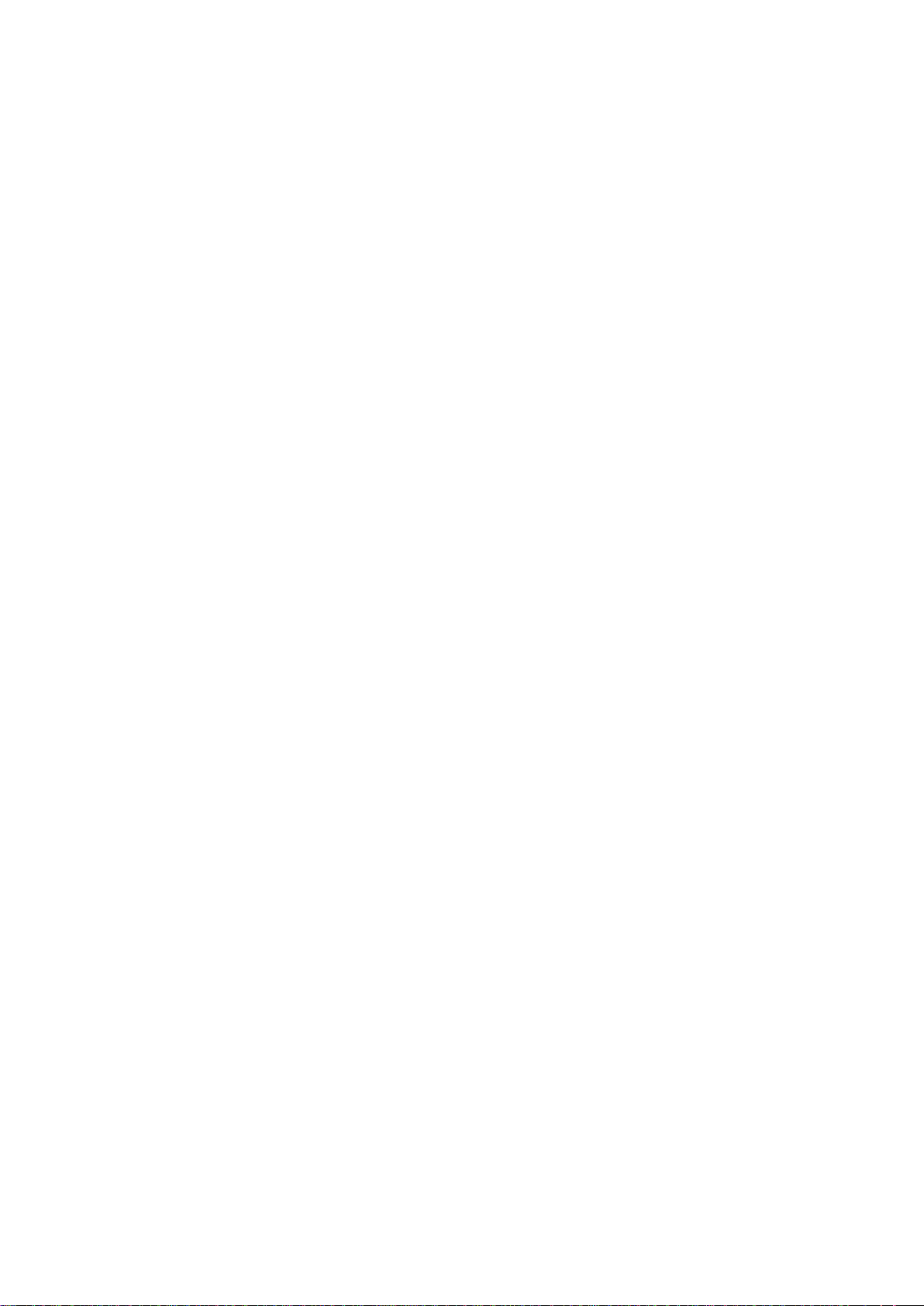
Felhasználói útmutató
Alpine Navigation System
Navigációs szoftver Alpine Navigation System
magyar
március 2015 - ver. 1.0
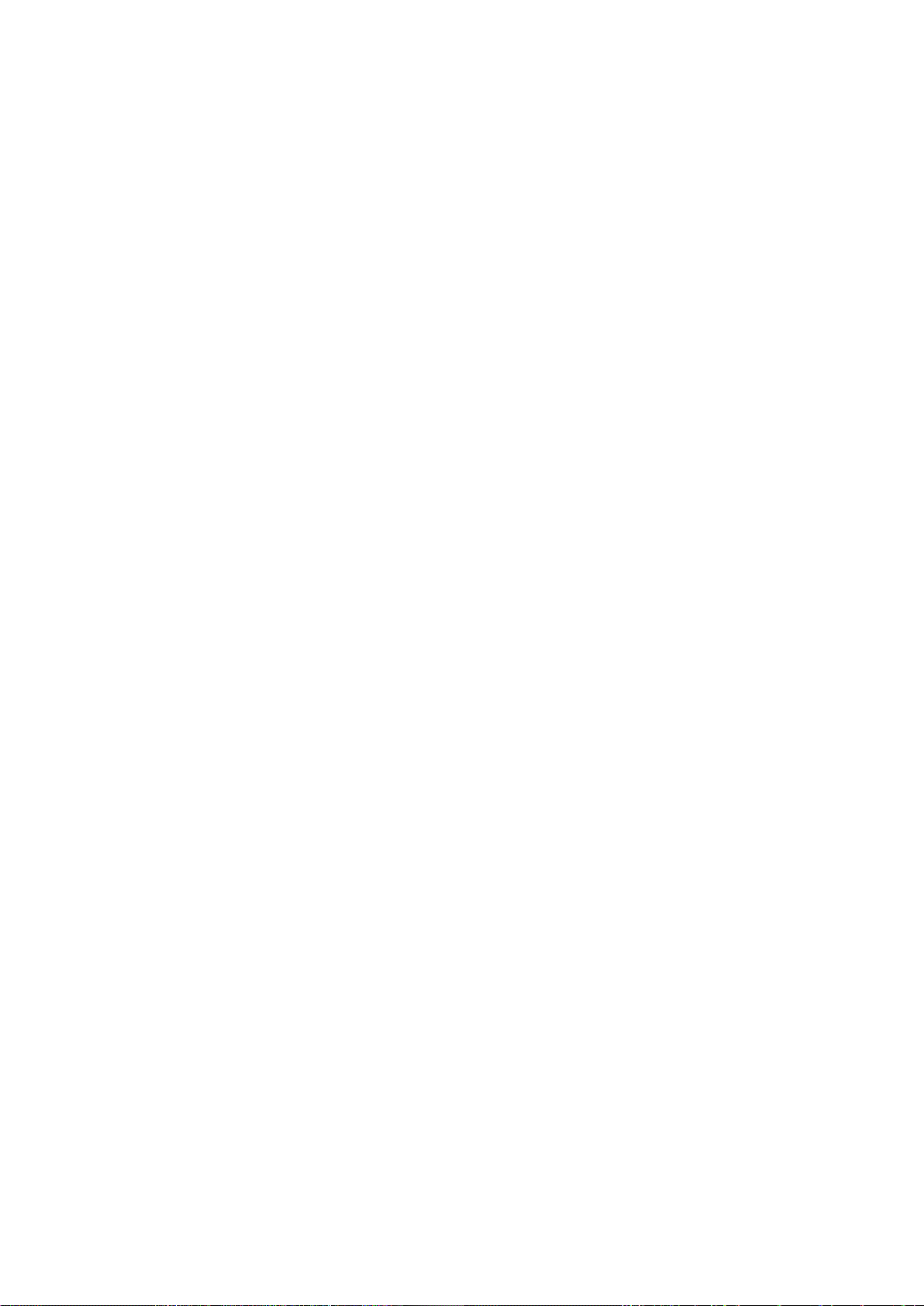
Tartalomjegyzék
1 Figyelmeztetések és biztonsági előírások ............................................................................ 5
2 Ismerkedés a programmal .................................................................................................... 6
2.1 Kezdeti beállítások ......................................................................................................................... 6
2.2 Vezérlőgombok a képernyőn .......................................................................................................... 8
2.2.1 Képernyőgombok és egyéb kezelőszervek használata .......................................................................... 8
2.2.2 A kurzor használata ................................................................ ............................................................... 9
2.2.3 A billentyűzet használata ...................................................................................................................... 9
2.2.4 Érintő kézmozdulatok használata ........................................................................................................ 10
2.2.5 A térkép kezelése ................................................................................................................................ 11
2.3 Navigációs nézet .......................................................................................................................... 13
2.3.1 Utcák és utak ....................................................................................................................................... 15
2.3.2 GPS-pozíciójelölők ............................................................................................................................ 15
2.3.3 A tervezett útvonal .............................................................................................................................. 16
2.3.4 Manőver előnézete és a következő utca ............................................................................................. 17
2.3.5 Manővereket jelző ikonok .................................................................................................................. 17
2.3.6 Sávinformáció és útjelző táblák ......................................................................................................... 18
2.3.7 Elágazás nézet ..................................................................................................................................... 19
2.3.8 Alagút nézet ........................................................................................................................................ 19
2.3.9 Autópálya-szolgáltatások .................................................................................................................... 20
2.3.10 3D-s objektumtípusok ....................................................................................................................... 20
2.3.11 Közlekedési események .................................................................................................................... 21
2.4 A Navigációs menü ...................................................................................................................... 21
3 A navigációs funkció használata ........................................................................................ 23
3.1 Úti cél kiválasztása ...................................................................................................................... 23
3.1.1 Az összetett keresés használata ........................................................................................................... 23
3.1.2 Cím kiválasztása ................................................................................................................................. 26
3.1.2.1 Cím megadása .............................................................................................................................................. 26
3.1.2.2 Településközpont kiválasztása ...................................................................................................................... 28
3.1.2.3 Utca középpontjának kiválasztása ................................................................................................................ 28
3.1.2.4 Településen belüli kereszteződés kiválasztása .............................................................................................. 29
3.1.2.5 Úti cél kiválasztása irányítószám alapján ................................................................................................ ..... 30
3.1.3 Hasznos helyek kiválasztása ............................................................................................................... 30
3.1.3.1 A gyorskeresési kategóriák használata ......................................................................................................... 31
3.1.3.2 Keresés kategória szerint .............................................................................................................................. 32
3.1.3.3 Név szerinti keresés ................................................................................................................................ ....... 34
3.1.3.4 Közeli segítség keresése ................................................................................................................................ 36
3.1.4 Mentett helyek kiválasztása ................................................................................................................ 37
3.1.5 Az Előzmények lista elemeinek kiválasztása ...................................................................................... 37
3.1.6 Koordináták megadása ................................................................................................ ........................ 38
2
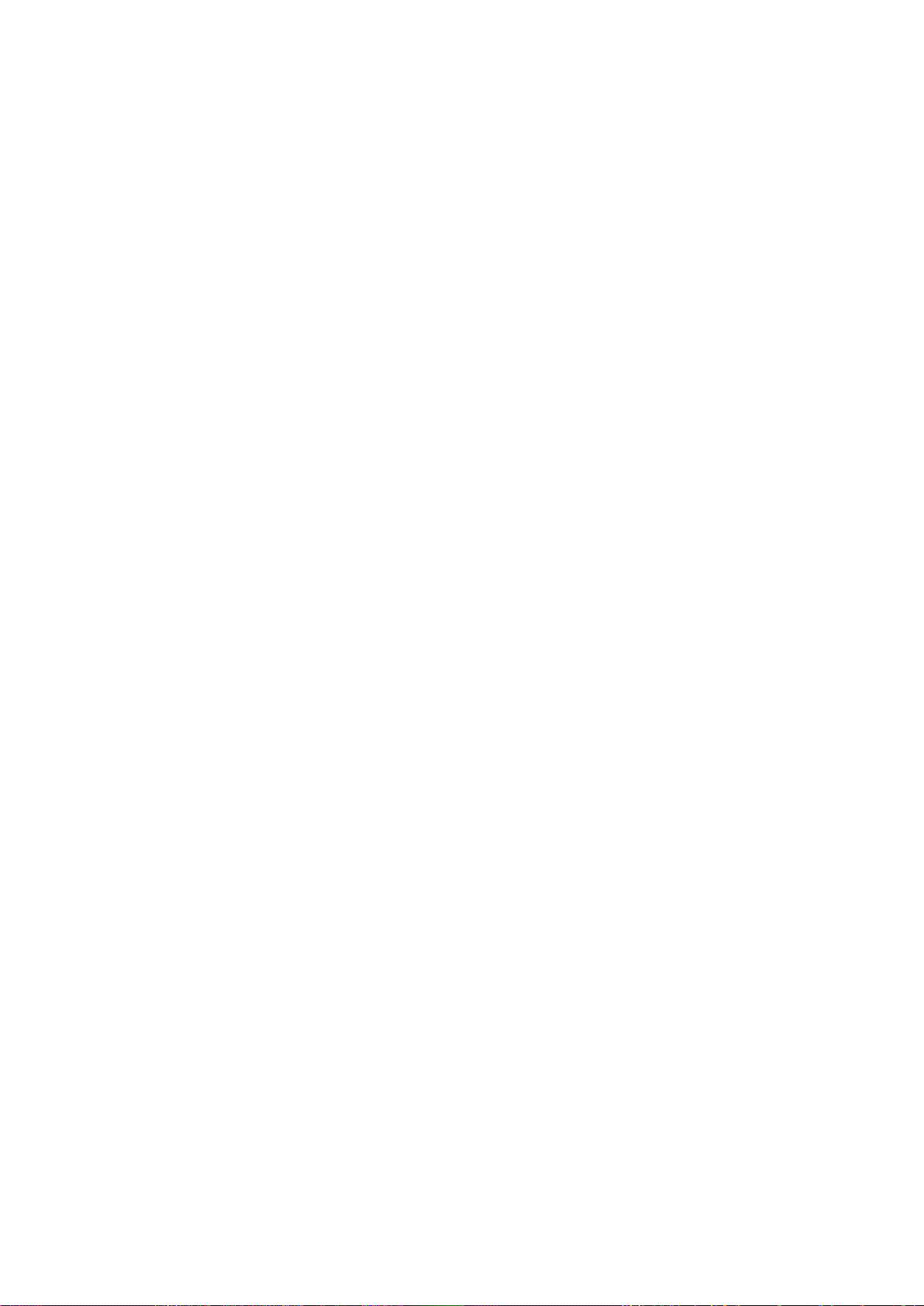
3.1.7 Térképpont kiválasztása ...................................................................................................................... 39
3.1.8 Többpontos útvonal tervezése ............................................................................................................. 40
3.2 Útvonaladatok és alternatív útvonalak megtekintése .................................................................. 41
3.3 Tájékozódás közlekedési eseményekről ....................................................................................... 43
3.4 Útvonal szerkesztése .................................................................................................................... 44
3.4.1 Új kiindulási pont beállítása ................................................................................................................ 45
3.4.2 További úti célok felvétele .................................................................................................................. 46
3.4.3 Úti célok listájának módosítása ........................................................................................................... 46
3.4.4 Tervezett útvonal mentése .................................................................................................................. 47
3.4.5 Tervezett útvonal törlése ..................................................................................................................... 47
3.4.6 Alternatív útvonal kiválasztása útvonaltervezéskor ............................................................................ 48
3.4.7 Meglévő útvonalhoz tartozó alternatív útvonal kiválasztása .............................................................. 49
3.5 Adott hely mentése ....................................................................................................................... 50
3.5.1 Mentett helyek szerkesztése ................................................................................................................ 51
3.6 Riasztási pont felvétele ................................................................................................................ 51
3.7 Szimuláció futtatása ..................................................................................................................... 53
3.8 Off-road navigáció ...................................................................................................................... 54
3.8.1 Váltás off-road navigációra ................................................................................................................. 54
3.8.2 Úti cél off-road módban való kiválasztása .......................................................................................... 54
3.8.3 Terepen való (off-road) navigálás ................................................................................................ ....... 55
3.9 A navigációs szoftver és a térképek frissítése .............................................................................. 55
4 Hivatkozási útmutató .......................................................................................................... 57
4.1 Fogalommagyarázat .................................................................................................................... 57
4.1.1 2D-s/3D-s GPS-vétel .......................................................................................................................... 57
4.1.2 Természetes és TTS-hangok ............................................................................................................... 57
4.1.3 Útbiztonsági kamerák és egyéb figyelmeztetési pontok ..................................................................... 57
4.1.4 Útvonaltervezés és újratervezés .......................................................................................................... 58
4.1.5 Intelligens nagyítás ............................................................................................................................. 59
4.1.6 Figyelmeztetés sebességhatár átlépésekor .......................................................................................... 59
4.1.7 Forgalmi előzményadatok ................................................................................................................... 59
4.1.8 Valós idejű közlekedési információk .................................................................................................. 60
4.1.9 Intelligens navigáció ........................................................................................................................... 60
4.1.9.1 Torlódás elkerülése autópályán .................................................................................................................... 61
4.1.9.2 Valós idejű alternatív útvonalak ................................................................................................................... 61
4.1.9.3 Parkolók az úti cél közelében ........................................................................................................................ 62
4.1.9.4 Tanácsok letérés után ................................................................................................................................... 63
4.2 Tudnivalók menü ......................................................................................................................... 63
4.2.1 Hol vagyok? ........................................................................................................................................ 64
4.2.2 Útvonaladat-figyelő ............................................................................................................................ 65
4.3 A Beállítások menü ...................................................................................................................... 66
4.3.1 Útvonal-beállítások ............................................................................................................................. 67
3
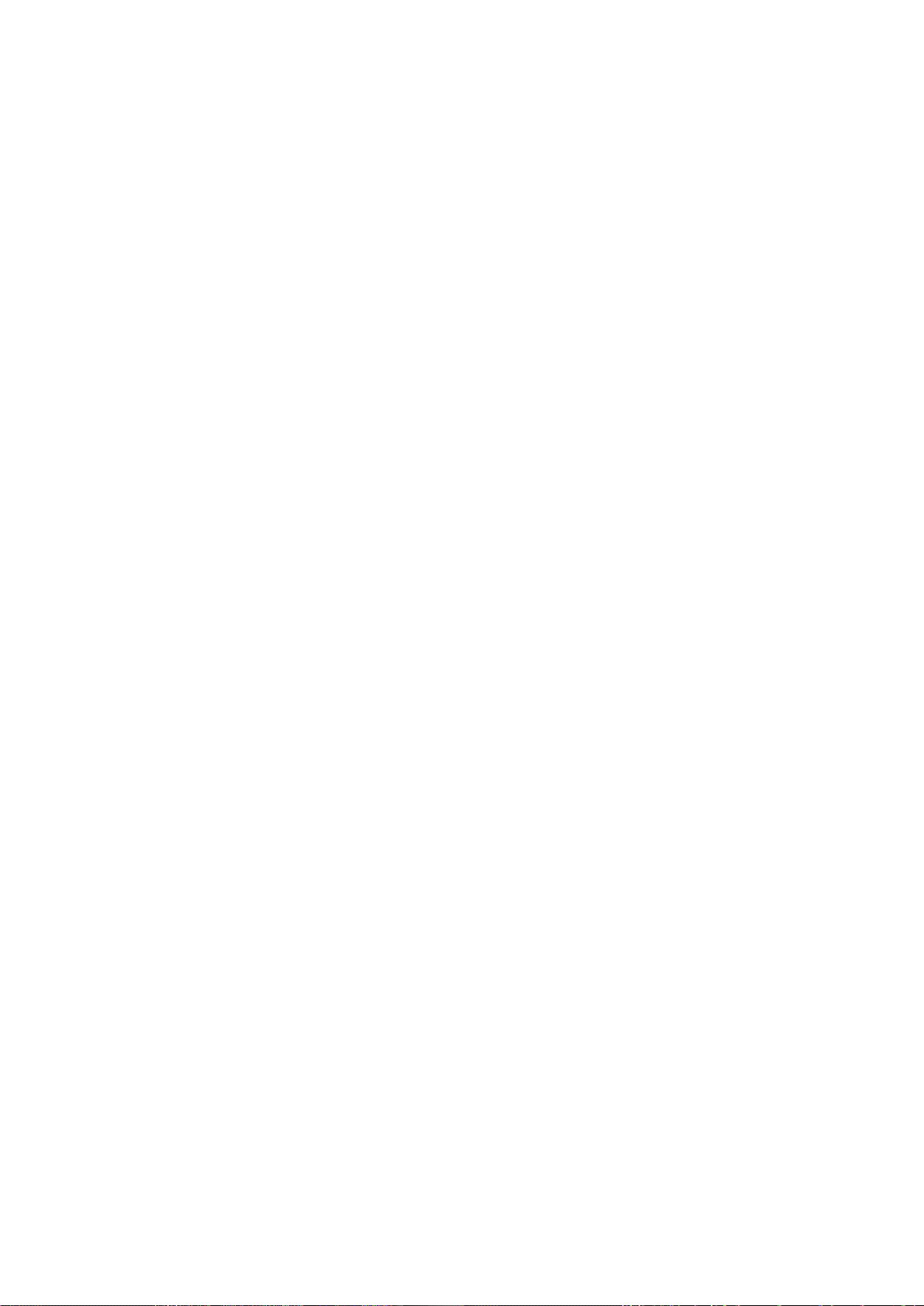
4.3.1.1 Járműprofil ................................................................................................................................................... 67
4.3.1.2 Útvonal-tervezési módok ................................................................................................ ............................... 69
4.3.1.3 Navigálási mód ............................................................................................................................................. 69
4.3.1.4 Úttípusok ................................................................................................................................ ....................... 70
4.3.2 Hangbeállítások................................................................................................................................... 71
4.3.3 Figyelmeztetések................................................................................................................................. 73
4.3.4 Navigációs nézet ................................................................................................................................. 74
4.3.5 Területi beállítások .............................................................................................................................. 77
4.3.6 Kijelző ................................................................................................................................................. 77
4.3.7 Közlekedési információk .................................................................................................................... 78
4.3.8 Útvonaladat-figyelő ............................................................................................................................ 79
4.3.9 Felhasználói profilok .......................................................................................................................... 79
5 Végfelhasználói licencszerződés ......................................................................................... 80
6 Szerzői jogok ........................................................................................................................ 80
4
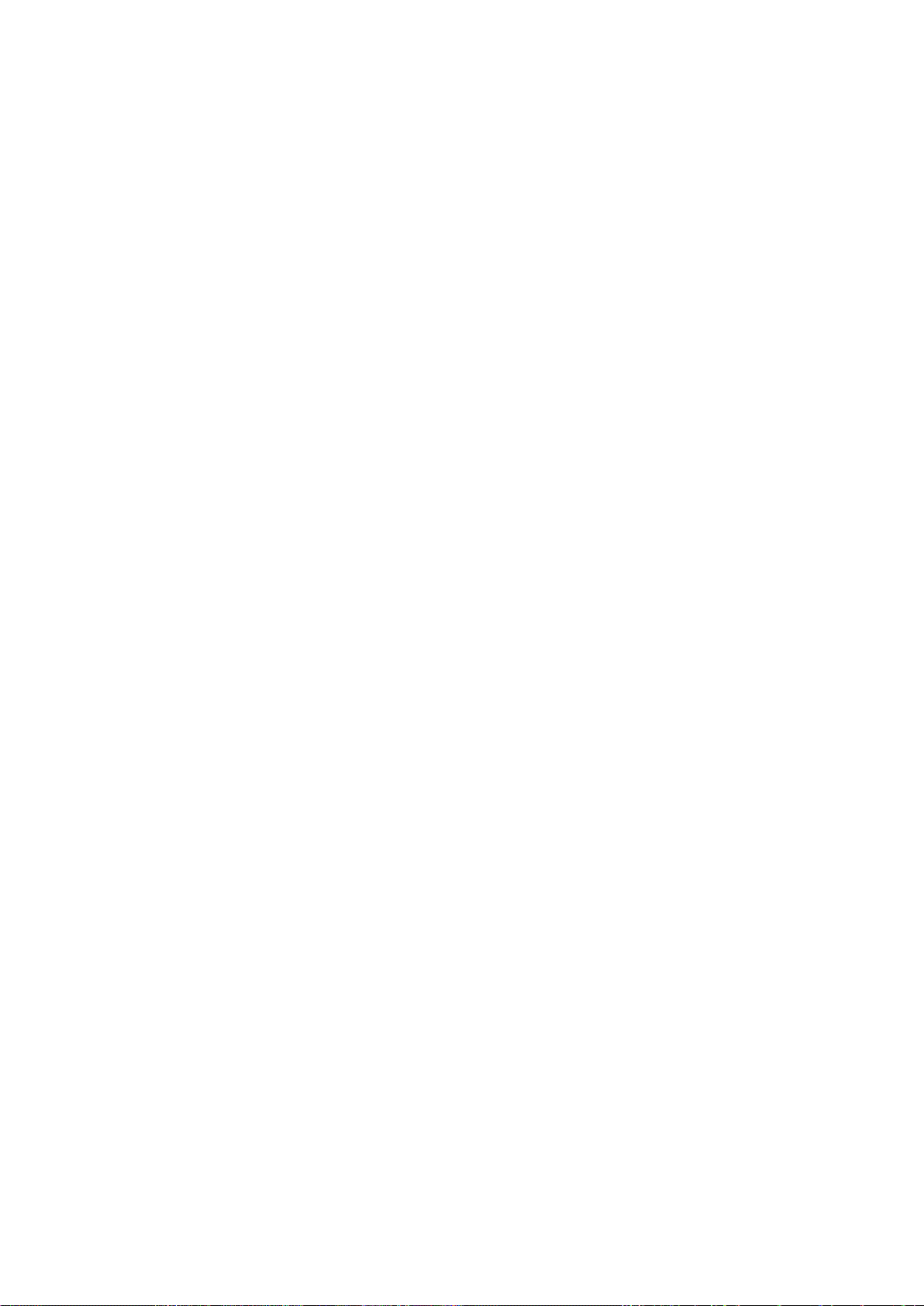
1 Figyelmeztetések és biztonsági előírások
A szoftver beépített GPS-vevővel rendelkező navigációs rendszer, amely elvezeti a kiválasztott úti
célhoz. A(z) Alpine Navigation System nem adja tovább a GPS-pozícióra vonatkozó adatokat, így a
készülék nyomon követésre nem alkalmas.
Rendkívül fontos, hogy csak teljesen biztonságos helyzetben tekintsen a kijelzőre. Ha
gépjárművezetőként használja az eszközt, javasoljuk, hogy még az utazás megkezdése előtt
tervezze meg és tekintse át az útvonalat. Az útvonalat még indulás előtt tervezze meg, és ha
útközben további módosításokra van szükség, állítsa le a járművet.
Mindig tartsa be a közlekedési szabályokat. Ha letér a tervezett útvonalról, a(z) Alpine Navigation
System a változásoknak megfelelően új utasításokat ad.
További részletes információk a Végfelhasználói licencszerződésben olvashatók (o.: 80).
5
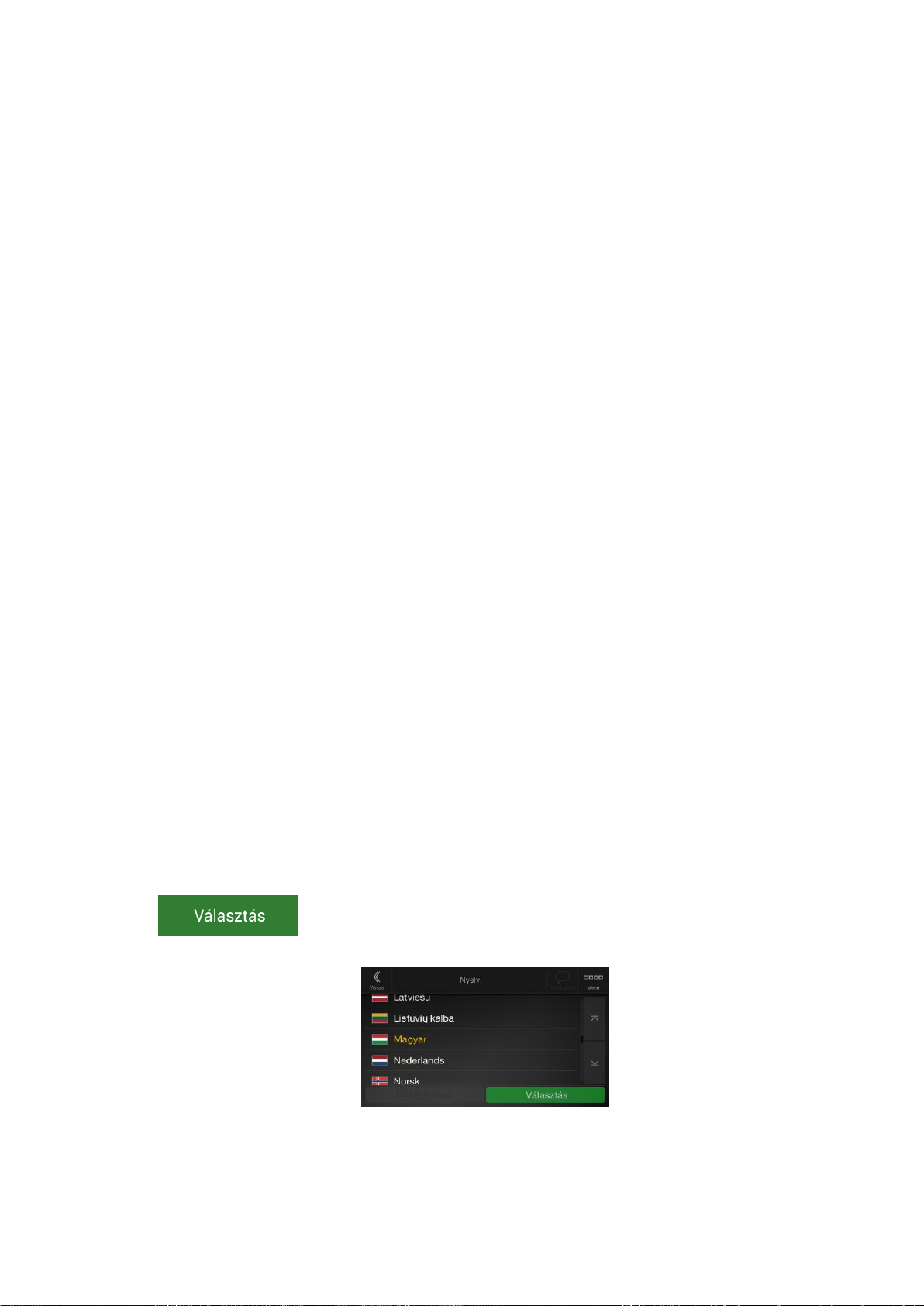
2 Ismerkedés a programmal
A(z) Alpine Navigation System elsősorban autós használatra kialakított navigációs rendszer.
Bármilyen művelet könnyen végrehajtható, mivel mind a térkép, mind a képernyőgombok az ujjhegy
érintésével vezérelhetők.
Egyszerű térképfrissítés
A térképeket érdemes rendszeresen frissíteni, hiszen az úthálózatok a világ minden táján
folyamatosan változnak. Évente az utak kb. 15%-a módosul: újakat építenek, megváltozik a haladás
iránya, új sebességhatárokat vezetnek be, vagy egyéb változások következnek be.
A navigációs rendszer könnyen naprakészen tartható. Menjen a(z) alpine.naviextras.com honlapra,
és keresse meg a navigációs rendszernek megfelelő térképfrissítéseket és extra tartalmakat.
Csatlakoztassa a(z) Toolbox alkalmazást és az Ön által használt terméket, majd töltse le az új
térképadatokat.
A navigációs szoftver és a térképek frissítéséhez az alábbiakra lesz szüksége: internetkapcsolattal
rendelkező számítógép és USB- tárolóeszköz. Az instrukciókat lásd a(z) Page 55
Legfrissebb térképek garantálása
A termék használatának megkezdését követő 30 napon belül lehetősége van a rendelkezésre álló
legfrissebb térképek ingyenes letöltésére.
Ingyenes térképfrissítések
A termék használatának megkezdését követő 1 év során ingyenesen letöltheti az újonnan kiadott
térképeket.
2.1 Kezdeti beállítások
A navigációs szoftver első használatakor a kezdeti beállítások meghatározása automatikusan
megkezdődik.
1. Határozza meg a kívánt nyelvet, majd annak megerősítéséhez érintse meg a(z)
gombot. A kiválasztott értékeket a későbbiekben a területi beállításoknál
módosíthatja (o.: 77).
6
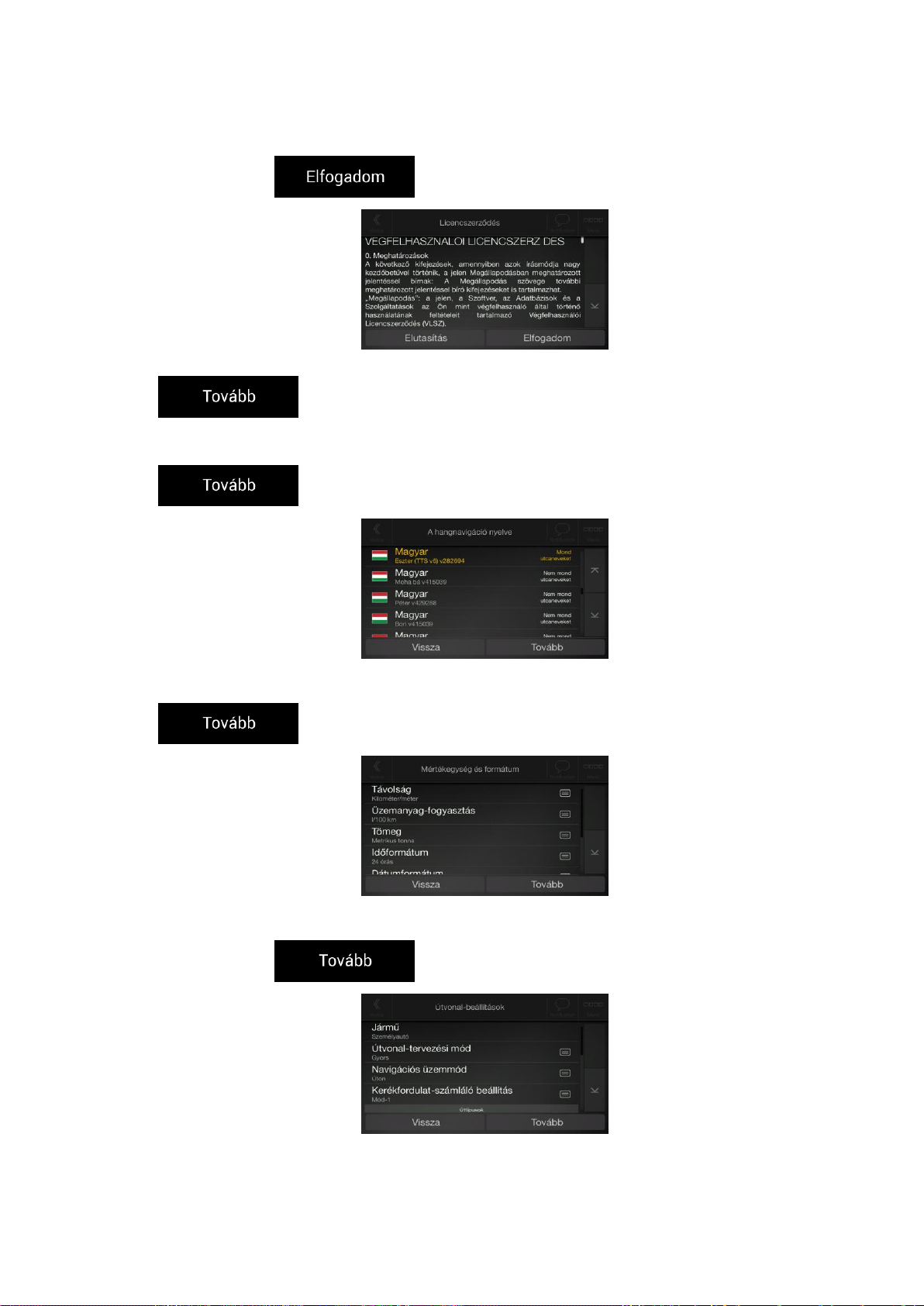
2. Olvassa el a Végfelhasználói licencszerződést, és ha elfogadja a felhasználási feltételeket,
érintse meg a(z) gombot.
3. Ekkor megjelenik a Konfigurációs varázsló. A folytatáshoz érintse meg a(z)
gombot.
4. Válassza ki a hangnavigáció nyelvét és hangját. A kiválasztott értékeket a későbbiekben a
területi beállításoknál módosíthatja (o.: 71). A folytatáshoz érintse meg a(z)
gombot.
5. Ha szükséges, állítsa át az időformátumot és a mértékegységeket. A kiválasztott értékeket a
későbbiekben a területi beállításoknál módosíthatja (o.: 77). A folytatáshoz érintse meg a(z)
gombot.
6. Ha szükséges, módosítsa az alapértelmezett útvonal-tervezési beállításokat. A kiválasztott
értékeket a későbbiekben az útvonal-beállításoknál módosíthatja (o.: 67). A folytatáshoz
érintse meg a(z) gombot.
7
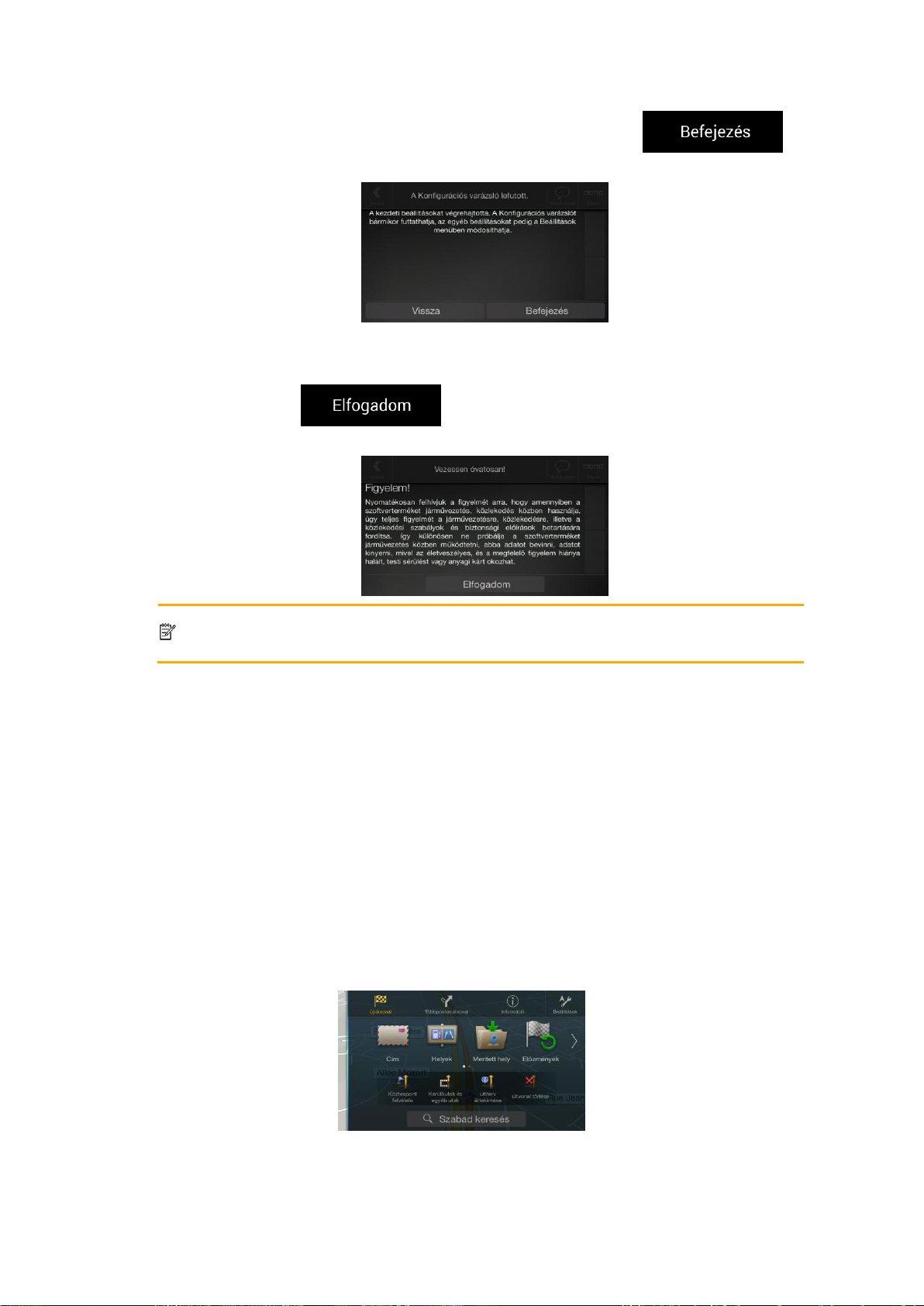
7. A kezdeti beállítások meghatározása ezzel véget ért. Érintse meg a(z)
Figyelem!
A figyelmeztetés a(z) Alpine Navigation System minden egyes indításakor
megjelenik.
gombot.
8. Ekkor figyelmeztetés jelenik meg, amely felhívja a figyelmét a(z) Alpine Navigation System
vezetés vagy fuvarozás közbeni használatából, valamint az adatok vezetés vagy fuvarozás
közbeni beírásából vagy kinyeréséből származó veszélyekre. A figyelmeztetés gondos
elolvasása után a(z) gomb megérintésével nyithatja meg a navigációs
nézet képernyőjét.
2.2 Vezérlőgombok a képernyőn
A következő részek a gombok, csúszkák és egyéb, a(z) Alpine Navigation System képernyőin látható
vezérlőgombok funkcióját és használatát ismerteti.
2.2.1 Képernyőgombok és egyéb kezelőszervek használata
A(z) Alpine Navigation System az érintőképernyőn látható gombok érintéssel működtethetők.
Ha több lehetőség áll rendelkezésre, a Navigációs menü a választható elemeket egy vagy több
oldalon jeleníti meg.
A programban csak akkor van szükség a kiválasztások vagy módosítások megerősítésére, ha az
alkalmazást újra kell indítani, ha a beállítások jelentősen módosulnak, vagy ha az adatok és a
8
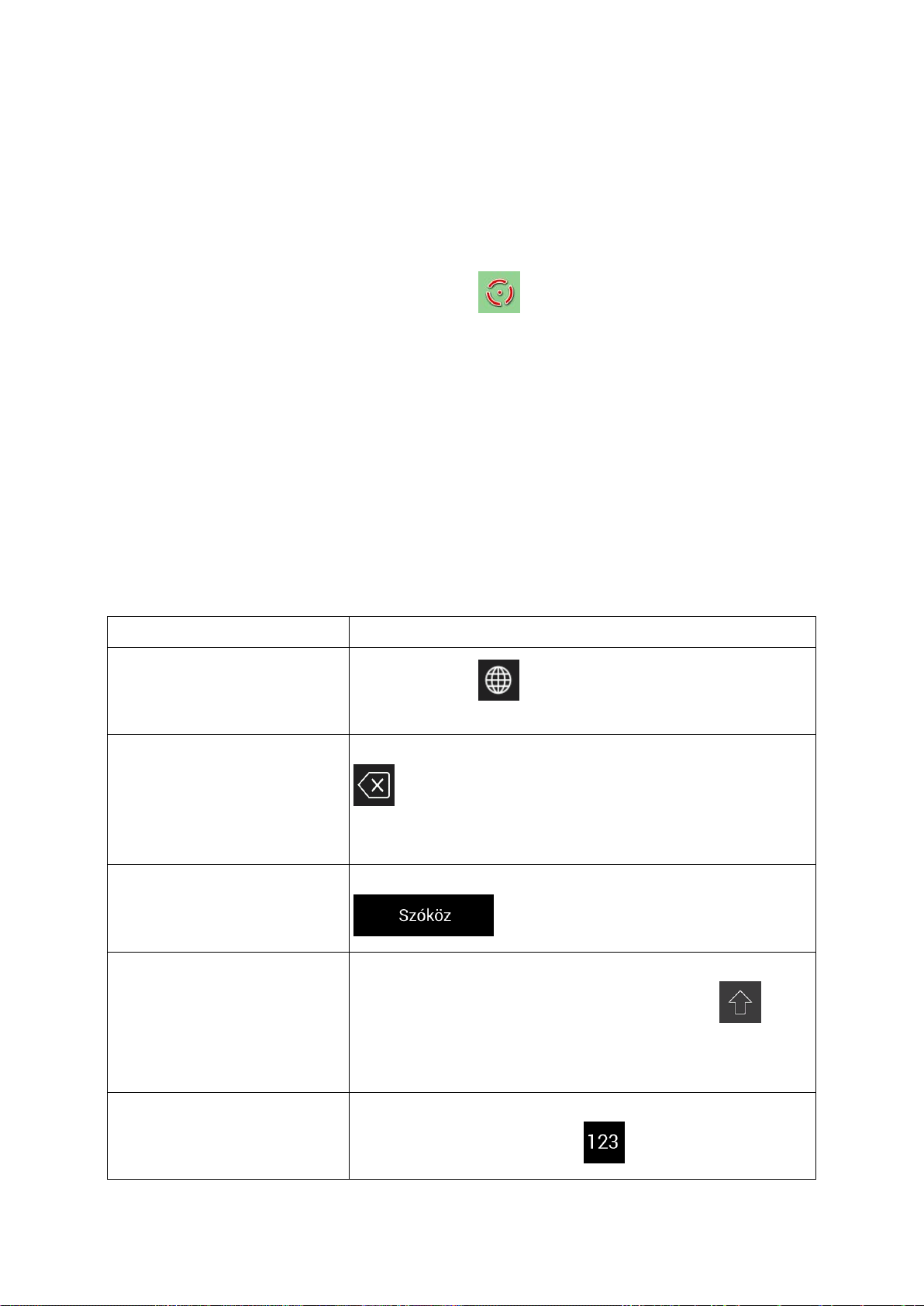
beállítások esetlegesen elveszhetnek. Egyéb esetekben a(z) Alpine Navigation System elmenti a
Művelet
Használat
Váltás másik
billentyűzetkiosztásra, például
angol billentyűzetről görög
betűsre
Érintse meg a(z) gombot, és válasszon új billentyűzetet a
listából.
Szövegbeviteli hiba javítása
A szükségtelen karakter(ek) eltávolításához érintse meg a(z)
gombot.
Néhány karakter egyidejű vagy a teljes szöveg törléséhez érintse
meg és tartsa nyomva a gombot.
Szóköz bevitele, például
keresztnév és vezetéknév között
vagy több szóból álló utcanevek
esetén
Érintse meg a képernyő alsó részének a közepén látható
gombot.
Kis- és nagybetűk használata
Szöveg beírásakor alapértelmezés szerint az első karakter
nagybetűvel, míg a többi kisbetűvel jelenik meg. A(z) gomb
egyszeri megérintésével válthat nagybetűre, míg a gomb kétszer
történő megérintésével a Caps Lock funkciót kapcsolhatja be. A
gomb újabb megérintésével térhet vissza a kisbetűs íráshoz.
Számok és szimbólumok beírása
A számokat és a szimbólumokat tartalmazó billentyűzet
kiválasztásához érintse meg a(z) gombot.
kívánt beállításokat, és a továbbiakban megerősítés nélkül alkalmazza őket.
2.2.2 A kurzor használata
Navigálás közben a térkép megérintésével kiválaszthatja a térkép bármely tetszőleges pontját.
A térképen megjelölt hely kiválasztása után a kurzor ( ) az adott térképponton jelenik meg.
A kurzor helyét az útvonal úti céljaként vagy egy új figyelmeztetési pontként is megadhatja,
megkeresheti a környékén lévő hasznos helyeket, vagy az adott térképpontot felveheti a mentett
helyek közé.
Lehetőség van a térkép néhány objektumának kiválasztására is. Ha a térképen megérinti a hasznos
helyek vagy közlekedési események valamelyikének az ikonját, az objektum kijelölésével további
információkat kaphat az adott pontról, valamint az adott térképpontot útvonalpontként is beállíthatja.
2.2.3 A billentyűzet használata
A képernyőn megjelenő billentyűzeten az ujjhegye segítségével gépelhet, és lehetősége van a
különböző billentyűzetkiosztások, például az angol, görög vagy numerikus billentyűzet közötti váltásra
is. Csak azok a billentyűk aktívak, amelyek a térképen megtalálható nevek beírására használhatók, a
többi gomb szürkére vált.
9
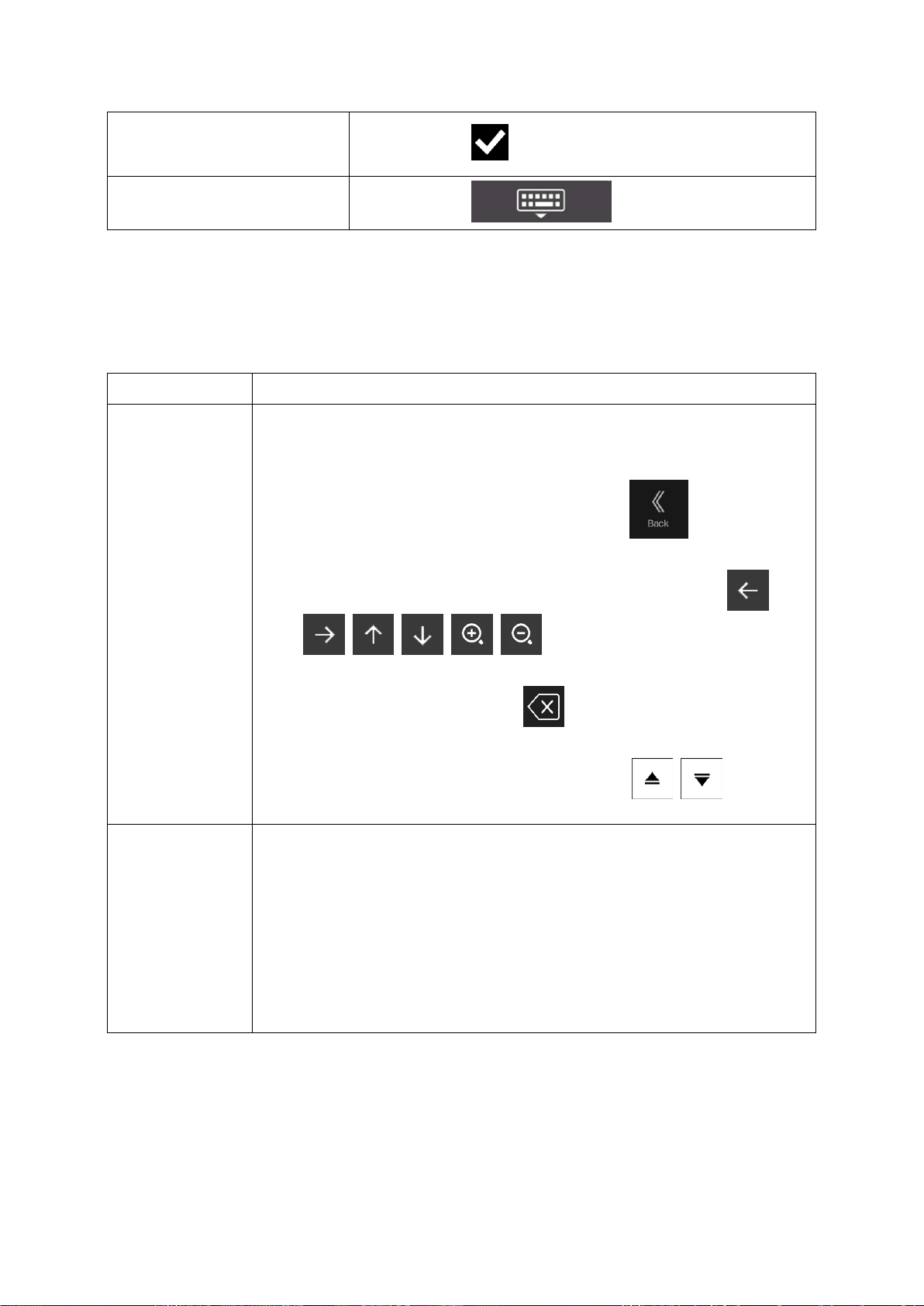
Szövegbevitel véglegesítése
Érintse meg a(z) gombot.
A billentyűzet elrejtése
Érintse meg a(z) gombot.
2.2.4 Érintő kézmozdulatok használata
Művelet
Használat
A képernyő
megérintése és
nyomva tartása
Az alábbi gombok megérintésével és nyomva tartásával további funkciók állnak
rendelkezésére:
A Navigációs nézet megjelenítéséhez érintse meg és tartsa nyomva a
lista- vagy menüképernyők következő gombját: .
A térkép forgatásához, döntéséhez vagy átméretezéséhez érintse meg és
tartsa nyomva a Navigációs nézet alábbi gombjainak egyikét: ,
, , , , .
Több karakter egyidejű, gyors törléséhez érintse meg és tartsa nyomva a
billentyűzet következő gombját: .
Hosszabb listák esetén az oldalak között a következő gombok
megérintésével és nyomva tartásával léptethet: , .
Húzás
A következő esetekben ajánlott a képernyőn húzómozdulatot végezni:
A csúszkák gombjának mozgatásakor.
Listák görgetésekor: érintse meg a lista bármely pontját, és mozgassa az
ujját felfelé vagy lefelé. A mozgatás sebességétől függően gyorsabban
vagy lassabban léptethet a lista elemei között: pontról pontra, vagy
egyenesen a lista végéig.
Térképböngésző módban a térkép mozgatásakor: fogja meg a térképet,
és mozdítsa el a kívánt irányba.
A képernyőt rendszerint elég egyszer megérinteni. Néhány hasznos funkciót azonban csak a
képernyő többszöri megérintésével használhat. Ezek a funkciók az alábbiak:
10

2.2.5 A térkép kezelése
Művelet
Gomb(ok)
Leírás
Adott térképpontra
vonatkozó
információk
megtekintése
Nincs gombja
A Navigációs nézet felső részén megjelennek a kijelölt
pontra (a kurzorra ) vonatkozó információk.
A térkép
mozgatása
(húzással)
Nincs gombja
A térkép bármely irányban elmozdítható: érintse meg a
képernyőt és tartsa rajta az ujját, majd az ujja
mozgatásával a térképet a kívánt irányba mozdíthatja.
Nagyítás és
kicsinyítés
,
Ez a lehetőség a megjelenített térkép részletességének a
módosítására szolgál.
A(z) Alpine Navigation System a különböző nagyítási
szinteken mindig optimalizált tartalommal megjelenő
térképeket használ. Az utcanevek és az egyéb szöveges
információk mindig ugyanakkora betűmérettel, de sohasem
fejjel lefelé láthatók, és mindig csak az éppen szükséges
utcanevek és objektumok jelennek meg.
3D-s térképnézetben a nagyítási szinteket szélső értékek
határolják. Ha a szélső értéket meghaladó mértékben
nagyítja a térképet, az 2D-s nézetre vált.
A képernyő egyszeri megérintésével a nézet nagyobb
lépésekben módosítható, míg a képernyő megérintésével
és nyomva tartásával mindez folyamatosan és fokozatosan
történik.
Döntés fel- és
lefelé
,
A térképdöntés a 3D-s térkép függőleges látószögét
módosítja.
A képernyő egyszeri megérintésével a nézet nagyobb
lépésekben módosítható, míg a képernyő megérintésével
és nyomva tartásával mindez folyamatosan és fokozatosan
történik.
Ha navigálás közben megérinti a térkép bármely pontját, a térkép megszakítja a pillanatnyi pozíció
követését (a kék nyíl a továbbiakban nem a képernyő egy meghatározott pontján található), és újabb
vezérlőgombok jelennek meg, hogy segítsenek a térképnézet beállításában.
A térképen az alábbi műveletek elvégzésére van lehetőség:
11
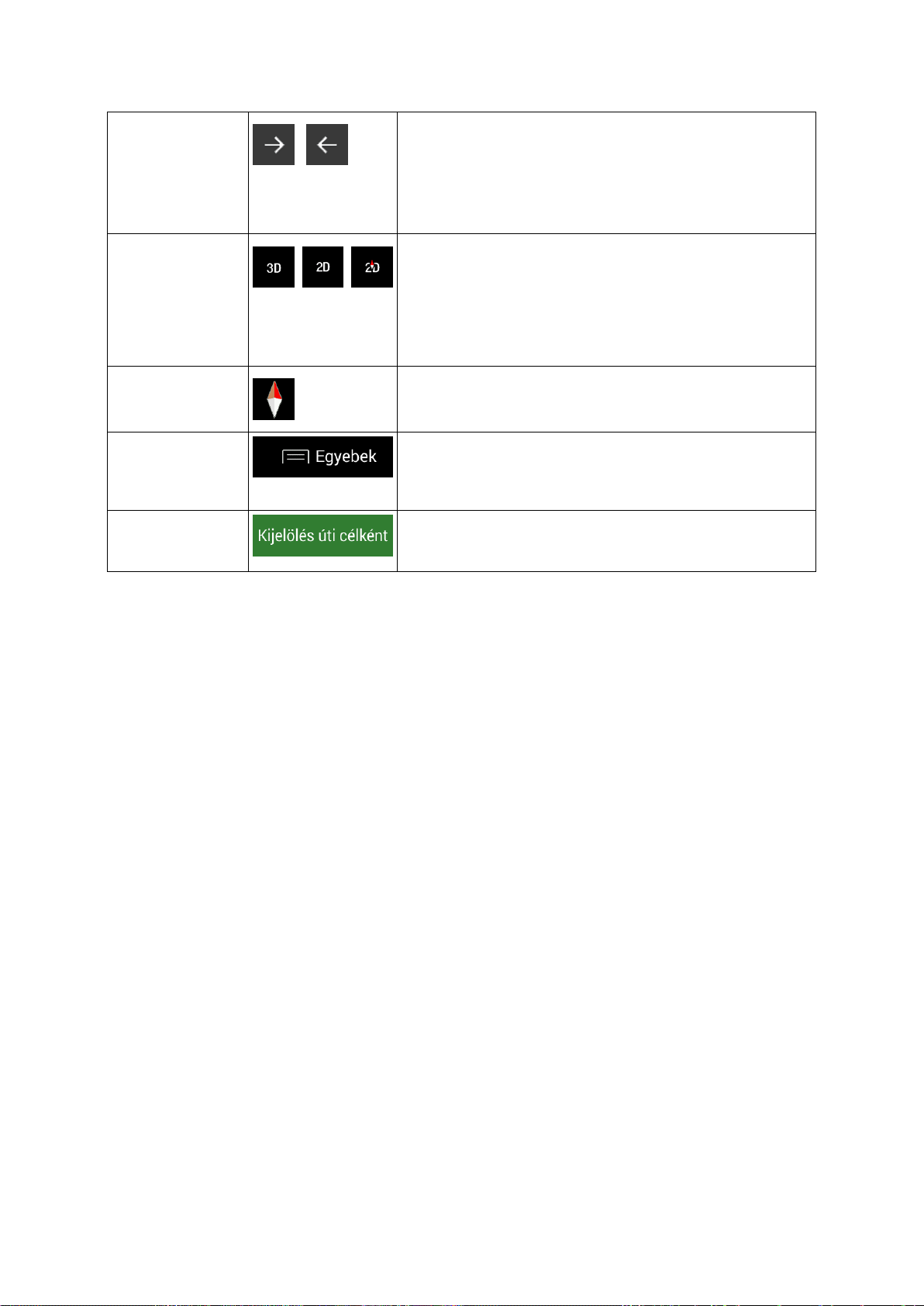
Forgatás balra és
jobbra
,
A térképnézet horizontális látószögét módosítja.
A képernyő egyszeri megérintésével a nézet nagyobb
lépésekben módosítható, míg a képernyő megérintésével
és nyomva tartásával mindez folyamatosan és fokozatosan
történik.
Váltás 2D-s, 3D-s
vagy 2D-s, észak
fent nézetre
, ,
Váltás a 3D-s perspektivikus, a 2D-s, menetirányt követő
és a 2D-s, észak fent nézet között. A menetirányt követő
nézetben a térkép úgy fordul, hogy mindig az aktuális
haladási irány van felül. Ez a 3D-s térképnézet
alapértelmezett tájolása. Az észak fent tájolásban a térkép
mindig észak felé fordul.
Iránytű
megtekintése
Az iránytű mindig észak felé mutat.
További
lehetőségek
kiválasztása
További funkciók listájának megnyitása. Ide tartozik például
a helyek mentése vagy a kurzor körüli hasznos helyek
keresése.
Úti cél kiválasztása
A kurzor helyének új úti célként való kiválasztása. Ekkor az
alkalmazás automatikusan megtervezi az útvonalat.
12
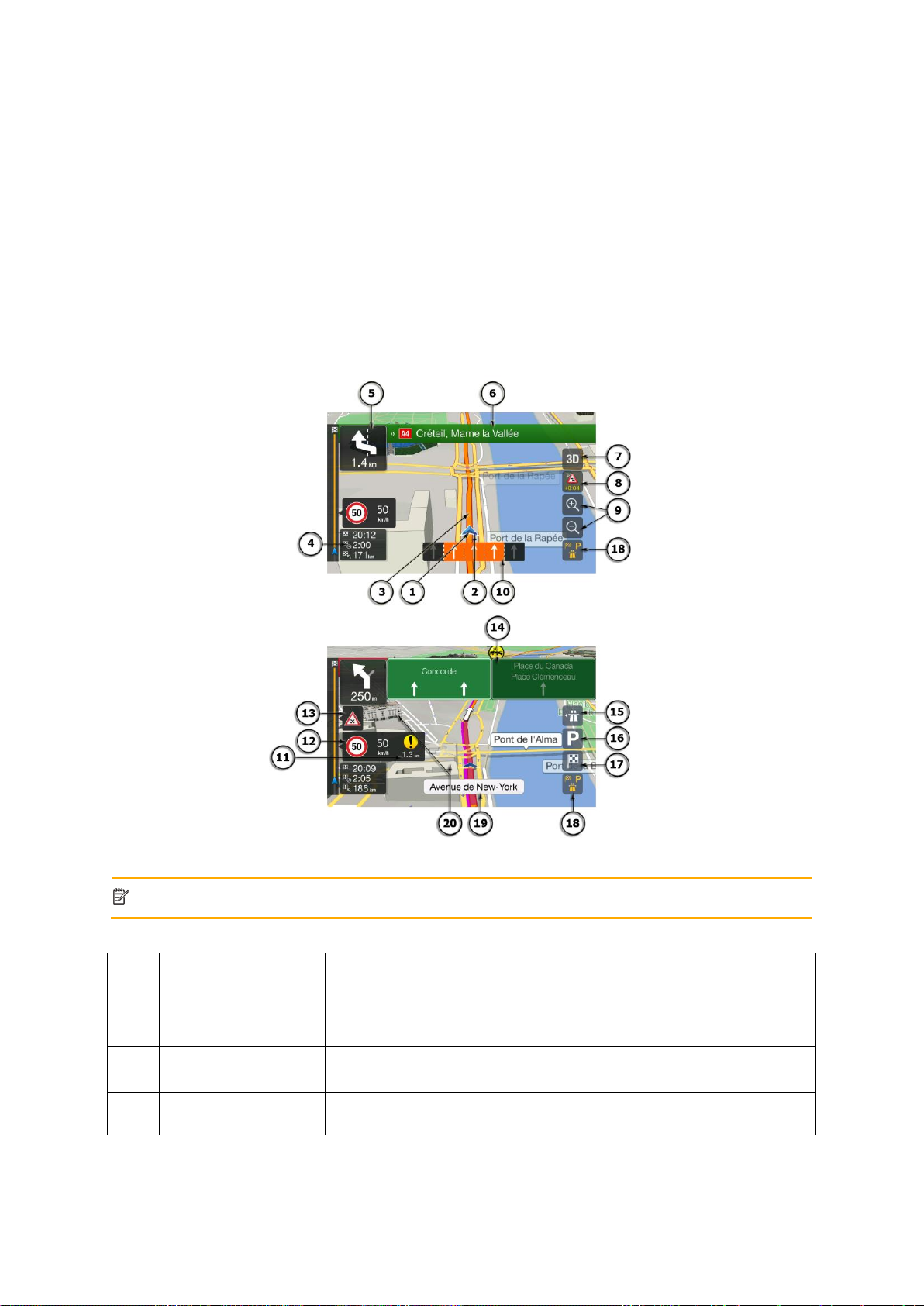
2.3 Navigációs nézet
Figyelem!
Előfordulhat, hogy néhány gomb, mező vagy ikon az Ön termékverziójában nem áll
rendelkezésre.
Szám
Név
Leírás
1
Pillanatnyi pozíció
jelölője
Alapértelmezés szerint a pillanatnyi pozíciót kék nyíl jelzi. Ha nincsen
pillanatnyi GPS-pozíció, a jelölő átlátszóvá válik, és az utolsó ismert
pozíció helyét mutatja. Lásd: o.: 15.
2
GPS-pozíció
A nyíl melletti pont a GPS-vevő által kapott GPS-pozíciót mutatja.
Lásd: o.: 15.
3
Tervezett útvonal
A tervezett útvonalat narancssárga vonal jelzi.
A navigációs nézet a(z) Alpine Navigation System fő képernyője, amely a tervezett útvonalat mutatja.
A(z) Alpine Navigation System olyan digitalizált térképeket használ, amelyek jóval többet tudnak, mint
a hagyományos papír térképek egyszerű elektronikus változatai. A digitális térképek 2D-s nézetben a
papír térképekhez hasonlóan mutatják az utcákat és az utakat, a magassági adatokat pedig eltérő
színekkel érzékeltetik.
A navigációs nézetben az alábbi képernyőgombok, adatmezők és útvonal-információk láthatók
navigálás közben:
13
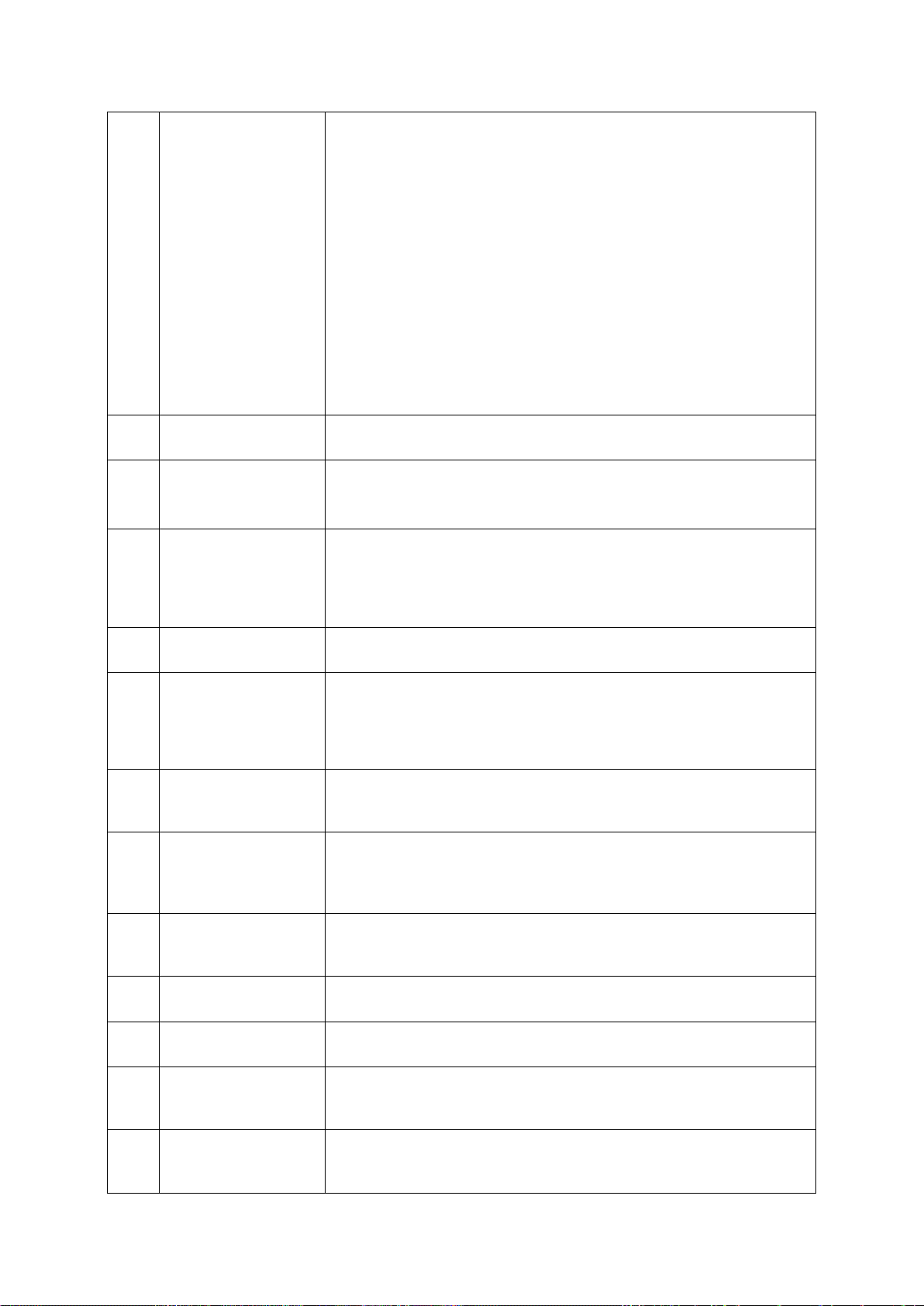
4
Adatmezők
A három adatmező az alábbiakról ad tájékoztatást:
Az úti cél elérésének várható időpontja.
Az utazás hátralévő ideje.
Az úti cél eléréséig hátralévő távolság.
Az adatmezők megérintésével és nyomva tartásával az irányítópult
képernyőjén és az útvonalösszegzésben további információk jelennek
meg az aktuális útvonalról.
Az alapértelmezett értékeket a beállításoknál (o.: 74) vagy az
adatmező területének megérintésével és nyomva tartásával
módosíthatja.
Kiválasztott úti cél hiányában a három adatmező helyett a haladás
iránya látható.
5
Következő manőver
előnézete
A következő manőver típusát és távolságát mutatja. Lásd: o.: 17.
6
Következő utca
A következő utca nevét mutatja. Lásd: o.: 17.
Kiválasztott úti cél hiányában a közeli házszámok is láthatók.
7
2D-s vagy 2D-s,
észak fent vagy 3D-s
nézet
A 3D-s perspektivikus, a 2D-s, menetirányt követő és a 2D-s, észak
fent nézet közötti váltásra szolgál. A menetirányt követő nézetben a
térkép úgy fordul, hogy mindig az aktuális haladási irány van felül. Ez
a 3D-s térképnézet alapértelmezett tájolása. Az észak fent tájolásban
a térkép mindig észak felé fordul.
8
Közlekedési
információk
A mező forgalommal kapcsolatos információkat jelenít meg. Lásd: o.:
43.
9
Nagyítás
Ez a lehetőség a megjelenített térkép részletességének a
módosítására szolgál. A(z) Alpine Navigation System olyan
térképeket használ, amelyek lehetővé teszik azok nagyítását vagy
kicsinyítését. Lásd: Page 11
10
Sávinformáció
Többsávos utak esetén az egyes sávokat és azok irányát mutatja. A
követendő sávokat és haladási irányt élénk színű nyilak jelzik. Lásd:
o.: 18.
11
Jelzés a riasztási
pontokon
Az alkalmazás megjeleníti a riasztási pont típusát, ha útbiztonsági
kamera vagy egyéb riasztási pont, például iskola vagy vasúti átjáró
közelébe ér. Mindenképpen győződjön meg arról, hogy az adott
országban engedélyezett-e a funkció használata. Lásd: o.: 73.
12
Figyelmeztetés
sebességhatár
átlépésekor
Az adatmező az úton érvényes, aktuális sebességhatárt mutatja.
Lásd: o.: 73.
13
Figyelmeztető
jelzőtábla
Az aktuális útra (pl. veszélyekre, éles kanyarokra) vonatkozó
figyelmeztetéseket jeleníti meg. Lásd: o.: 73.
14
Útjelző tábla
A lehetséges célállomásokat, valamint az adott út számát mutatja.
Lásd: o.: 18.
15
Autópályaszolgáltatások
A gomb megérintésével megtekintheti az autópályán található
következő néhány pihenő (benzinkutak, éttermek) adatait. Lásd: o.:
20.
16
Parkolók az úti cél
közelében
Az információ az úti cél közelében jelenik meg. A gomb
megérintésével megtekintheti az úti cél közelében található
parkolókat. Lásd: o.: 62.
14
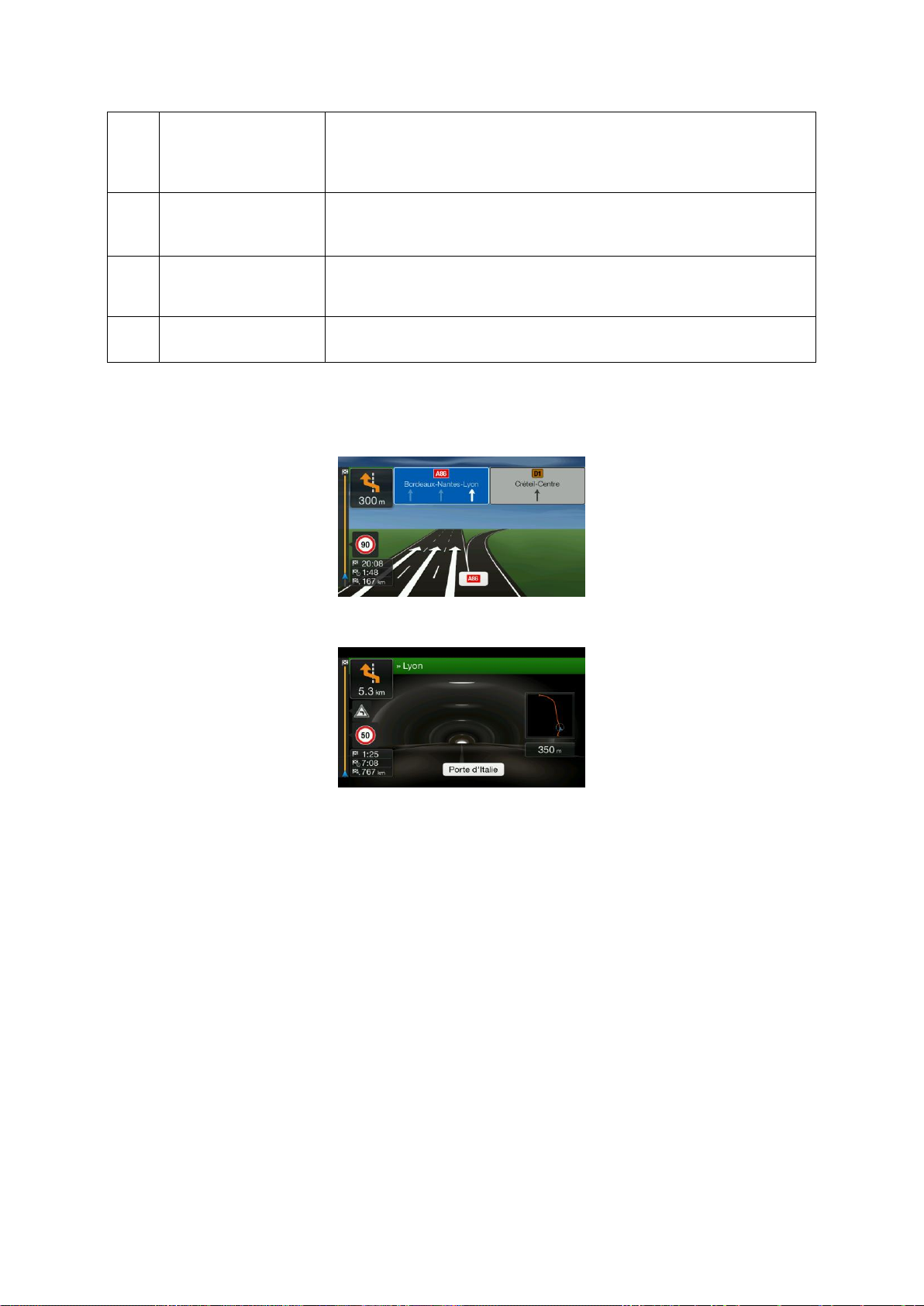
17
Úti cél menü
Az információ az úti cél közelében jelenik meg. A gomb
megérintésével megtekintheti az útvonalösszegzést, hasznos
helyeket kereshet a végső úti cél környékén, elmentheti a pillanatnyi
helyet, , vagy felfüggesztheti a navigálást.
18
Kiegészítő
információk
Az autópálya-szolgáltatások, az úti cél közeli parkolók vagy az úti cél
menüjének a gombját jeleníti meg, ha navigálás során van erre
vonatkozó információ.
19
Utca neve
Az aktuális utca nevét mutatja. A gomb megérintésével megnyithatja
a Hol vagyok? képernyőt. Lásd: o.: 64.
20
3D-s
objektumtípusok
A dombok, hegyek, utak, tereptárgyak és épületek 3D-s
megjelenítésére szolgál.
A navigáció nyomógombjának megnyomásával megnyithatja a Navigációs menüt, amelyben a(z)
Alpine Navigation System egyéb részeit tekintheti meg.
Ha autópálya-kijárathoz vagy összetett kereszteződéshez érkezik, és van rendelkezésre álló
információ, a térképet felváltja az elágazás 3D-s nézete. Lásd: o.: 19.
Alagutakban való áthaladáskor a szoftver a térkép helyett az alagút általános képét mutatja. Lásd: o.:
19.
2.3.1 Utcák és utak
A(z) Alpine Navigation System a papír térképekhez hasonlóan jeleníti meg az utcákat. Az utak és az
utcák szélessége és színe megfelel azok jelentőségének, így például az autópályák könnyen
megkülönböztethetők az alacsonyabb rendű utaktól.
2.3.2 GPS-pozíciójelölők
Ha vannak GPS-pozícióra vonatkozó adatok, a(z) Alpine Navigation System jelzi a pillanatnyi
pozíciót. Alapértelmezésben a jelölő egy kék nyíl. A nyíl melletti pont a GPS-vevő által kapott GPSpozíciót mutatja.
Útra illesztéssel való navigáció kiválasztása esetén előfordulhat, hogy a pozíciójelölő nem a pontos
GPS-pozíciót és haladási irányt mutatja. Ha vannak a közelben utak, a jelölő a legközelebbi úton
helyezkedik el, hogy kiküszöbölje a GPS-pozícióra vonatkozó esetleges hibákat, és az ikon iránya az
úton érvényes haladási irányhoz igazodik.
15

Off-road navigáció esetén a pozíciójelölő a pontos GPS-pozíciót mutatja. Az ikon iránya megegyezik
Szimbólum
Név
Leírás
Pillanatnyi GPSpozíció
és kiindulási pont
A térképen megjelenített pillanatnyi pozíció.
Amennyiben az útvonaltervezéshez autós üzemmódot
választott, és a közelben vannak utak, a nyíl a legközelebbi
úton helyezkedik el.
A nyíl melletti pont a GPS-vevő által kapott pontos GPS-
pozíciót mutatja.
Alapesetben, ha van GPS-pozíció, a pillanatnyi pozíció jelzi az
útvonal kiindulási pontját. Ha a GPS-pozíció nem áll
rendelkezésre, a(z) Alpine Navigation System az utolsó ismert
pozíció adatai alapján határozza meg a kiindulási pontot.
Köztespont (köztes
állomás)
Az útvonal végső úti célját megelőző, közbenső állomás.
Úti cél (végpont)
Az útvonal végső úti célja.
Útvonal színe
A program az útvonalat mind a nappali, mind az éjszakai
üzemmódban mindig feltűnő színnel jelöli a térképen.
A navigáció során
figyelembe nem
vett utak és utcák
Lehetőség van bizonyos úttípusok engedélyezésére vagy
elkerülésére (o.: 67). Ha a(z) Alpine Navigation System a
beállítások ellenére nem tudja a kerülendő utak nélkül
megtervezni az útvonalat, akkor azokat az alapértelmezett
útvonalszíntől eltérő színnel jelzi.
Közlekedési
események által
érintett utcák és
utak
Előfordulhat, hogy bizonyos közlekedési események érintik az
utak egyes szakaszait. Ezek az utcák és utak eltérő színnel
láthatók, az útvonal mentén pedig kis szimbólumok jelzik a
közlekedési események típusát.
az Ön pillanatnyi haladási irányával.
2.3.3 A tervezett útvonal
A tervezett útvonal a navigáláshoz aktuálisan használt útvonal. Amennyiben van kiválasztott úti cél,
az útvonal mindaddig aktív marad, amíg azt nem törli, el nem éri az úti célt, vagy nem szünetelteti a
navigációt. A(z) Alpine Navigation System az alábbi módokon jeleníti meg az útvonalat:
16
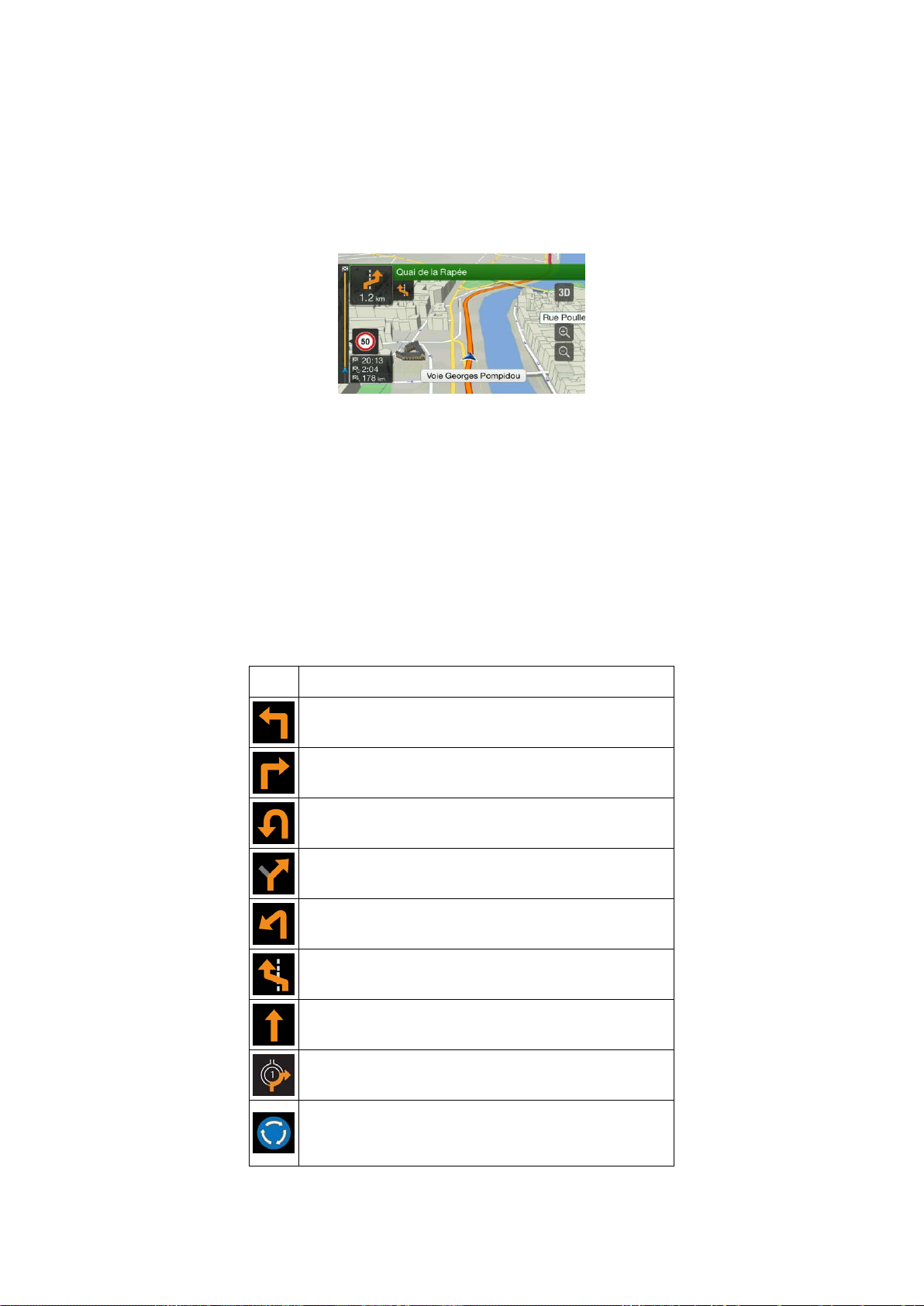
2.3.4 Manőver előnézete és a következő utca
Ikon
Jelentés
Forduljon balra.
Forduljon jobbra.
Forduljon vissza.
Tartson jobbra.
Forduljon élesen balra.
Tartson balra.
A kereszteződésnél haladjon tovább egyenesen.
Menjen be a körforgalomba, majd menjen ki az első
kijáraton (következő manőver).
Menjen be a körforgalomba (sorrendben a második
manőver).
Navigálás közben a Navigációs nézet felső részében a következő útvonaleseményre (manőverre) és
a következő utcára vagy településre vonatkozó információk láthatók.
A bal felső sarokban lévő mező a következő manővert mutatja. A manőver típusa (kanyar,
körforgalom, autópálya elhagyása stb.) és a pillanatnyi pozíciótól mért távolsága egyaránt megjelenik.
Amennyiben a második manőver elég közel van az elsőhöz, a program egy másik, kisebb ikonnal
ábrázolja annak típusát. Ettől eltérő esetben csak az első manőver látható.
2.3.5 Manővereket jelző ikonok
Navigálás közben a következő manőver a bal felső sarokban található. A manővereket jelző ikonok
nagy része könnyen érthető. Az alábbi táblázat a leggyakrabban használt útvonaleseményeket
tartalmazza:
17
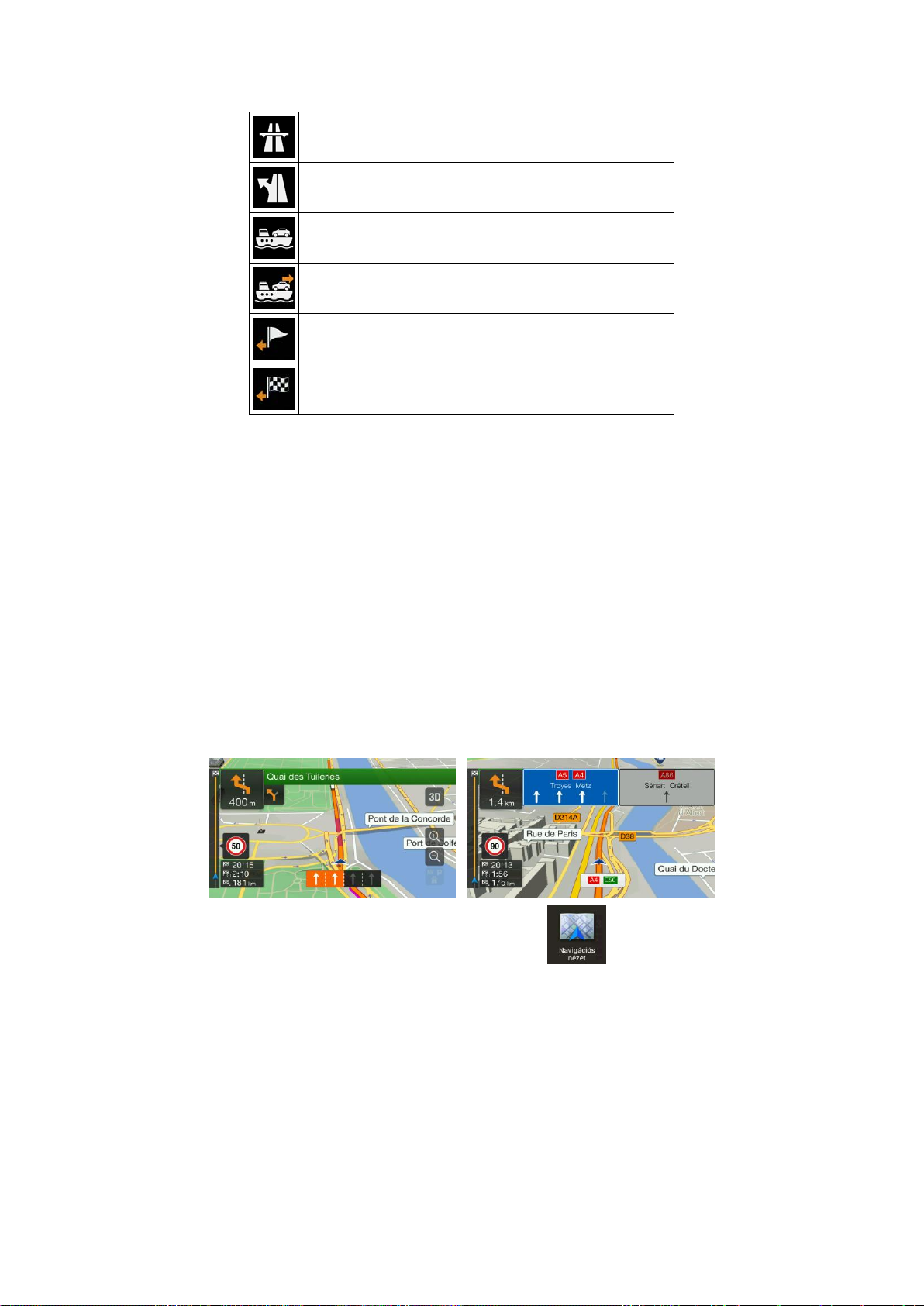
Hajtson fel az autópályára.
Hajtson le az autópályáról.
Hajtson fel a kompra.
Hajtson le a kompról.
Jobbról köztesponthoz közeledik.
Az úti cél közelébe ért.
2.3.6 Sávinformáció és útjelző táblák
Többsávos úton fontos, hogy a megfelelő sávban autózzon, hogy követni tudja a tervezett útvonalat.
Ha a térképadatok rendelkeznek sávinformációval, a(z) Alpine Navigation System megjeleníti a
sávokat, és azok haladási irányát kis nyilak jelzik a térképen. A követendő sávokat és haladási irányt
élénk színű nyilak jelzik.
Ha van arra vonatkozó megfelelő információ, a nyilakat útjelző táblák váltják fel. Az útjelző táblák a
térkép tetején láthatók. Az útjelző táblák színe és stílusa megegyezik az út felett vagy az út mentén
található táblákéval. Tartalmazzák a lehetséges célállomásokat, valamint az adott út számát.
Tervezett útvonal hiányában, azaz úti cél nélküli utazás esetén valamennyi útjelző tábla hasonló
módon jelenik meg. Navigálás közben a megfelelő sáv(ok)at mutató útjelző táblák élénk színűvé
válnak, míg a többi sötétebb tónusú marad.
Ha el kívánja rejteni az útjelző táblákat, érintse meg a táblák egyikét, és a program a következő
útjelző táblával ellátott hely eléréséig visszatér a normál Navigációs nézethez.
Az útjelző táblák beállításainak módosítására itt van lehetőség: . Lásd: o.: 74.
18
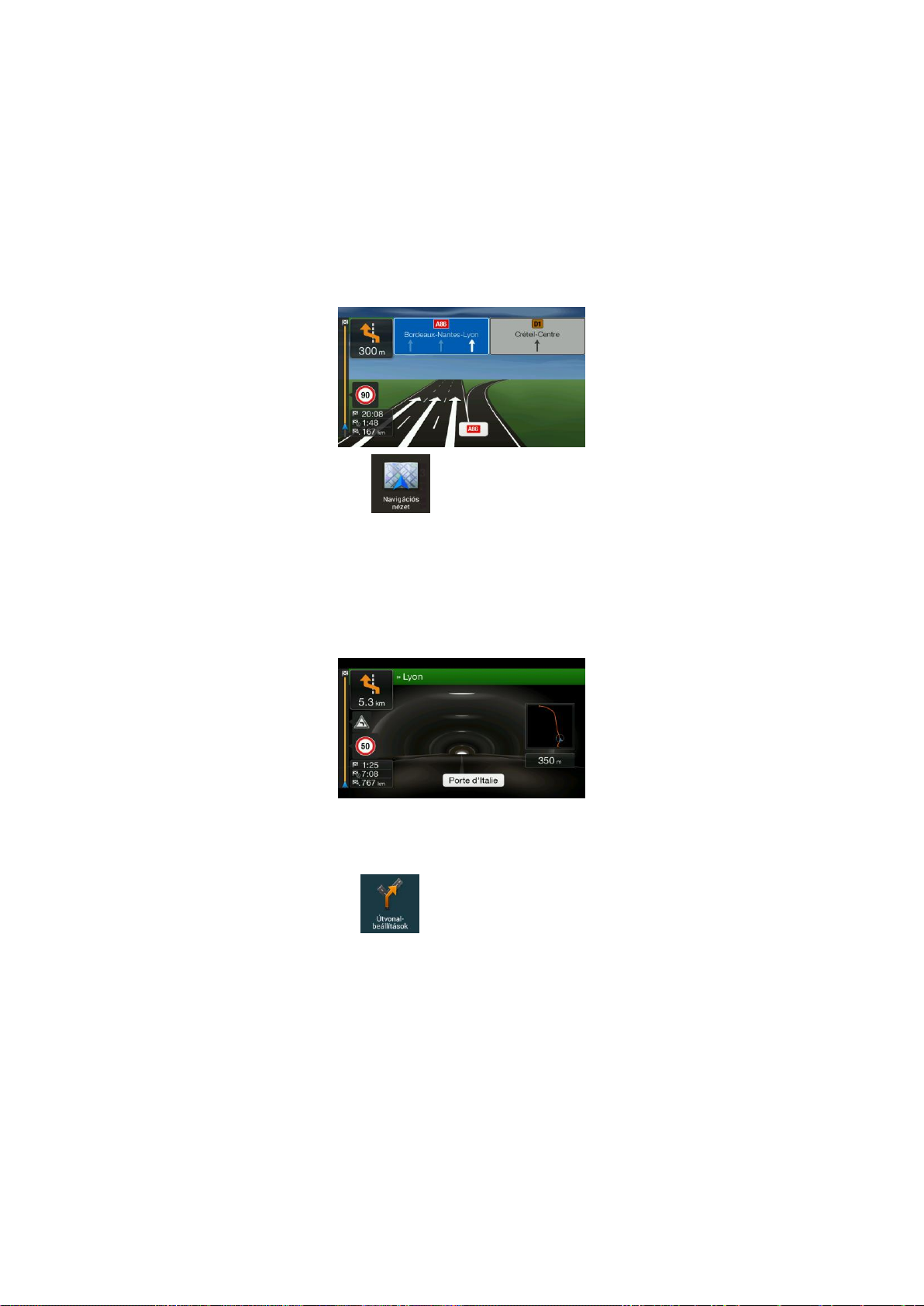
2.3.7 Elágazás nézet
Ha autópálya-kijárathoz vagy összetett kereszteződéshez érkezik, és van rendelkezésre álló
információ, a térképet felváltja az elágazás 3D-s nézete. A követendő sávokat nyilak jelzik. A
képernyő tetején látható jelzőtáblák további információkat nyújtanak.
Ha el kívánja rejteni az elágazás pillanatnyilag megjelenített nézetét, érintse meg a képet, és a
program visszatér a Navigációs nézethez.
A funkció letiltására itt van lehetőség: . Lásd: o.: 74.
2.3.8 Alagút nézet
Alagutakban való haladáskor a felszínen található utak vagy épületek zavaróak lehetnek, ezért ez a
funkció a térkép helyett az alagút általános képét mutatja.
Az alagút külön ablakban megjelenő, felülről lefelé kiterített nézete segít a tájékozódásban. A
program emellett megjeleníti a hátralévő távolságot is.
Az alagút elhagyása után a szoftver visszavált az eredeti térképnézetre.
Az alagút nézet kikapcsolására a(z) menüben van lehetőség. Lásd: o.: 74.
19
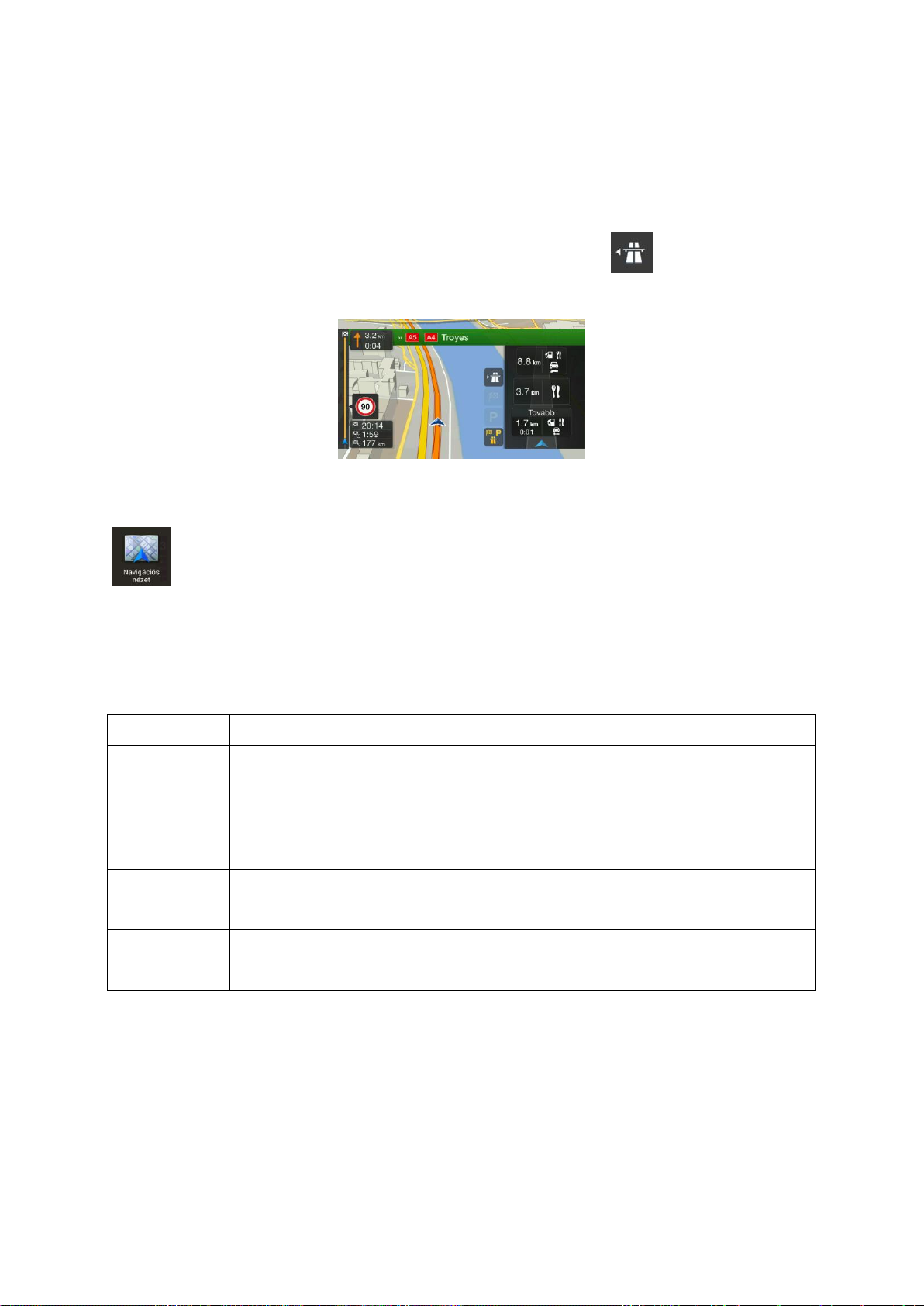
Típus
Leírás
3D-s domborzati
elemek
A(z) Alpine Navigation System a Navigációs nézetben a dombokat és a hegyeket
3D-s nézetben rajzolja ki, míg a 2D-s térképek megkülönböztető színekkel és
árnyékolással jelölik ezeket a domborzati elemeket.
Többszintű utak
A többszintű utak összetett kereszteződések, valamint függőlegesen tagolt utak
(például felüljárók és aluljárók), melyeket az alkalmazás 3D-s nézetben jelenít meg.
3D-s
tereptárgyak
A tereptárgyak a jellegzetes és ismert objektumok 3D-s megjelenítései.
3D-s épületek
A 3D-s épületek a településszerkezeti adatok tömbösített megjelenítései, amelyek
tükrözik az épületek méretét és a térképen való elhelyezkedését.
2.3.9 Autópálya-szolgáltatások
Autópályán való utazáskor a Navigációs nézet jobb felső sarkában a(z) gomb látható. A gomb
megérintésével megnyithatja a következő néhány pihenő (benzinkutak, éttermek) adatait tartalmazó
képernyőt.
A gombok megérintésével megtekintheti az egyes kijáratokat a térképen. Szükség esetén az adott
pihenőt köztespontként is hozzáadhatja az útvonalhoz.
Ha a következő néhány pihenőnél más típusú hasznos hasznos helyeket kíván megjeleníteni, a(z)
képernyőn kicserélheti az ikonokat. Lásd: o.: 74.
2.3.10 3D-s objektumtípusok
A(z) Alpine Navigation System az alábbi 3D-s objektumtípusokat támogatja:
20

2.3.11 Közlekedési események
Gomb
Leírás
Akkor látható, ha az alkalmazás nem kap közlekedési eseményekről szóló információkat.
Akkor látható, ha a kapott közlekedési események nem befolyásolják a tervezett útvonalat.
A következő közlekedési eseményt és a késés várható mértékét mutatja.
Az alkalmazás megjeleníti a következő közlekedési esemény típusát, még abban az esetben
is, ha késésre nem lehet számítani, vagy ha a késés mértéke nem ismeretes.
Gomb
Leírás
Úti cél megadása cím vagy GPS-koordináták beírásával, vagy egy hasznos hely, mentett
hely vagy mentett útvonal kiválasztásával. Emellett kiválaszthatja az előzmények listájában
szereplő, korábbi úti célok egyikét is. Élő internetkapcsolat esetén az online keresés további
segítséget nyújthat az úti cél meghatározásában.
Egy vagy több útvonalpontból álló útvonal összeállítása. Útvonaltervezésre az aktuális
GPS-pozíciótól függetlenül, új kiindulási pont meghatározásával is lehetőség van.
A közlekedési események által érintett útszakaszok eltérő színnel láthatók.
A képernyő jobb felső sarkában az alábbi ikonok jelenhetnek meg:
További információ a(z) o.: 43 olvasható.
2.4 A Navigációs menü
A Navigációs menü megnyitásához használja a navigáció nyomógombját.
Ha tervezett útvonal nélkül navigál, az alábbi lehetőségek közül választhat:
21
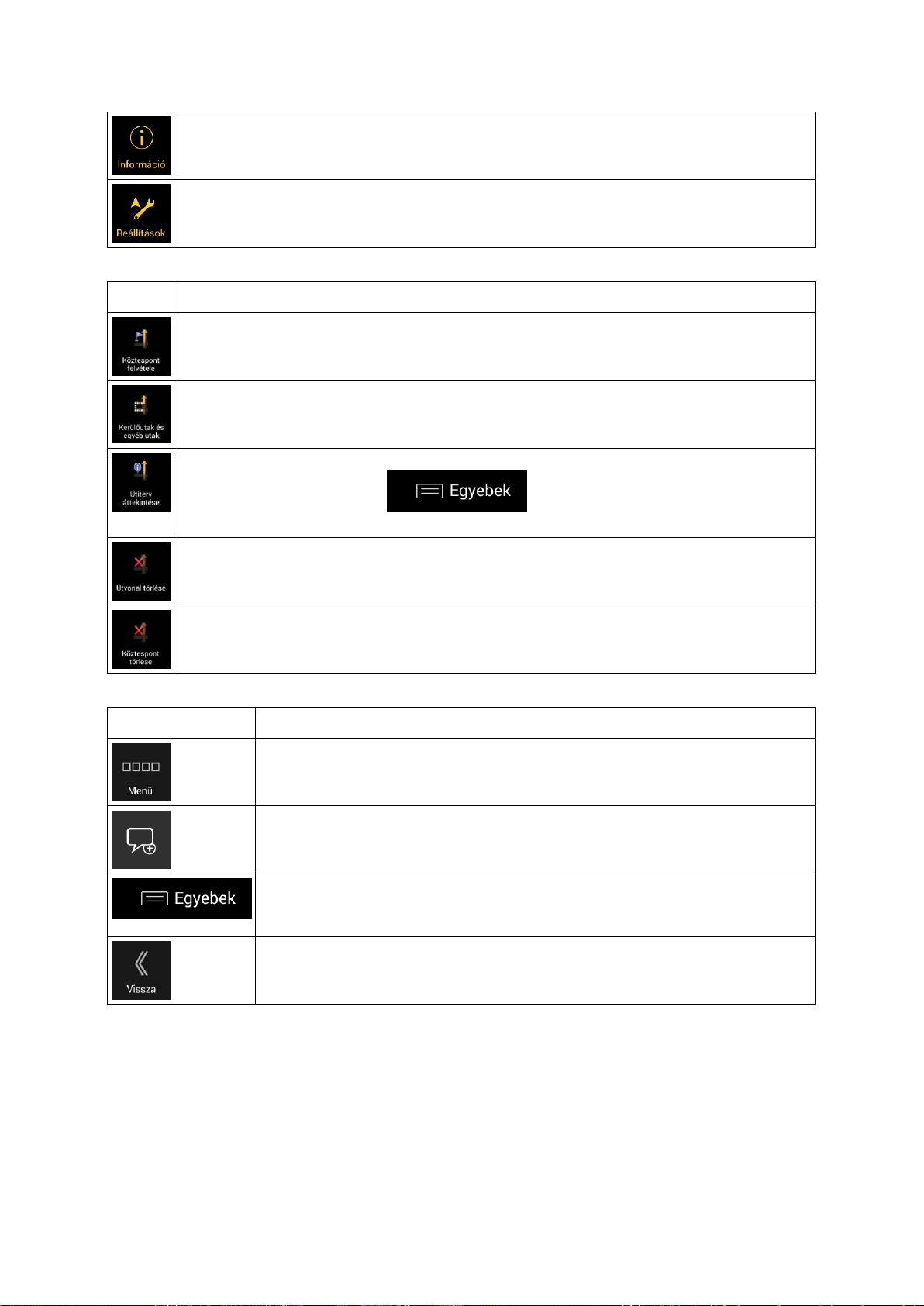
További lehetőségek megnyitása és tájékozódás navigációval kapcsolatos információkról.
A navigációs szoftver működésének személyre szabása.
Tervezett útvonal követésekor az alábbi lehetőségek közül választhat:
Gomb
Leírás
Köztespont hozzáadása az útvonalhoz.
Alternatív útvonalak megtekintése az útvonal egyes részeinek vagy a tervezett útvonalon
szereplő bizonyos utak elkerülésére.
Az útvonal teljes egészének megtekintése, továbbá az útvonal-paraméterek és az alternatív
útvonalak megjelenítése. A(z) gomb megérintésével további választási
lehetőségek válnak láthatóvá, mint például a szimuláció vagy az útvonal-beállítások.
Az útvonal törlése.
A következő köztespont vagy az útvonal egészének a törlése.
Gomb
Leírás
Visszatérés a főmenühöz a menü gombjának a megérintésével.
Azon értesítések megtekintése, amelyek fontos információt tartalmaznak, de
nem igényelnek azonnali intézkedést. Ha nincsenek ilyen értesítések, az ikon
nem látható.
A képernyőn megjelenő Egyebek gomb további funkciók megnyitását teszi
lehetővé. A gomb megérintésével bizonyos képernyőkön megnyithatja a további
funkciók listáját.
A Vissza gomb megérintésével visszatérhet az előző képernyőhöz. A gomb
megérintésével és nyomva tartásával bármely képernyőről azonnal visszatérhet
a Navigációs nézethez.
A menüképernyők többségén az alábbi lehetőségek is rendelkezésére állnak:
22
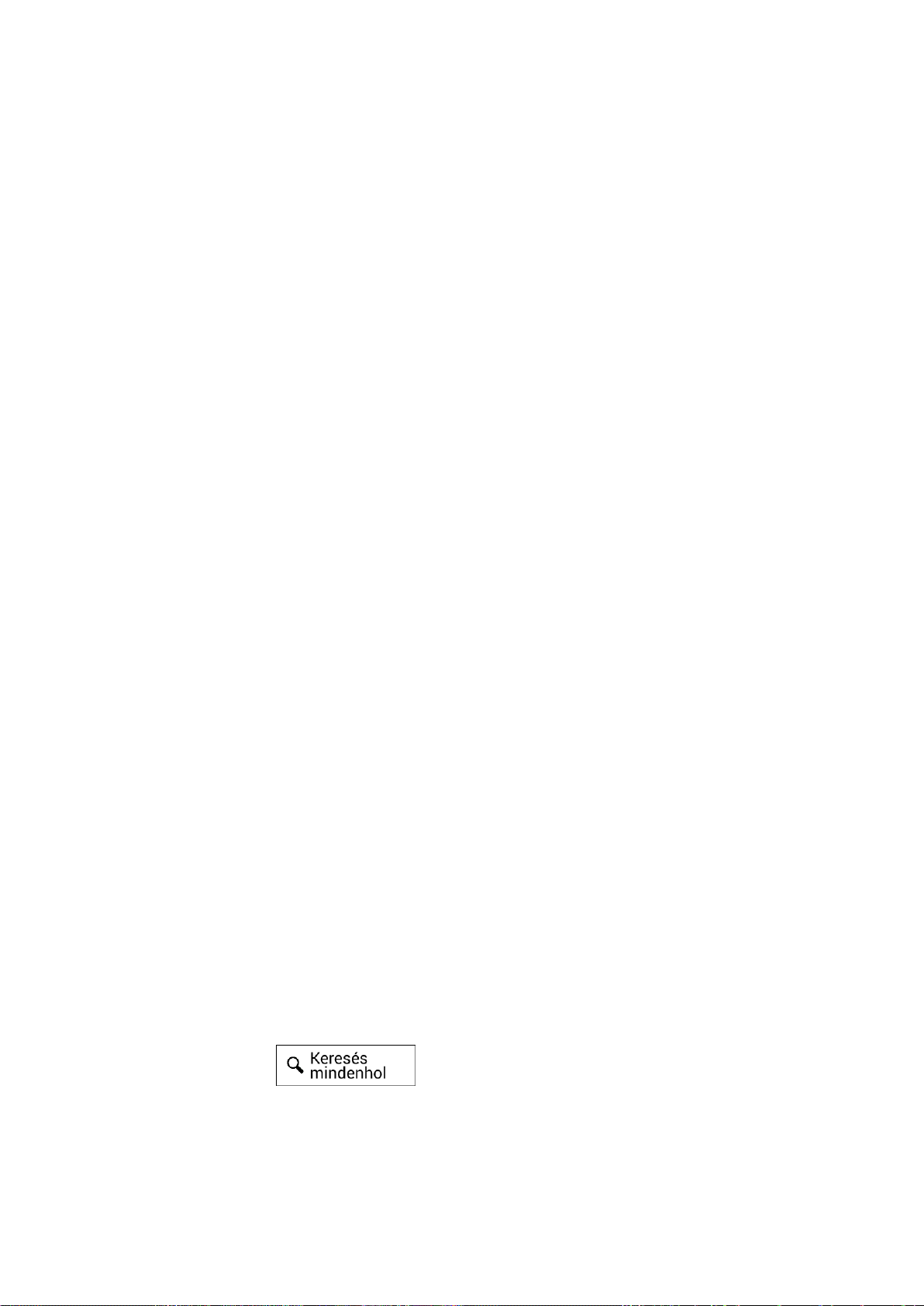
3 A navigációs funkció használata
Alapértelmezés szerint a(z) Alpine Navigation System az első indításkor a termékkel együtt kapható
térképek úthálózata segítségével tervezi meg az útvonalat.
Ha azonnal meg kívánja kezdeni az útvonalon való navigálást, határozza meg az úti célt, és már
indulhat is (normál navigálás).
Útvonaltervezésre a pillanatnyi GPS-pozíciótól függetlenül vagy akár GPS-vétel hiányában is
lehetőség van. Ehhez állítson be egy új kiindulási pontot a Többpontos útvonal menüben. Ekkor a
program felfüggeszti a navigálást, hogy ne tervezze újra az útvonalat, ha új információkat kap a
pillanatnyi pozícióra vonatkozóan. Lásd: Page 45.
Lehetőség van több úti célt tartalmazó útvonal tervezésére is: ehhez válassza ki az első, majd pedig a
második úti célt, és adja őket az útvonalhoz. Egy-egy útvonalhoz tetszőleges számú úti cél adható.
Lásd: Page 40.
A(z) Alpine Navigation System légvonalban történő navigálásra is alkalmas. Lásd: o.: 54
Az alábbi részekben az úti cél kiválasztásáról, az útvonal megtekintéséről és módosításáról, továbbá
arról tájékozódhat, hogy hogyan használhatja a navigációhoz kapcsolódó funkciókat az
érintőképernyő segítségével.
3.1 Úti cél kiválasztása
Az úti célt a következő lehetőségek valamelyikének kiválasztásával jelölheti ki:
összetett keresés használata a különböző típusú úti célok közötti egyidejű kereséshez (o.: 23
a teljes cím vagy annak egy része, például az utcanév házszám nélküli megadása (o.: 26
hasznos hely úti célként való kiválasztása (o.: 30
mentett hely úti célként való kiválasztása (o.: 37
a korábbi, az előzmények listájában található úti célok egyikének kiválasztása (o.: 37
úti cél megadása koordináták alapján (o.: 38
a térkép egy adott pontjának kiválasztása (o.: 39
többpontos útvonal tervezése (o.: 40),
3.1.1 Az összetett keresés használata
Az úti cél kiválasztására számos lehetőség kínálkozik: A címek, hasznos helyek, mentett helyek vagy
korábbi úti célok keresését végezheti külön-külön is, de mindezeket leggyorsabban az összetett
keresés segítségével találhatja meg.
Az összetett keresés használatához kövesse az alábbi lépéseket:
1. A Navigációs menü megnyitásához használja a navigáció nyomógombját.
2. Érintse meg a(z) gombot. A beviteli mező a képernyő tetején látható. A
beviteli mező mellett van a keresési terület, vagyis az a település, amelynek a közelében a
keresést végzi. Alapértelmezés szerint a keresési terület megegyezik az Ön aktuális
tartózkodási területével. Helyi keresés esetén a következő lépést kihagyhatja.
23
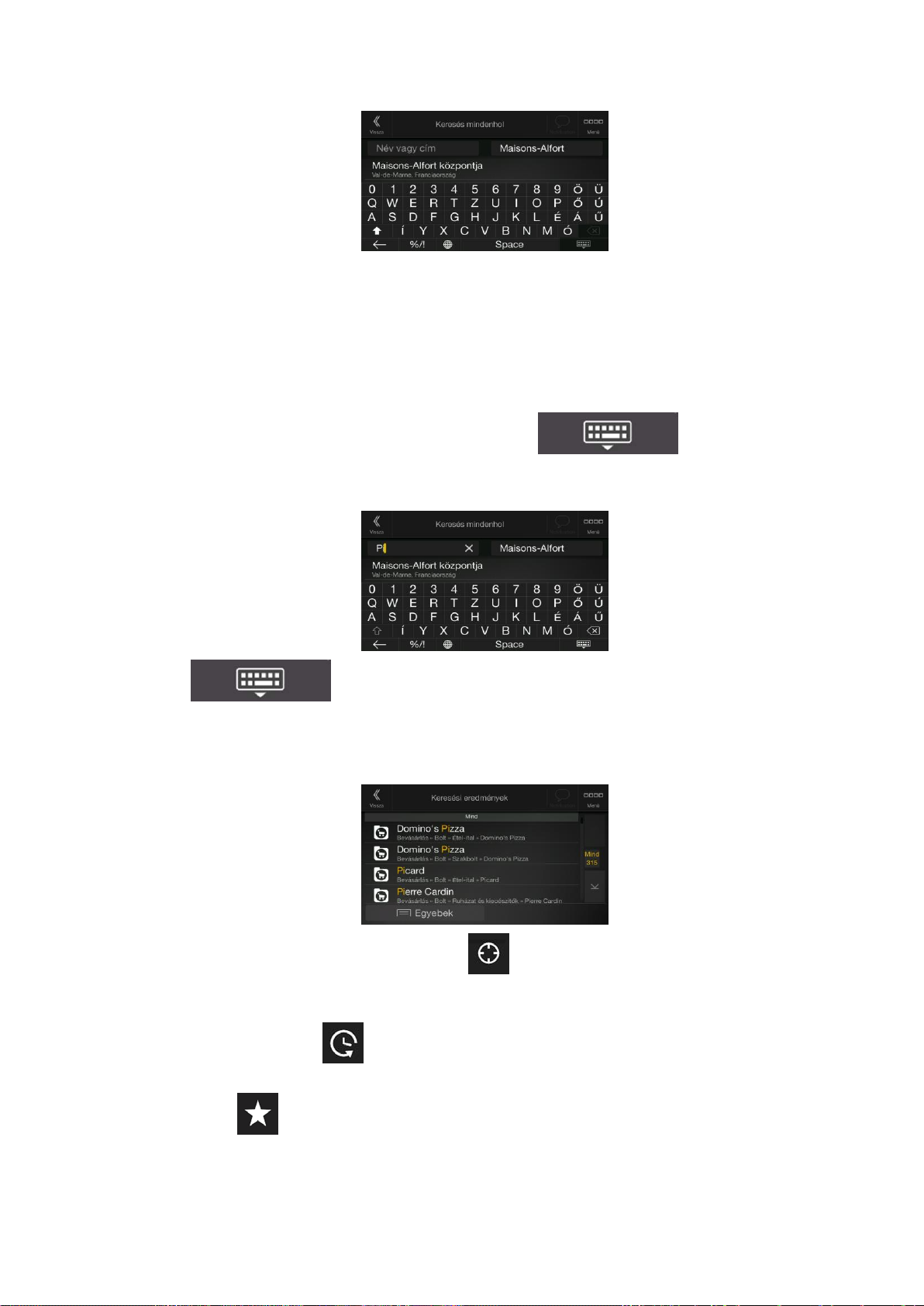
3. (választható) Eltérő területen folytatott kereséshez érintse meg a keresési területnél látható
beviteli mezőt, majd a billentyűzet segítségével kezdje el beírni az új keresési terület nevét.
A találatok megjelenítéséhez elég csupán néhány betűt megadnia. Írás közben a keresési
feltételeknek leginkább megfelelő név megjelenik a beviteli mezőben.
a. Ha az új keresési terület másik országban található, írja be az ország és a település
nevét. Általában elég az ország- vagy településnév első néhány betűjét megadni,
emellett a konvencionális rövidítések is használhatók.
b. A találati lista megtekintéséhez érintse meg a(z) gombot.
4. A kívánt keresési terület megjelenítése után elkezdheti beírni a keresett úti cél nevét, címét
vagy kategóriáját.
5. A(z) gomb megérintésével válthat át a keresési eredmények
képernyőjére. A listában valamennyi találat megjelenik, azok típusától függetlenül: az elemek
között címek, hasznos helyek, a hasznos helyek kategóriái, a kedvenc és a legutóbbi úti célok
egyaránt szerepelnek. Ekkor azonnal kiválaszthatja az úti célként használni kívánt listaelemet,
vagy a találati listát csak egy típusra (pl. hasznos helyekre) is leszűkítheti.
6. Szükség esetén a lista jobb oldalán található , majd pedig a megfelelő gomb
megérintésével típus szerint szűkítheti a listát (az ikonon látható szám a feltételeknek
megfelelő találatok számát jelzi):
Érintse meg a(z) gombot, ha a megadott névnek és címnek megfelelő legutóbbi
úti célokat szeretné megjeleníteni.
A(z) gomb megérintésével a megadott névnek megfelelő mentett helyeket jeleníti
meg.
24
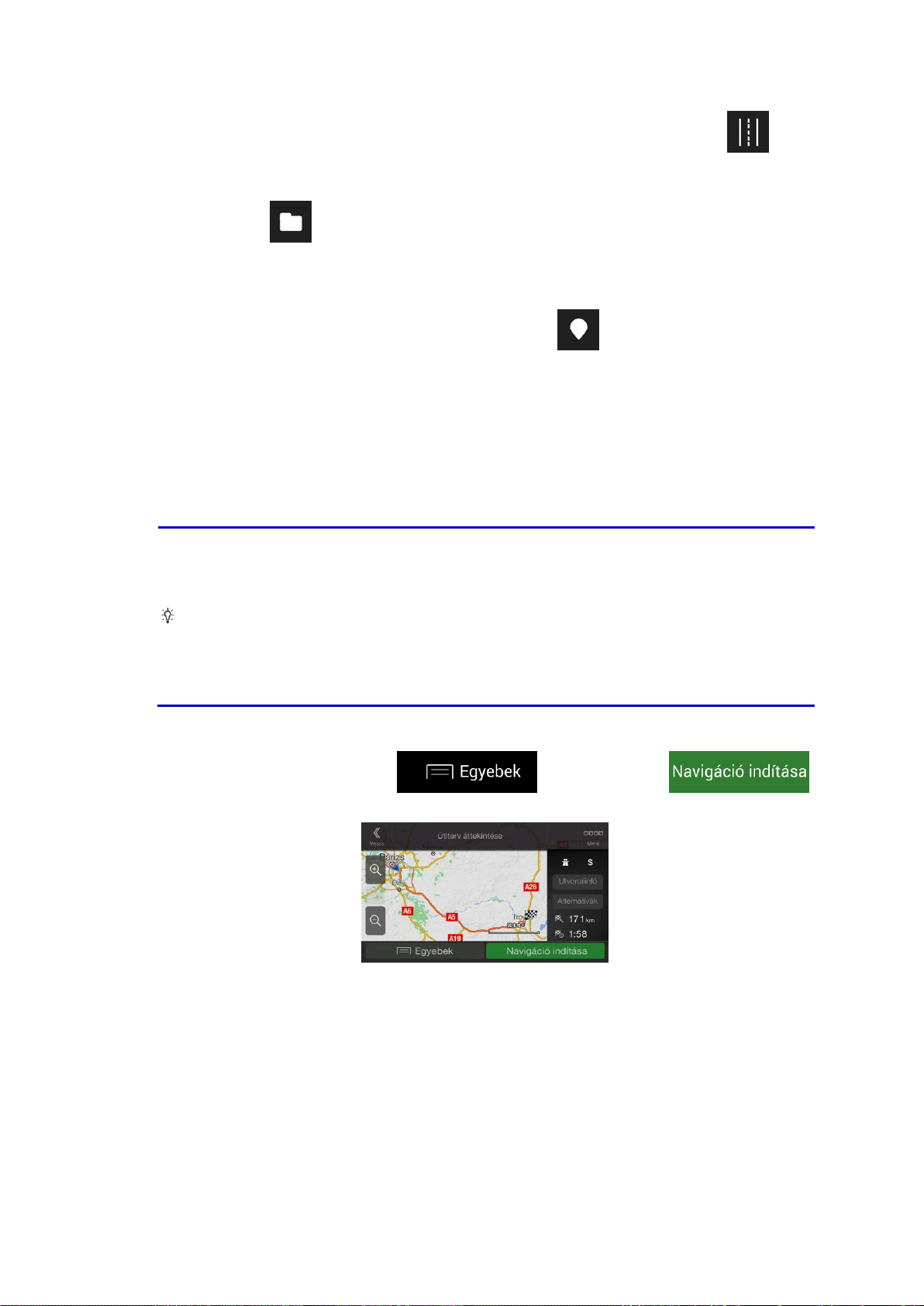
A keresési feltételeknek megfelelő címek megtekintéséhez érintse meg a(z)
Tipp!
Ha az összetett kereséssel egy adott kereszteződést szeretne megkeresni, az
egymást keresztező utcák nevét „&” jellel kösse össze. A neveket elválasztó karakter
előtt és mögött nincs szükség szóközre. Ha például a Collins Street és a Douglas
Avenue kereszteződését szeretné megtalálni, érdemes a következő karakterláncok
valamelyikét választani: „Collins St & Douglas Ave”, „Collins & Douglas”, „Col&Doug”
stb. Minél pontosabb a beírt karakterlánc, annál kevesebb helytelen találatra
számíthat. A Collins St& beírásakor a Collins Street valamennyi kereszteződése
megjelenik a találatok között, és Ön a keresett kereszteződést a listából választhatja
ki.
gombot.
A keresési feltételeknek megfelelő helykategóriák nevének megtekintéséhez érintse
meg a(z) gombot. Görgessen lejjebb a listában, és válassza ki a kívánt
kategóriát. A lista az adott kategóriába tartozó hasznos helyeket a pillanatnyi pozíciótól
mért távolságuk szerinti sorrendben mutatja.
A keresési feltételeknek megfelelő, az úti céltól mért távolságuk alapján sorba rendezett
hasznos helyek megjelenítéséhez érintse meg a(z) gombot.
(választható) Ha az Ön által használt termék más adatszolgáltatóktól származó hasznos
helyeket is tartalmaz, a listát úgy is szűkítheti, hogy csak a szolgáltatók egyike által
kínált hasznos helyeket jeleníti meg. Ezt a szolgáltatók logójának a segítségével teheti
meg. A kiválasztott szolgáltatótól származó hasznos helyek megtekintéséhez érintse
meg az adott szolgáltató logóját.
Érintse meg az Online szolgáltatók gombot, ha az új kereséshez az online keresési
funkciót szeretné használni. A találatok megjelenése után válassza ki a kívánt elemet a
listából.
7. Az útvonal-tervezést követően megjelenik a teljes útvonalat tartalmazó térképnézet, amelyen
az útvonal adatai mellett az alternatív útvonalakat is megtekintheti. Az útvonal paramétereinek
a módosításához érintse meg a(z) gombot, vagy a(z)
gomb megérintésével már indulhat is.
25
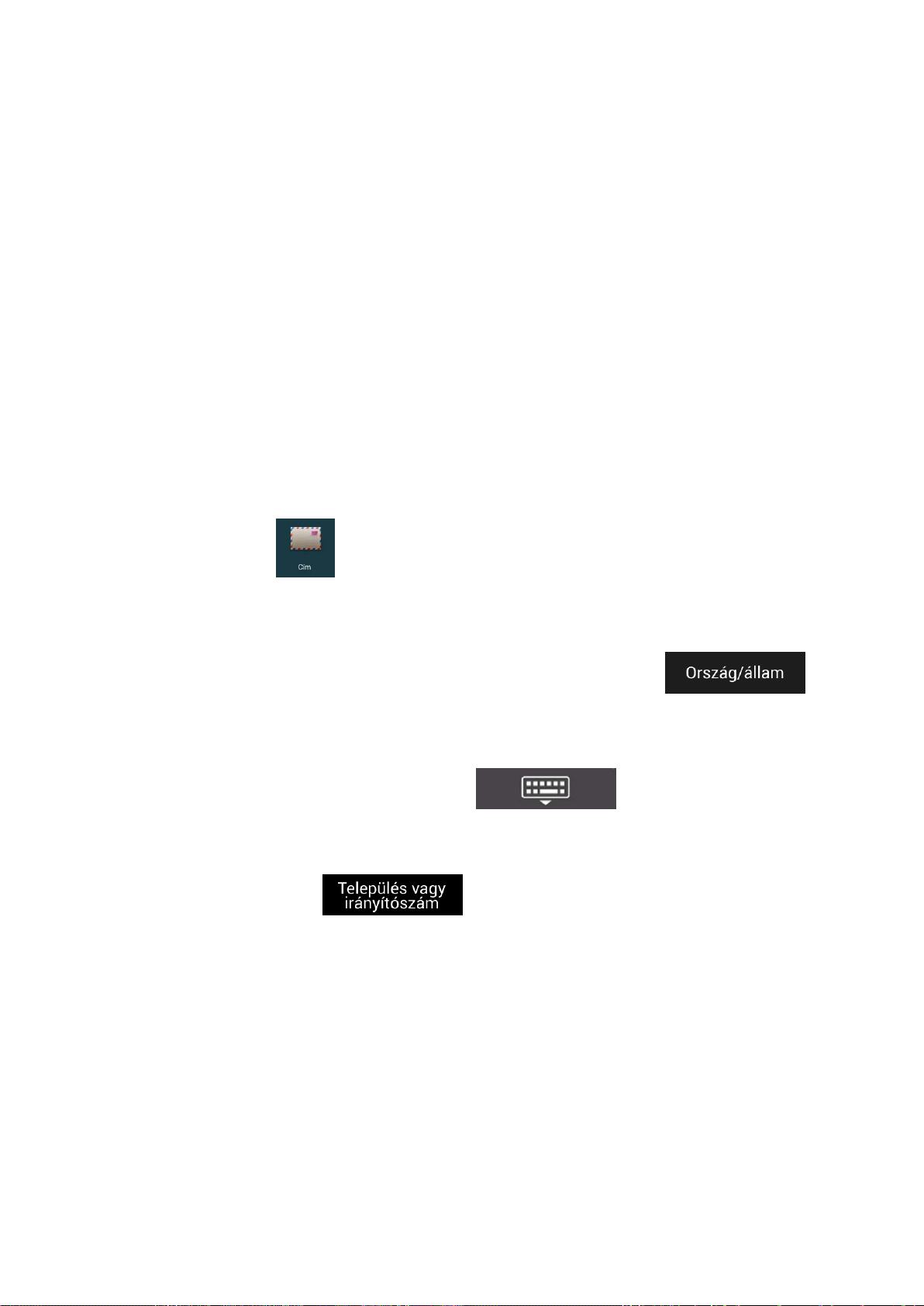
3.1.2 Cím kiválasztása
Az úti cél meghatározásának a leggyorsabb módja, ha a címnek legalább egy részét ismeri.
Ugyanazon a képernyőn megkeresheti a címet, ha megadja:
a pontos címet a házszámmal együtt (o.: 26
a település központját (o.: 28
egy utca középpontját (o.: 28
egy kereszteződést (o.: 29
a fenti adatok bármelyikét, ha a keresést az irányítószám megadásával kezdi (o.: 30).
3.1.2.1 Cím megadása
Az úti cél címének a megadásához kövesse az alábbi lépéseket:
1. A Navigációs menü megnyitásához használja a navigáció nyomógombját.
2. Érintse meg a(z) gombot.
3. Másik ország kiválasztásához kövesse az alábbi lépéseket:
a. Alapértelmezés szerint a(z) Alpine Navigation System azt az országot kínálja fel,
amelyben Ön éppen tartózkodik, vagy ha nincs érvényes GPS-pozíció, az utolsó ismert
pozíció szerinti országot mutatja. Szükség esetén érintse meg a(z)
gombot.
b. A billentyűzet segítségével írja be az ország nevének az első néhány betűjét. A találati
listában megjelennek azok a találatok, amelyek megfelelnek a keresési feltételeknek.
c. A lista megnyitásához érintse meg a(z) gombot, majd válassza ki a
kívánt országot a listából.
1. Új település vagy irányítószám kiválasztásához kövesse az alábbi lépéseket:
a. Érintse meg a(z) gombot, és írja be a település nevének az első
néhány betűjét vagy az irányítószám első néhány karakterét. A találati listában
megjelennek azok a találatok, amelyek megfelelnek a keresési feltételeknek.
26
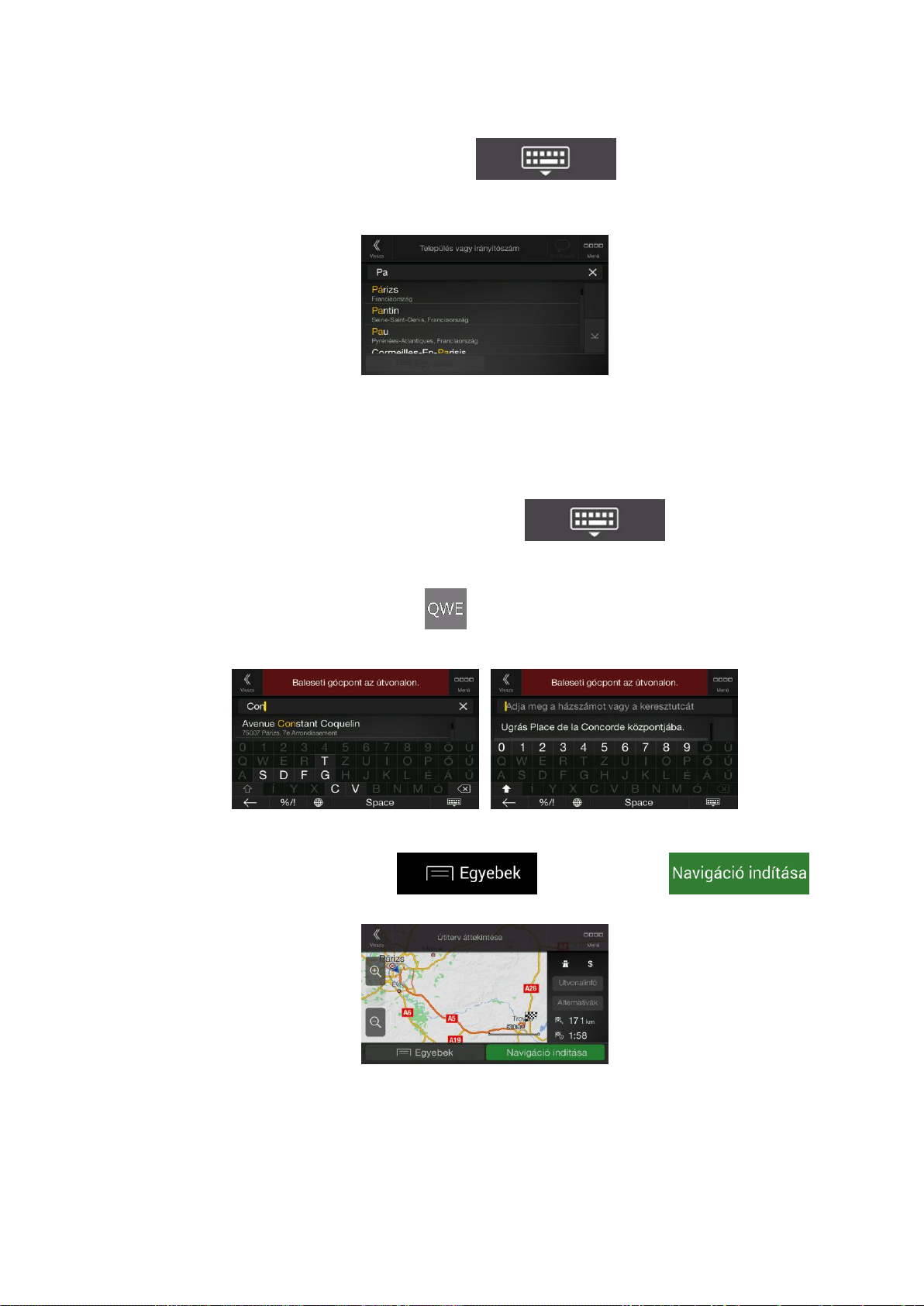
b. A lista megnyitásához érintse meg a(z) gombot, majd válassza ki a
kívánt települést vagy irányítószámot a listából.
2. Az utcanév és házszám vagy a keresztutca nevének megadásához kövesse az alábbi
lépéseket:
a. A billentyűzet segítségével kezdje el beírni az utca nevét. A találati listában megjelennek
azok a találatok, amelyek megfelelnek a keresési feltételeknek.
b. A találati lista megnyitásához érintse meg a(z) gombot. Válassza ki
a keresett utcanevet a listából.
c. A billentyűzet segítségével adja meg a házszámot vagy a keresztutca nevét. (Betűk
használatához érintse meg a(z) gombot.)
d. A címkeresés befejezéséhez érintse meg a kiválasztott címet.
3. Az útvonal-tervezést követően megjelenik a teljes útvonalat tartalmazó térképnézet, amelyen
az útvonal adatai mellett az alternatív útvonalakat is megtekintheti. Az útvonal paramétereinek
a módosításához érintse meg a(z) gombot, vagy a(z)
gomb megérintésével már indulhat is.
27

3.1.2.2 Településközpont kiválasztása
A városközpont nem a település mértani középpontja, hanem egy, a térkép készítői által
meghatározott pont. Kisvárosokban és falvakban ez általában a legfontosabb útkereszteződés,
nagyvárosokban a legjelentősebb útkereszteződések egyike.
1. A Navigációs menü megnyitásához használja a navigáció nyomógombját.
2. Ha szükséges, nyissa meg a(z) képernyőt, és a korábbi leírásnak megfelelően
módosítsa az ország nevét (o.: 26).
3. Új település vagy irányítószám kiválasztásához kövesse az alábbi lépéseket:
a. Érintse meg a(z) gombot, és írja be a település nevének az első
néhány betűjét vagy az irányítószám első néhány karakterét. A találati listában
megjelennek azok a találatok, amelyek megfelelnek a keresési feltételeknek.
b. A lista megnyitásához érintse meg a(z) gombot, majd válassza ki a
kívánt települést vagy irányítószámot a listából.
3.1.2.3 Utca középpontjának kiválasztása
Ha a pontos házszám megadása nélkül, egy adott utca középpontjához kíván navigálni, kövesse az
alábbi lépéseket:
1. A Navigációs menü megnyitásához használja a navigáció nyomógombját.
2. Nyissa meg a(z) képernyőt, majd válassza ki az utca nevét tartalmazó mezőt.
3. Érintse meg a(z) gombot, és a billentyűzet segítségével kezdje el beírni
az utca nevét. A találati listában megjelennek azok a találatok, amelyek megfelelnek a keresési
feltételeknek.
4. A találati lista megnyitásához érintse meg a(z) gombot. Válassza ki a
keresett utcanevet a listából.
28

5. A házszám beírása helyett érintse meg a(z) gombot. Ebben az
esetben az utca középpontja lesz a kiválasztott úti cél.
3.1.2.4 Településen belüli kereszteződés kiválasztása
Ha egy adott kereszteződéshez szeretne navigálni, kövesse az alábbi lépéseket:
1. A Navigációs menü megnyitásához használja a navigáció nyomógombját.
2. Nyissa meg a(z) képernyőt, és a korábbi leírásnak megfelelően válassza ki az ország
és a település nevét.
3. A billentyűzet segítségével kezdje el beírni az utca nevét. A találati listában megjelennek azok
a találatok, amelyek megfelelnek a keresési feltételeknek.
4. A találati lista megnyitásához érintse meg a(z) gombot. Válassza ki a
keresett utcanevet a listából.
5. Kezdje el beírni a keresztező utca nevét (betűk beírásához érintse meg a(z) gombot),
vagy a találati listát a(z) gomb megérintésével nyithatja meg. Válassza ki
a keresztező utca nevét a listából.
29

3.1.2.5 Úti cél kiválasztása irányítószám alapján
Az úti célt a település neve helyett az irányítószám megadásával is meghatározhatja. Az irányítószám
kiválasztásához kövesse az alábbi lépéseket:
1. Ha szükséges, nyissa meg a(z) képernyőt, és a korábbi leírásnak megfelelően
módosítsa az ország nevét (o.: 26).
2. Érintse meg a(z) gombot.
3. A numerikus billentyűzet megnyitásához érintse meg a(z) gombot, majd kezdje el beírni
az irányítószámot.
4. A találati lista megnyitásához érintse meg a(z) gombot. Válassza ki a
keresett irányítószámot a listából.
5. A keresést a korábban ismertetett módon folytathatja tovább (o.: 26).
3.1.3 Hasznos helyek kiválasztása
A hasznos helyek (helyek) listája a(z) menüben található.
A hasznos helyeket ugyanazon a képernyőn az alábbi lehetőségek egyikének kiválasztásával
keresheti meg:
A gyakran keresett helytípusokat a gyorskeresési kategóriák segítségével is megtalálhatja (o.:
31
A hasznos helyeket a nevük alapján is megkeresheti (o.: 34
A hasznos helyek kategória alapján is kereshetők (o.: 32
Vészhelyzetben közeli segítséget is kereshet (o.: 36
30

3.1.3.1 A gyorskeresési kategóriák használata
A gyorskereső funkció segítségével igen hamar kiválaszthatja a hasznos helyek leggyakrabban
használt típusait. Kövesse az alábbi lépéseket:
1. A Navigációs menü megnyitásához használja a navigáció nyomógombját.
2. Érintse meg a(z) gombot.
Ekkor megjelennek a gyorskeresőben rendelkezésre álló kategóriák:
: Ha van tervezett útvonal, a program az útvonal mentén keres
benzinkutakat.
: Ha van tervezett útvonal, a program az úti cél körül keres
szálláslehetőséget.
: Ha van tervezett útvonal, a program az útvonal mentén keres
éttermeket.
: Ha van tervezett útvonal, a program az úti cél körül keres
parkolóhelyeket.
Tervezett útvonal (kiválasztott úti cél) hiányában a program a pillanatnyi pozíció körül folytatja
a keresést. Ha a pillanatnyi pozíció nem áll rendelkezésre (nincs GPS-jel), a keresés az utolsó
ismert pozíció körül történik.
3. A hasznos helyek listájának megjelenítéséhez érintse meg a gyorskereső funkció bármely
gombját.
4. A listában szereplő hasznos helyek sorrendjét a pillanatnyi vagy az utolsó ismert pozíciótól
vagy az úti céltól mért távolságuk, esetleg a szükséges kitérő nagysága határozza meg. A(z)
gomb megérintésével módosíthatja a lista elemeinek a sorrendjét. Ha a
31

lista elemeit szolgáltató szerint szeretné szűrni, érintse meg a(z) gombot, majd a
képernyő jobb oldalán a kívánt szolgáltató logóját.
5. (választható) Ha a találatok további szűrésére van szükség, érintse meg a(z)
gombot.
6. Tallózzon a helyek között, majd érintse meg a lista kívánt elemét.
7. Az útvonal-tervezést követően megjelenik a teljes útvonalat tartalmazó térképnézet, amelyen
az útvonal adatai mellett az alternatív útvonalakat is megtekintheti. Az útvonal paramétereinek
a módosításához érintse meg a(z) gombot, vagy a(z)
gomb megérintésével már indulhat is.
3.1.3.2 Keresés kategória szerint
A hasznos helyek kategóriák és alkategóriák szerinti kereséséhez kövesse az alábbi lépéseket:
1. A Navigációs menü megnyitásához használja a navigáció nyomógombját.
2. Érintse meg a(z) , majd pedig a(z) gombot.
3. A(z) gomb megérintésével kijelölheti ki azt a területet, amelynek a
környékén az adott hasznos hely keresését végzi: Alapértelmezés szerint a szoftver a
pillanatnyi pozíció (vagy ha az nem áll rendelkezésre, akkor az utolsó ismert pozíció) körül
végzi a keresést. Ebben az esetben a találati lista elemei az adott pozíciótól mért távolságuk
szerinti sorrendben szerepelnek.
Amennyiben nem egy adott pont körül, hanem a tervezett útvonal mentén kíván keresni,
érintse meg a(z) gombot. Ez a funkció akkor lehet hasznos, ha
olyan megállót keres, amely a lehető legkisebb kitérővel jár, például közeli benzinkutak
vagy éttermek keresésekor. (A találati lista sorrendjét a szükséges kerülőút nagysága
határozza meg.)
A(z) gomb megérintésével a tervezett útvonal úti célja körül
végezhet keresést. (A találati lista sorrendjét az úti céltól mért távolság határozza meg.)
32

Egy adott településen történő kereséshez érintse meg a(z) gombot.
(A találati lista sorrendjét a kiválasztott település középpontjától mért távolság határozza
meg.)
4. (választható) Amennyiben a(z) lehetőséget választotta, a kereséshez adja
meg a település nevét.
5. A hasznos helyek tetszés szerinti főkategóriájának (pl. szálláshelyek) kiválasztása után az
alkategóriák (pl. hotel vagy motel) között böngészve keresheti meg a kívánt úti célt.
6. A kiválasztott térképpont körül vagy az útvonal mentén található hasznos helyek teljes
listájának megjelenítéséhez kapcsolja ki a Kategóriák nézetet.
7. (választható) A listában szereplő helyek az alábbi szempontok szerint rendezhetők sorba:
név szerint,
a pillanatnyi vagy az utolsó ismert pozíciótól mért távolságuk szerint,
a kiválasztott településtől mért távolságuk szerint,
az úti céltól mért távolságuk szerint,
a szükséges kerülőút nagysága szerint.
33

A(z) gomb megérintésével módosíthatja a lista elemeinek a sorrendjét.
Ha a lista elemeit szolgáltató szerint szeretné szűrni, érintse meg a(z) gombot, majd a
képernyő jobb oldalán a kívánt szolgáltató logóját.
8. Tallózzon a helyek között, majd érintse meg a lista kívánt elemét. Ekkor megjelenik a
térképnézet a kiválasztott térképponttal a középén.
9. A folyamat folytatása megegyezik a hasznos helyek szokásos keresésének a folyamatával.
Lásd: o.: 31.
3.1.3.3 Név szerinti keresés
A hasznos helyek név szerinti kereséséhez tallózzon a hasznos helyek különböző kategóriái között,
vagy használja a két keresési típust egyesítő módszert, és kövesse az alábbi lépéseket:
1. A Navigációs menü megnyitásához használja a navigáció nyomógombját.
2. Érintse meg a(z) , majd pedig a(z) gombot.
3. Jelölje ki azt a területet, amelynek a környékén az adott hely keresését végzi. Alapértelmezés
szerint a szoftver a pillanatnyi pozíció (vagy ha az nem áll rendelkezésre, akkor az utolsó
ismert pozíció) körül végzi a keresést. Ebben az esetben a találati lista elemei az adott
pozíciótól mért távolságuk szerinti sorrendben szerepelnek. A(z) gomb
megérintésével a következő keresési területek közül választhat:
Egy adott településen történő kereséshez érintse meg a(z) gombot.
(A találati lista sorrendjét a kiválasztott település középpontjától mért távolság határozza
meg.)
A(z) gomb megérintésével a tervezett útvonal úti célja körül
végezhet keresést. (A találati lista sorrendjét az úti céltól mért távolság határozza meg.)
Amennyiben nem egy adott pont körül, hanem a tervezett útvonal mentén kíván keresni,
érintse meg a(z) gombot. Ez a funkció akkor lehet hasznos, ha
olyan megállót keres, amely a lehető legkisebb kitérővel jár, például közeli benzinkutak
vagy éttermek keresésekor. (A találati lista sorrendjét a szükséges kerülőút nagysága
határozza meg.)
34

4. (választható) Amennyiben a(z) lehetőséget választotta, a kereséshez adja
meg a település nevét.
A következő lépések követésével az adott hely nevét a kategóriák mindegyikében keresheti:
1. Érintse meg a(z) gombot. A billentyűzet segítségével írja be a keresett
hely nevét, vagy tallózzon a kategória elemei között.
2. Néhány betű beírása után a(z) gomb megérintésével megnyithatja a
keresési feltételeknek megfelelő hasznos helyek vagy helykategóriák listáját.
3. Tallózzon a listában, majd érintse meg a kívánt listaelem gombját. Ekkor megjelenik a
térképnézet a kiválasztott térképponttal a középén. A folyamat folytatása megegyezik a
hasznos helyek szokásos keresésének a folyamatával. Lásd: o.: 31
35
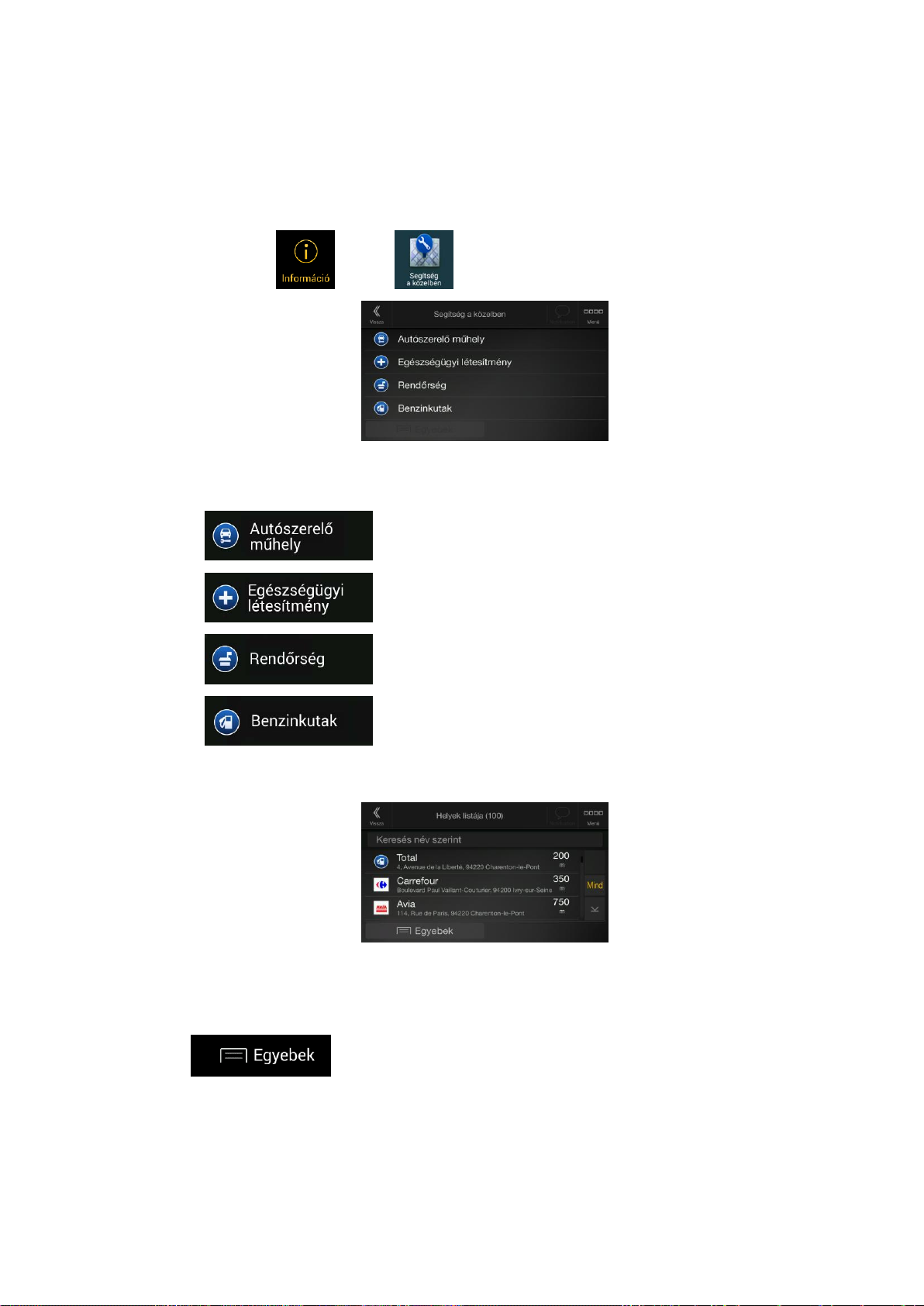
3.1.3.4 Közeli segítség keresése
Közeli segítség gyors kereséséhez kövesse az alábbi lépéseket:
1. A Navigációs menü megnyitásához használja a navigáció nyomógombját.
2. Érintse meg a(z) és a(z) gombot.
Ekkor a következő, előre meghatározott keresési kategóriákhoz tartozó helyek közül
választhat, melyek mindegyike a pillanatnyi pozíció (vagy ha a pillanatnyi pozíció nem áll
rendelkezésre, akkor az utolsó ismert pozíció) környékén teszi lehetővé a keresést:
: autószerviz és út menti segítség
: orvosi és sürgősségi ellátás
: rendőrség
: benzinkutak
3. Az adott típusú hasznos helyek listájának megjelenítéséhez érintse meg a gyorskereső funkció
bármely gombját.
4. (választható) A listában szereplő helyek az alábbi szempontok szerint rendezhetők sorba:
A pillanatnyi vagy az utolsó ismert pozíciótól mért távolságuk szerint,
Név szerint.
A(z) gomb megérintésével módosíthatja a lista elemeinek a sorrendjét.
5. Tallózzon a helyek között, majd érintse meg a lista kívánt elemét. Ekkor megjelenik a
térképnézet a kiválasztott térképponttal a középén.
6. A folyamat folytatása megegyezik a hasznos helyek szokásos keresésének a folyamatával.
Lásd: o.: 31
36

3.1.4 Mentett helyek kiválasztása
A mentett helyek (o.: 50) kiválasztásához kövesse az alábbi lépéseket:
1. A Navigációs menü megnyitásához használja a navigáció nyomógombját.
2. Érintse meg a(z) gombot.
3. Ekkor megjelenik a mentett helyek listája, amely két előre meghatározott kategóriát tartalmaz:
Otthon és Munkahely.
4. Érintse meg az úti célként megjelölni kívánt helyet. A további találatok megtekintéséhez
tallózzon a listában.
5. (választható) Szükség esetén, ha a mentett helyek átnevezéséhez engedélyezni szeretné a
szerkesztés funkciót, vagy ha törölni szeretné a mentett helyek valamelyikét, érintse meg a(z)
gombot.
6. Az útvonal-tervezést követően megjelenik a teljes útvonalat tartalmazó térképnézet, amelyen
az útvonal adatai mellett az alternatív útvonalakat is megtekintheti. Az útvonal paramétereinek
a módosításához érintse meg a(z) gombot, vagy a(z)
gomb megérintésével már indulhat is.
3.1.5 Az Előzmények lista elemeinek kiválasztása
A korábban megadott úti célokat a program az előzmények listájában tárolja. Az Intelligens
előzmények funkció a korábbi úti célok listájából különböző paraméterek, mint például a napszak, a
hét napja és a pillanatnyi pozíció, alapján kínálja fel a legvalószínűbb helyeket. Minél gyakrabban
használja a navigációs szoftvert, a program annál biztosabban találja ki a kívánt úti célt. Az
Előzmények lista adott elemének kiválasztásához kövesse az alábbi lépéseket:
1. A Navigációs menü megnyitásához használja a navigáció nyomógombját.
2. Az Előzmények teljes listáját a(z) gomb megérintésével nyithatja meg. Ekkor
megjelenik a legutóbbi úti célok listája. A lista elején a korábbi útvonalak figyelembe vételével a
három legvalószínűbb úti cél szerepel (intelligens előzmények). A további úti célok a legutóbbi
37

kiválasztás dátuma alapján, időrendi sorrendben láthatók. A korábbi úti célok megtekintéséhez
görgessen lejjebb a listán.
3. Válassza ki a kívánt úti célt a listából.
4. Az útvonal-tervezést követően megjelenik a teljes útvonalat tartalmazó térképnézet, amelyen
az útvonal adatai mellett az alternatív útvonalakat is megtekintheti. Az útvonal paramétereinek
a módosításához érintse meg a(z) gombot, vagy a(z)
gomb megérintésével már indulhat is.
A folyamat megkönnyítése érdekében az Előzmények képernyőn három korábbi úti cél látható.
A lehetőségek bármelyikét kiválaszthatja úti célként.
3.1.6 Koordináták megadása
Az alábbi lépések követésével az úti célt földrajzi koordináták alapján is meghatározhatja:
1. A Navigációs menü megnyitásához használja a navigáció nyomógombját.
2. Érintse meg a(z) gombot.
3. A hosszúsági és a szélességi értékek az alábbi formátumok bármelyikében megadhatók:
tizedfokok; fokok és tizedpercek; fokok, percek és másodpercek. Érintse meg a(z)
gombot.
38

Tipp!
(választható) Szükség esetén a(z) , majd pedig a(z)
gomb megérintésével a koordinátákat UTM-formátumban is
megadhatja.
4. Az útvonal-tervezést követően megjelenik a teljes útvonalat tartalmazó térképnézet, amelyen
az útvonal adatai mellett az alternatív útvonalakat is megtekintheti. Az útvonal paramétereinek
a módosításához érintse meg a(z) gombot, vagy a(z)
gomb megérintésével már indulhat is.
3.1.7 Térképpont kiválasztása
Tetszés szerinti térképpont kiválasztásához kövesse az alábbi lépéseket:
1. Keresse meg az úti célt a térképen. Ha szükséges, mozdítsa el vagy méretezze át a térképet.
2. Érintse meg az úti célként megjelölni kívánt helyet. Ekkor a kurzor ( ) az adott
térképponton jelenik meg.
3. (választható) Szükség esetén, a kiválasztott pont körüli hasznos helyek listájának
megnyitásához vagy a hely elmentéséhez érintse meg a(z) gombot.
39

Tipp!
Ha van tervezett útvonal, a kijelölt helyet a(z) és a(z)
gomb megérintésével adhatja hozzá az útvonalhoz.
4. A kurzor úti célként történő kiválasztásához érintse meg a(z) gombot.
5. Az útvonal-tervezést követően megjelenik a teljes útvonalat tartalmazó térképnézet, amelyen
az útvonal adatai mellett az alternatív útvonalakat is megtekintheti. Az útvonal paramétereinek
a módosításához érintse meg a(z) gombot, vagy a(z)
gomb megérintésével már indulhat is.
3.1.8 Többpontos útvonal tervezése
Az útvonal úti célról úti célra való összeállításához kövesse az alábbi lépéseket:
1. A Navigációs menü megnyitásához használja a navigáció nyomógombját.
2. Érintse meg a(z) gombot.
3. Az útvonalpontok listájának csak egy eleme van. Ez a pont az útvonal kiindulási pontja, amely
általában megegyezik a pillanatnyi GPS-pozícióval.
4. A(z) gomb megérintésével kiválaszthatja az úti célt.
40

5. Ekkor megjelenik az Új útvonal ide: képernyő, ahol az előző részekben ismertetett módon
kiválaszthatja az útvonal úti célját.
6. Szükség esetén további köztes úti célokat is felvehet.
7. További útvonalpontok hozzáadásához érintse meg a(z) gombot, vagy
a(z) gomb megérintésével módosíthatja a végső úti célt. Ekkor ismét
megjelenik a Hozzáadás az útvonalhoz... menü, amelyben az úti cél korábbi kiválasztásával
azonos módon kiválaszthatja az új útvonalpontot.
8. (választható) A(z) gomb megérintésével optimalizálhatja az útvonalat
vagy a köztespontok sorrendjét. Az úti célok törlésére is lehetősége van.
9. Az összes útvonalpont hozzáadása után a(z) gomb megérintésével az
alkalmazás automatikusan megtervezi az útvonalat.
3.2 Útvonaladatok és alternatív útvonalak megtekintése
Ha át szeretné tekinteni a tervezett útvonalat a térképen, és tájékozódni szeretne a különböző
útvonal-paraméterekről, kövesse az alábbi lépéseket:
1. A Navigációs menü megnyitásához használja a navigáció nyomógombját.
2. Érintse meg a Navigációs menü gombját.
3. A térképen láthatóvá válik a tervezett útvonal teljes hossza, valamint néhány további
információ:
Az útvonal teljes hossza.
41

Az útvonal teljes menetideje.
4. A képernyőn az alábbi funkciók közül választhat:
A(z) gomb megérintésével megtekintheti az útvonal részletes
adatait.
A képernyő jobb oldalán látható gomb megérintésével leszűkítheti
az útvonaladatokat, ha például csak az autópályákon vagy fizetős utakon lévő
szakaszokra kíváncsi.
Az alternatív útvonalak listájának megnyitásához és a legmegfelelőbb útvonal
kiválasztásához érintse meg a(z) gombot.
Az Útvonal áttekintése képernyő gombjának megérintésével további funkciók
állnak rendelkezésére, mint például az útvonal-beállítások szerkesztése vagy az útiterv
megjelenítése.
42

3.3 Tájékozódás közlekedési eseményekről
Ha az eszközön vannak vonatkozó adatok, útvonaltervezéskor az alkalmazás figyelembe veszi a hét
adott napjára és napszakára vonatkozó, internetkapcsolat nélkül is elérhető forgalmi statisztikai
adatokat (sebességadatok és közlekedési minták előzményeit). Emellett valós idejű forgalmi adatok is
segíthetnek az aktuális közlekedési események, például ideiglenes útlezárások vagy balesetek
okozta forgalmi dugók elkerülésében. Mindkét funkció az adatok hozzáférhetőségétől függ.
A közlekedési ikonokról bővebb információ a(z) o.: 21 olvasható.
A közlekedési események által érintett útszakaszok eltérő színnel láthatók, és az út felett kis
szimbólumok jelzik az események típusát:
A forgalmi helyzetjelentés megtekintéséhez kövesse az alábbi lépéseket:
1. A forgalmi helyzetjelentés képernyőjének megnyitásához navigációs nézetben érintse meg a
képernyő sarkában található közlekedési ikont (például ).
2. Ha legalább egy jelentős esemény érinti a tervezett útvonalat, annak leírása a következő
esemény mellett olvasható. Az események teljes listájának megtekintéséhez érintse meg a(z)
gombot.
3. A lista elemeinek megérintésével bővebb információt kaphat az egyes eseményekről. Az
érintett útszakasz teljes hosszának megjelenítése:
A valós idejű közlekedési információkat az alábbi lépések követésével jelenítheti meg a térképen:
43

1. A forgalmi helyzetjelentés képernyőjének megnyitásához navigációs nézetben érintse meg a
képernyő sarkában található közlekedési ikont (például ), majd érintse meg
a(z) gombot.
2. A valós idejű közlekedési információkat a(z) gomb megérintésével jelenítheti meg a
térképen: A 2D-s nézetben megjelenő térképen a forgalmi helyzet által érintett útszakaszok
színes jelzéssel láthatók.
3. Közlekedési információk előzményeinek megtekintéséhez érintse meg a(z) gombot. A
2D-s nézetben megjelenő térképen az útszakaszok az adott időszakban várható
forgalomsűrűségnek megfelelő színes jelzéssel láthatók. Az aktuális időszakra vonatkozó
információk a képernyő megnyitásakor válnak láthatóvá. Ha pontosabban szeretne tájékozódni
az egyes útszakaszokról, böngésszen a térképen. A kívánt időszak megtekintéséhez
módosítsa a napszakot és a hét adott napját.
3.4 Útvonal szerkesztése
A navigálás megkezdése után a tervezett útvonalat többféle módon is módosíthatja. Az alábbi
lehetőségek közül választhat:
Új kiindulási pont beállítása, o.: 45
További úti célok felvétele, o.: 46
Az úti célok listájának módosítása, o.: 46
A tervezett útvonal mentése, o.: 47
A tervezett útvonal törlése, o.: 47
Alternatív útvonal kiválasztása útvonaltervezéskor, o.: 48
Meglévő útvonalhoz tartozó alternatív útvonal kiválasztása, o.: 49
Navigálás szüneteltetése, 1. oldal.
44

3.4.1 Új kiindulási pont beállítása
Normál navigációs mód kiválasztásakor valamennyi útvonal kiindulási pontja a pillanatnyi pozíció. A
navigáció megszakításával megtekintheti a későbbi útvonalakat, lejátszhatja azok szimulációját, vagy
megtekintheti az útvonalak hosszát és menetidejét. Ezt követően módosíthatja az útvonal kiindulási
pontját, ha az más, mint a pillanatnyi GPS-pozíció.
1. A Navigációs menü megnyitásához használja a navigáció nyomógombját.
2. Érintse meg a Navigációs menü gombját.
3. Alulról az első sorban látható az útvonal kiindulási pontja, amely jellemzően a pillanatnyi GPS-
pozíció. Érintse meg a(z) gombot, válassza ki a(z)
lehetőséget, majd a figyelmezető üzenetnél erősítse meg a választást.
4. Ekkor megjelenik a A kezdőpont megváltoztatása... képernyő, és az úti célhoz hasonlóan
kiválaszthatja az útvonal kiindulási pontját.
5. Ekkor megjelenik a Többpontos útvonal képernyő, ahol további úti célokat adhat az
útvonalhoz.
6. A folytatáshoz érintse meg a(z) gombot. Ekkor az alkalmazás visszatér a
térképnézethez, amelyen átlátszó pozíciójelölő látható (így jelezve, hogy nincs GPS-vétel). Ha
van tervezett útvonal, azt a program az újonnan megadott kiindulási ponttól újratervezi.
45

7. A normál navigáláshoz a(z) gomb megérintésével térhet vissza.
3.4.2 További úti célok felvétele
Ha a leírtaknak megfelelően módosítani szeretné a tervezett útvonal úti célját, a program törli az előző
úti célhoz vezető útvonalat, és új útvonalat tervez.
Ha új köztes állomást szeretne hozzáadni a tervezett útvonalhoz, kövesse az alábbi lépéseket:
A térképen való böngészéshez érintse meg a térkép bármely pontját. A térképpont kiválasztása
után a kijelölt helyet a(z) és a(z) gomb
megérintésével adhatja hozzá az útvonalhoz. Az útvonal többi úti célja érintetlen marad.
Nyomja meg a navigáció nyomógombját, majd érintse meg a(z) gombot. Az úti célt
a(z) o.: 40 ismertetett módon adhatja hozzá az útvonalhoz.
3.4.3 Úti célok listájának módosítása
Az útvonal szerkesztéséhez kövesse az alábbi lépéseket:
1. A Navigációs menü megnyitásához használja a navigáció nyomógombját.
2. Érintse meg a Navigációs menü gombját.
A képernyőn az alábbi lehetőségek közül választhat:
Az úti célok törléséhez, vagy a köztespontok vagy az útvonal optimalizálásához érintse
meg a(z) gombot.
A köztes úti cél nevével jelzett gomb megérintésével az alábbi műveletekre nyílik
lehetőség: fel- vagy lefelé mozgatás a listában, a hely mentése vagy a listából való
törlése.
Ha az útvonal legalább egy köztes úti célt tartalmaz, a köztespont törléséhez érintse
meg a nevével jelzett gombot, vagy nyissa meg a Navigációs menüt. A Navigációs
menüben érintse meg a(z) gombot, majd erősítse meg, hogy valóban törölni
akarja az adott helyet.
46

3.4.4 Tervezett útvonal mentése
Tervezett útvonal elmentéséhez kövesse az alábbi lépéseket:
1. Válasszon úti célt a korábban ismertetett módon.
2. Érintse meg a(z) és a(z) gombot.
3. Írja be az útvonal nevét, majd érintse meg a(z) gombot.
4. A mentett útvonal a Navigációs menü menüpontja alatt található.
Egy korábban elmentett útvonal kiválasztásakor a(z) Alpine Navigation System a mentett úti cél
és/vagy köztespontok figyelembe vételével újratervezi az útvonalat.
3.4.5 Tervezett útvonal törlése
Tervezett útvonal törléséhez az alábbi két lehetőség áll rendelkezésére:
Ha a leírtaknak megfelelően módosítani szeretné a tervezett útvonal úti célját, a program
automatikusan törli az előző úti célhoz vezető útvonalat, és új útvonalat tervez.
Érintse meg a Navigációs menü vagy gombját. Köztespontok hiányában a
megerősítés után a program törli a tervezett útvonalat. Ha az útvonal egy vagy több
köztespontot is tartalmaz, választhat, hogy a teljes útvonalat vagy csak a következő
köztespontot szeretné-e törölni.
47

3.4.6 Alternatív útvonal kiválasztása útvonaltervezéskor
Új úti cél megadásakor választhat a rendelkezésre álló alternatív útvonalak közül, és módosíthatja az
útvonaltervezés módját is. Ehhez kövesse az alábbi lépéseket:
1. A korábban leírtaknak megfelelően válassza ki a kívánt úti célt, majd lépjen tovább a
megerősítés képernyőjére.
2. Érintse meg a(z) gombot.
3. Ekkor láthatóvá válnak az alternatív útvonalak alapadatai. Az útvonalak megérintésével
megtekintheti az egyes alternatívákat a térképen.
4. További javaslatok megjelenítéséhez érintse meg a(z) gombot, majd a
listán lejjebb görgetve megtekintheti az eltérő útvonal-tervezési módszerrel létrehozott
alternatív útvonalakat.
5. A kívánt alternatív útvonal kiválasztása után a(z) gomb megérintésével
térhet vissza az előző képernyőhöz. A(z) Alpine Navigation System újratervezi az útvonalat. Az
utazás megkezdéséhez érintse meg a(z) gombot. A narancssárga vonal
immár az újonnan megtervezett útvonalat jelzi.
48
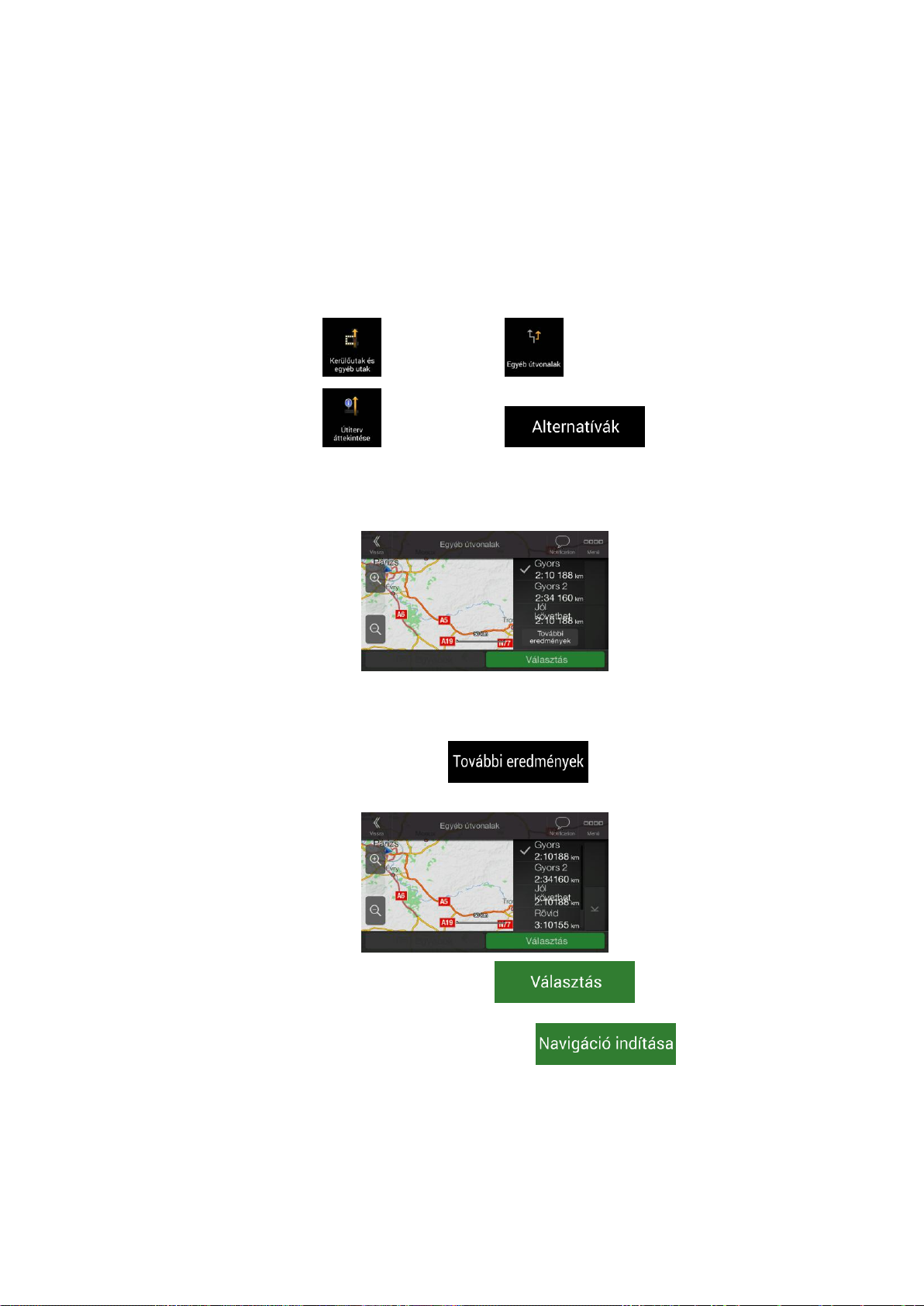
3.4.7 Meglévő útvonalhoz tartozó alternatív útvonal kiválasztása
Az útvonal eltérő útvonal-tervezési móddal történő újratervezéséhez és a különböző alternatív
útvonalak összehasonlításához kövesse az alábbi lépéseket:
1. A Navigációs menü megnyitásához használja a navigáció nyomógombját.
2. A Navigációs menüben található alternatív útvonalak listájának megnyitásához válassza ki a
következő lehetőségek egyikét:
Érintse meg a(z) , majd pedig a(z) gombot.
Érintse meg a(z) , majd pedig a(z) gombot.
3. Ekkor láthatóvá válnak az alternatív útvonalak alapadatai. Az útvonalak megérintésével
megtekintheti az egyes alternatívákat a térképen.
Ha vannak a kiválasztott útvonal-beállításoknak (o.: 67) megfelelő útvonal-tervezési móddal
tervezett alternatív útvonalak, azok a lista tetején láthatók. Az eltérő útvonal-tervezési
módszerrel létrehozott útvonalak a lista alján láthatók.
4. Ha számos alternatív javaslat létezik, a(z) gomb megérintésével görgethet
lejjebb a listában.
5. A kívánt alternatív útvonal kiválasztása után a(z) gomb megérintésével
térhet vissza az előző képernyőhöz. A(z) Alpine Navigation System ekkor lecseréli az eredeti
útvonalat. Az utazás megkezdéséhez érintse meg a(z) gombot. A
narancssárga vonal immár az újonnan megtervezett útvonalat jelzi.
49

3.5 Adott hely mentése
Ha új helyet szeretne felvenni a mentett helyek közé (a gyakran használt úti célok listájába), kövesse
az alábbi lépéseket:
1. Válasszon úti célt a korábban ismertetett módon. Ez lehet egy cím, egy hasznos hely, a térkép
egy adott pontja, a korábbi úti célokat tartalmazó Előzmények lista egy eleme stb.
2. Amikor megjelenik a térképnézet a kiválasztott úti céllal a középén, érintse meg a(z)
gombot.
3. Érintse meg a(z) gombot.
4. (választható) A billentyűzet segítségével módosíthatja a mentett hely eredetileg felajánlott
nevét.
5. A kiválasztott helyet a(z) gomb megérintésével mentheti el.
Ha fel szeretné venni az otthoni és a munkahelyi címét a mentett helyek közé, kövesse az alábbi
lépéseket:
1. Nyomja meg a navigáció nyomógombját, majd a navigációs nézetben érintse meg a(z)
gombot.
2. Érintse meg a(z) vagy a(z) gombot. A kiválasztás
megerősítéséhez érintse meg a(z) gombot.
3. A címet a(z) o.: 23 ismertetett módon keresheti meg.
A mentett helyekhez való útvonaltervezés leírása a(z) o.: 37 olvasható.
50

3.5.1 Mentett helyek szerkesztése
Figyelem!
A mentett helyek között szereplő Otthon és Munkahely nem nevezhető át. Az
otthon és a munkahely helyének módosításához érintse meg a(z)
vagy a(z) gombot, majd erősítse meg a
cím módosítását.
A korábban a mentett helyek közé felvett helyek szerkesztéséhez kövesse az alábbi lépéseket:
1. Nyomja meg a navigáció nyomógombját, majd érintse meg a(z) gombot.
2. Ekkor megjelenik a mentett helyek listája.
3. Érintse meg a(z) és a(z) gombot.
4. A szerkeszteni kívánt hely kijelölése után érintse meg a(z) gombot, a
billentyűzet segítségével írja be az adott hely nevét, majd érintse meg a(z) gombot.
5. Érintse meg a(z) gombot.
Ha újabb helyet szeretne felvenni a mentett helyek listájába, a folyamat leírását a(z) o.: 50 találja.
3.6 Riasztási pont felvétele
Bármely térképpont elmenthető (például sebességmérő kamerát vagy iskolát jelző) riasztási pontként.
1. Ha első alkalommal szeretne riasztási pontot elmenteni, kapcsolja be a(z)
funkciót. A Navigációs menüben érintse meg a(z) , , majd pedig a(z)
gombot. Kapcsolja be a(z) funkciót, majd erősítse
meg a szándékát.
51

Figyelem!
Az útbiztonsági kamerákra való figyelmeztető funkció nem vehető igénybe, ha
olyan országban tartózkodik, ahol az útbiztonsági kamerákra való figyelmeztetés
nem engedélyezett. Mindenképpen győződjön meg arról, hogy az adott országban
engedélyezett-e a funkció használata.
1. Térjen vissza a navigációs nézethez, és jelölje ki a riasztási pontot. A piros színű kurzor (
) az adott térképponton jelenik meg.
2. Érintse meg a(z) gombot.
3. Görgessen lejjebb a listán, majd érintse meg a(z) gombot.
4. Határozza meg a riasztási pont típusát, azt, hogy az alkalmazás melyik irányban haladva adjon
riasztást, valamint adja meg a riasztási ponthoz tartozó sebességhatárt (ha van ilyen).
5. A kiválasztott helyet a(z) gomb megérintésével mentheti el új riasztási
pontként.
52
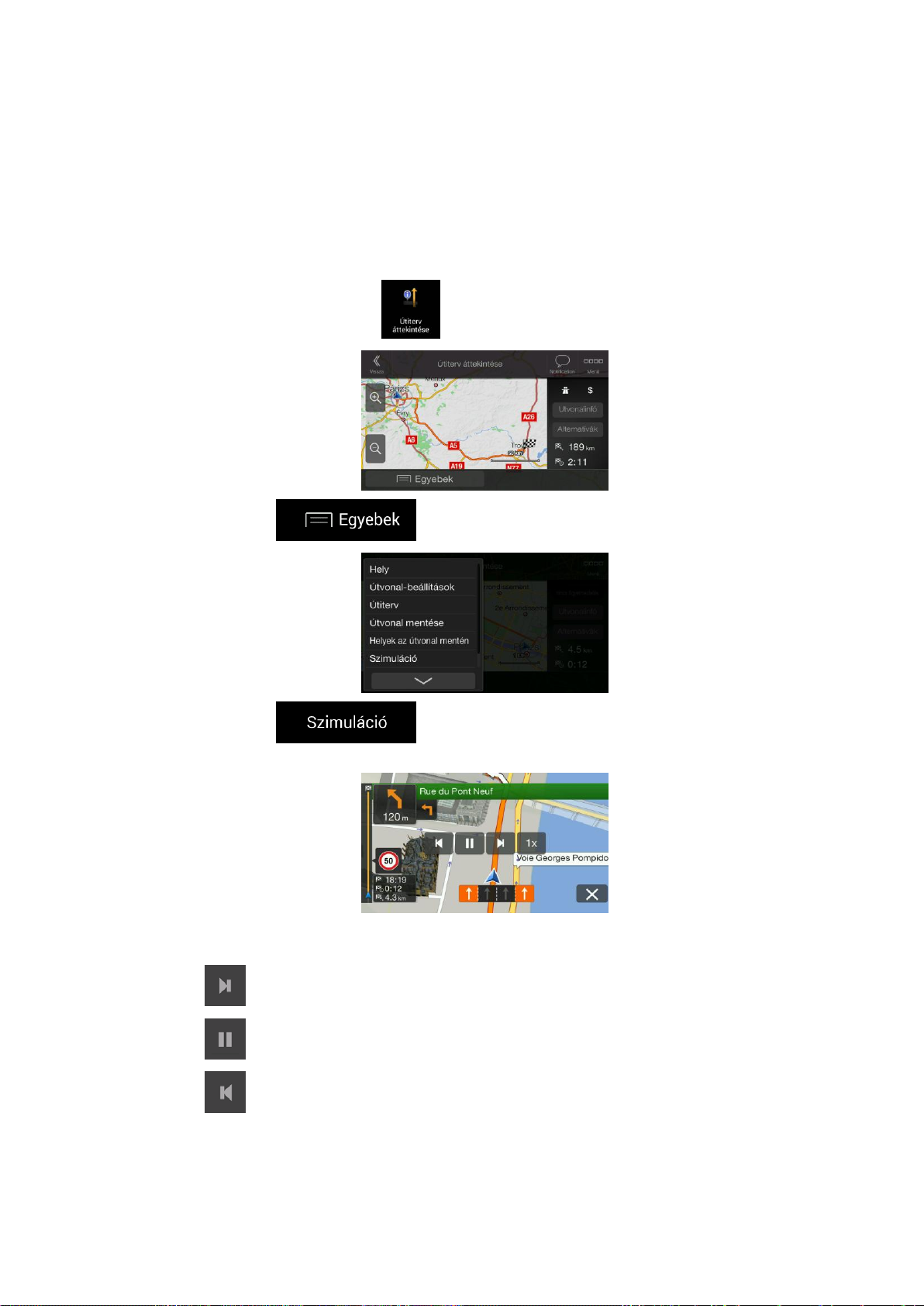
3.7 Szimuláció futtatása
A tervezett útvonalat bemutató szimuláció megtekintéséhez kövesse az alábbi lépéseket:
1. A Navigációs menü megnyitásához használja a navigáció nyomógombját.
2. Érintse meg a Navigációs menü gombját.
3. Érintse meg a(z) gombot.
4. Érintse meg a(z) gombot. A szimuláció az útvonal kiindulási pontjától
indul, és a valóságnak megfelelő sebesség mellett végigvezeti Önt a tervezett útvonalon.
(választható) Szimuláció közben az alábbi vezérlők állnak rendelkezésre (a vezérlők pár
másodperc múlva eltűnnek, de a térkép megérintésével ismét előhívhatja őket):
: Ugrás a következő útvonaleseményre (manőverre).
: A szimuláció megállítása.
: Ugrás az előző útvonaleseményre (manőverre).
53
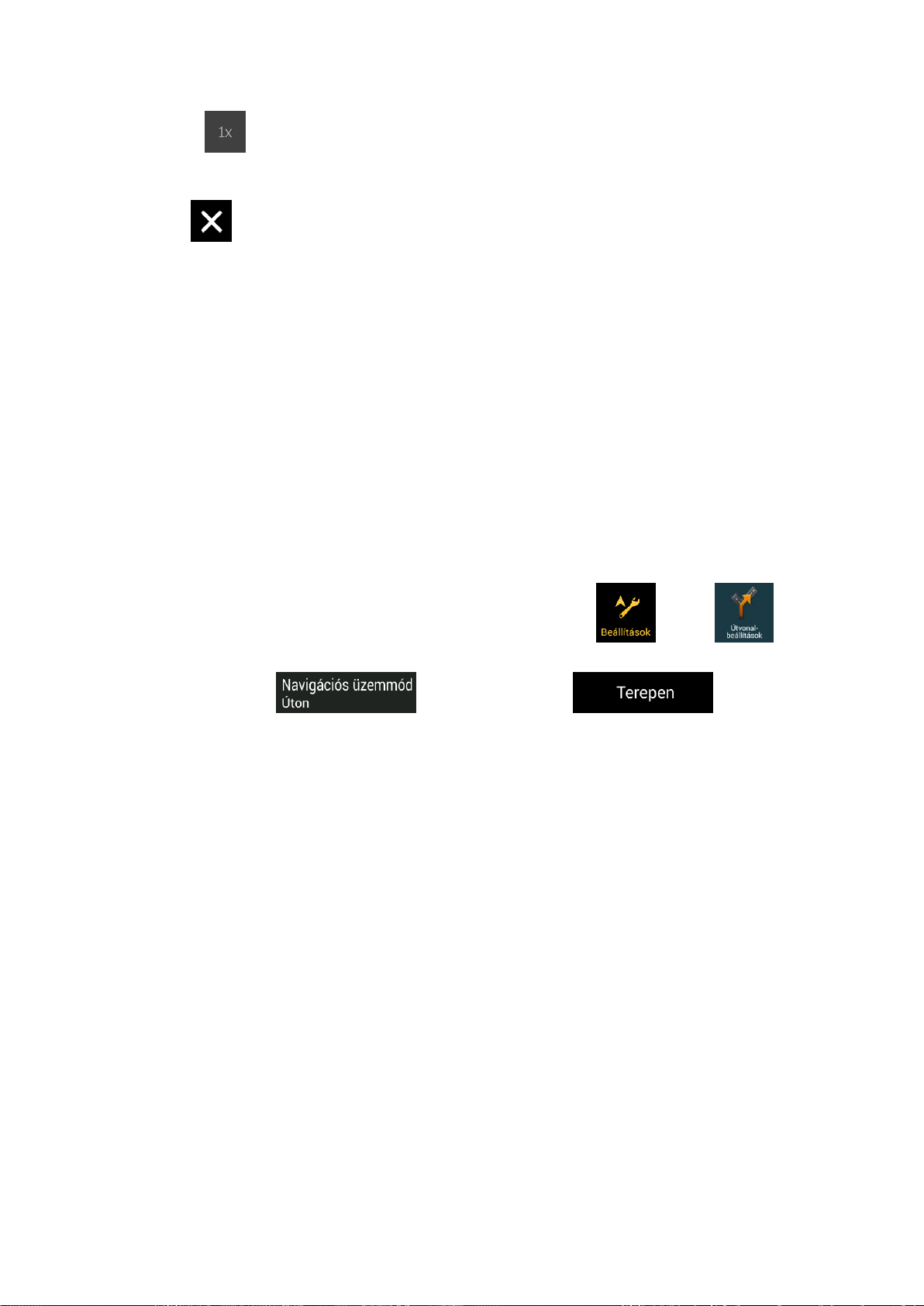
: A gomb megérintésével a szimuláció sebességét az eredeti érték 4-, 8- vagy 16-
szorosára növelheti. A gomb ismételt megérintésével térhet vissza a normál
sebességhez.
5. A(z) gomb megérintésével leállíthatja a szimulációt.
3.8 Off-road navigáció
Az első indításkor a(z) Alpine Navigation System a termékkel együtt kapható térképek úthálózata
segítségével tervezi meg az útvonalat. Ha navigálás során figyelmen kívül szeretné hagyni az utakat,
például amikor sivatagban autózik, váltson off-road navigációs módra.
3.8.1 Váltás off-road navigációra
Ha off-road navigációra szeretne váltani, kövesse az alábbi lépéseket:
1. Nyomja meg a navigáció nyomógombját, majd érintse meg a(z) és a(z)
gombot.
2. Érintse meg a(z) , majd válassza ki a(z) gombot.
Az útraillesztéssel történő navigációnál leírt folyamatok többsége az off-road navigációra is érvényes.
Néhány funkció azonban nem áll rendelkezésre ezen navigációs mód esetében. Például:
Az útiterv képernyő nem nyitható meg, mert nincsenek manőverek, csak útvonalpontok és az
azokat összekötő egyenes vonalak.
Nincsenek alternatív útvonalak, sem útvonal-tervezési mód.
A járműbeállítások nem használhatók.
3.8.2 Úti cél off-road módban való kiválasztása
Az úti cél(ok) (a köztespontok vagy a végső úti cél) kiválasztása a korábbi szakaszokban leírtaknak
megfelelően történik. Az egyetlen különbség, hogy az útvonalpontokat az úthálózattól és a
közlekedési szabályoktól független, egyenes vonalak kötik össze.
54

3.8.3 Terepen való (off-road) navigálás
Figyelem!
Ha a terepen való navigálás helyett útraillesztéssel történő navigálásra szeretne
visszaváltani, érintse meg a(z) és a(z) gombot.
Vigyázat!
A folyamat során ne kapcsolja ki a navigációs rendszert.
Ne távolítsa el az USB-tárolóeszközt, amíg az előkészítési folyamat be nem
fejeződik.
Az útraillesztéssel és a terepen történő navigálás közötti különbség magában a navigálásban rejlik.
Ha Navigációs nézetben az útvonal úthálózaton kívül látható:
A pillanatnyi pozíció és a haladás iránya nem illeszkedik a legközelebbi útra, és
Az egyes manőverek nem, hanem csak az ajánlott irány látható.
A pillanatnyi pozíciót és a következő elérendő úti célt narancssárga vonal köti össze. A bal felső
sarokban látható manőver-előnézeti mezőben lévő iránytű a következő úti cél irányát és távolságát
jelzi.
A végső úti cél elérésével a navigáció véget ér.
3.9 A navigációs szoftver és a térképek frissítése
A navigációs szoftver és a térképek frissítéséhez az alábbiakra lesz szüksége:
Számítógép a következő felszereléssel:
Microsoft Windows® operációs rendszer (Windows XP Service Pack 2 vagy későbbi
verzió),
Internetkapcsolat,
USB-csatlakozó,
Legalább 2 GB tárhellyel rendelkező, üres USB-tárolóeszköz.
A navigációs szoftver és a térképek frissítéséhez kövesse az alábbi lépéseket:
1. Töltse le és telepítse a számítógépre a(z) Toolbox számítógépes eszközt.
a. Látogasson el a alpine.naviextras.com webhelyre. Ha még nincs felhasználói fiókja,
hozzon létre egyet.
b. A letöltési oldal megnyitásához kattintson az oldal jobb oldalán látható Számítógépes
eszköz letöltése lehetőségre.
c. A webhelyen olvasható utasításoknak megfelelően töltse le és telepítse a számítógépre
a(z) Toolbox számítógépes eszközt.
2. Gyűjtse össze a navigációs készülékkel kapcsolatos információkat egy USB-tárolóeszközön.
a. A jármű leparkolása után indítsa el a navigációs rendszert.
55

b. Helyezze az üres USB-tárolóeszközt a navigációs rendszer USB-portjába.
Vigyázat!
A folyamat során ne kapcsolja ki a navigációs rendszert.
Ne távolítsa el az USB-tárolóeszközt, amíg az előkészítési folyamat be nem
fejeződik.
Figyelem!
Ha a frissítési folyamat alatt kikapcsolja a navigációs rendszert vagy eltávolítja az USBtárolóeszközt, a folyamat a következő indításkor folytatódik.
c. Nyomja meg a navigáció nyomógombját, majd érintse meg a Navigációs menü
és gombját.
d. A megerősítést kérő képernyőn érintse meg az Igen gombot. Ekkor elindul a
készülékadatok összegyűjtése, és az állapotsávon nyomon követhető a folyamat
aktuális állapota.
e. Várjon, amíg a következő üzenet megjelenik: A készülékinformáció sikeresen mentve az
USB-tárolóeszközre. Távolítsa el az USB-tárolóeszközt a navigációs rendszerről.
3. A(z) Toolbox számítógépes eszköz segítségével töltse le a frissítéseket.
a. Csatlakoztassa ugyanazt az USB-tárolóeszközt a számítógéphez.
b. A számítógépen indítsa el a(z) Toolbox számítógépes eszközt, és jelentkezzen be a
Naviextras oldalon használt felhasználói neve és jelszava segítségével.
c. Használja a(z) Toolbox számítógépes eszközt a frissítések letöltésére és tetszés szerinti
további extrák vásárlására. A(z) Toolbox használatával kapcsolatos utasításokat a(z)
Toolbox alpine.naviextras.com/shop/portal/support webhelyen található Súgójában
olvashatja el.
d. A letöltés befejeztével távolítsa el az USB-tárolóeszközt a számítógépről.
4. Frissítse a navigációs rendszert.
a. A jármű leparkolása után indítsa el a navigációs rendszert, és nyissa meg bármelyik,
navigációval kapcsolatos képernyőt.
b. Helyezze a frissítéseket tartalmazó USB-tárolóeszközt a navigációs rendszer USB-
portjába.
c. A megerősítést kérő képernyőn érintse meg az Igen gombot. Ekkor elindul a
szoftverfrissítés, és az állapotsávon nyomon követhető a folyamat aktuális állapota.
d. Várjon, amíg a következő üzenet megjelenik: A szoftverfrissítés sikeresen befejeződött.
Távolítsa el az USB-tárolóeszközt a navigációs rendszerről.
Az autó következő indításakor a navigációs rendszer a frissített térképeket használja majd.
56
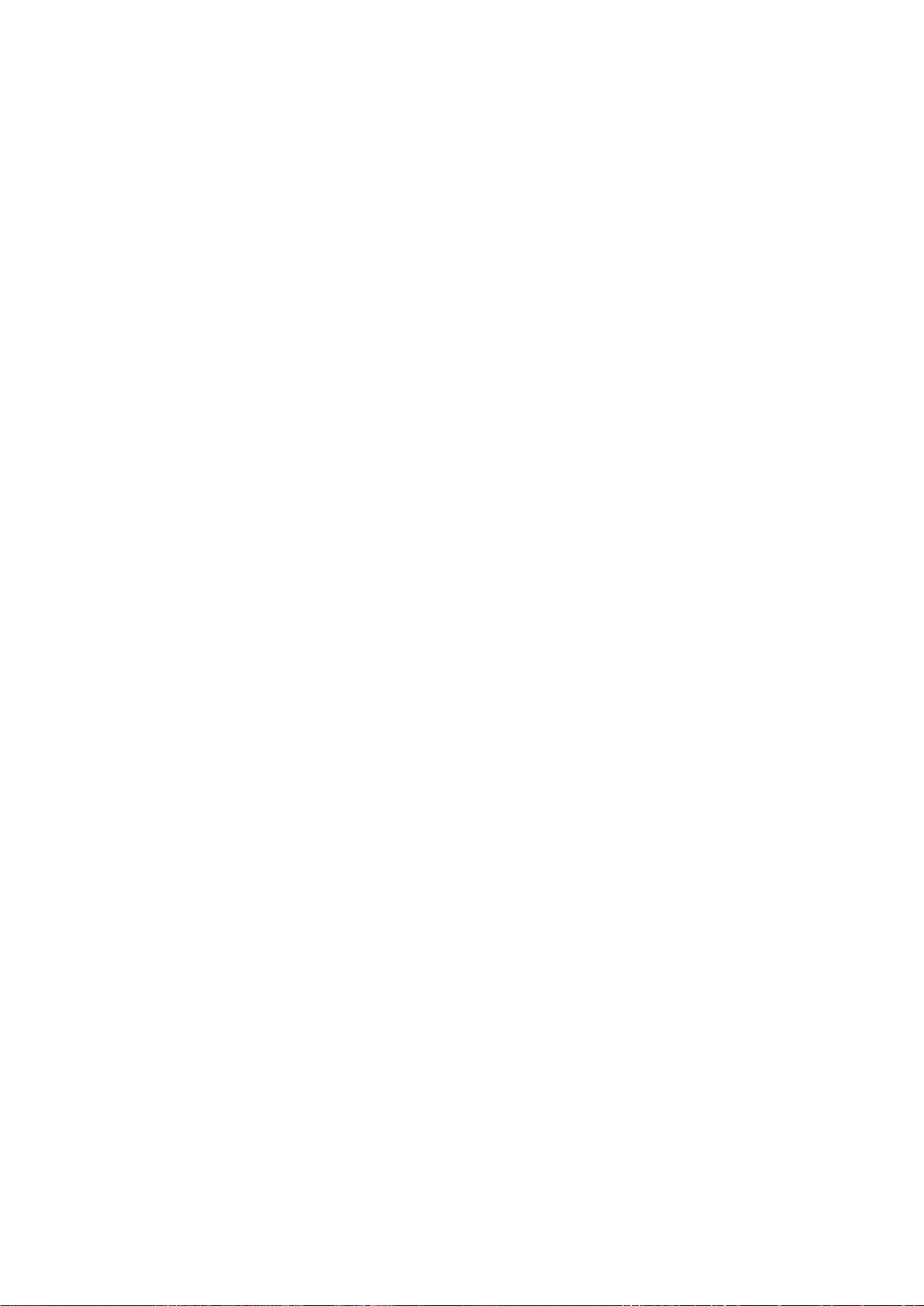
4 Hivatkozási útmutató
A következő részek a(z) Alpine Navigation System szoftverrel kapcsolatos különböző fogalmakat és
menüképernyőket ismertetik.
4.1 Fogalommagyarázat
A következő részek a navigációval kapcsolatos fogalmakat ismertetik.
4.1.1 2D-s/3D-s GPS-vétel
A GPS-vevő műholdjelek segítségével számolja ki az (Ön) pozíció(já)t. A háromdimenziós adatok
meghatározásához, beleértve a magassági adatokat is, legalább négy műholdjelre van szüksége. A
GPS-eszköz azonban nem mindig kap négy műholdtól jelet, egyrészt a műholdak mozgása miatt,
másrészt mert különböző tárgyak leárnyékolhatják a jeleket. Ha csak három műholdjel áll
rendelkezésre, a vevő akkor is képes meghatározni a horizontális GPS-pozíciót, de az kevésbé lesz
pontos. A GPS-eszköz továbbá nem tudja meghatározni a magassági adatokat, ilyenkor csak 2D-s
vételre van lehetőség.
A GPS-eszköz által kiszámított és a valódi pozíció közötti esetleges eltérés nagyságát számos
tényező befolyásolhatja. Ilyen tényező lehet többek között a jel késése az ionszférában, illetve a
GPS-eszköz közelében lévő, a jeleket visszaverő tárgyak hatása, amelyek eltérő módon és
mértékben befolyásolják a GPS-eszköz által kiszámított pozíciót.
4.1.2 Természetes és TTS-hangok
A hagyományos típusú hangutasítások természetes hangokon szólalnak meg. A hangutasításokban
szereplő mondatokat és kifejezéseket élő emberek közreműködésével, stúdióban rögzítik. Az előre
felvett hangok előnye, hogy teljesen természetesen hangzanak, de az ilyen jellegű utasítások köre
korlátozott. A helyspecifikus információkat, mint például az utcaneveket, a program ily módon nem
tudja közölni.
A TTS technológia beszédszintetizátorral előállított hangokat használ a hangutasításokhoz. A TTS
funkció előnye, hogy képes felolvasni az utcaneveket, az útvonal áttekintését és a közlekedési
szabályokat.
4.1.3 Útbiztonsági kamerák és egyéb figyelmeztetési pontok
Az útbiztonsági (például sebességmérő vagy piros lámpát jelző) kamerák közelségéről, valamint az
egyéb riasztási pontokról (például iskolákról vagy vasúti átkelőhelyekről) speciális figyelmeztetés ad
tájékoztatást. Az előre telepített riasztási pontok a(z) alapvetően nem képezik a(z) Alpine Navigation
System részét. A figyelmeztetési pontok letöltéséhez látogasson el a alpine.naviextras.com
webhelyre, vagy a pontokat egy speciális szövegfájlba is feltöltheti.
A szoftver figyelmeztetés útján tájékoztatja a speciális helyek, például az iskolák vagy a vasúti átjárók
közelségéről. Lehetőség van saját riasztási pontok felvételére is. Lásd: o.: 51.
Az alkalmazás figyelmezteti, ha útbiztonsági, például sebességmérő kamera közelébe ér, vagy
veszélyes zónák, például iskolák vagy vasúti átjárók közelében autózik. Az egyes pontokra való
figyelmeztetések típusát a figyelmeztetések beállításainál külön-külön is meghatározhatja. Lásd: o.:
73.
57

A figyelmeztetések alábbi típusai közül választhat:
Figyelem!
Az útbiztonsági kamerákra való figyelmeztető funkció nem vehető igénybe, ha olyan
országban tartózkodik, ahol az útbiztonsági kamerákra való figyelmeztetést nem
engedélyezik. Mindenképpen győződjön meg arról, hogy az adott országban
engedélyezik-e a funkció használatát. A funkciót csak saját felelősségére használja.
Hangjelzés: ha riasztási pont közelébe ér, az alkalmazás (ha a kiválasztott hangnavigációhoz
természetes hangot választott) csipogó hangot hallat, vagy (TTS-hang kiválasztása esetén)
elhangzik a riasztás típusa. Emellett a program speciális figyelmeztető hangot is ad, ha a
ponthoz közeledve átlépi az érvényes sebességhatárt.
Figyelmeztetés a képernyőn: amikor ilyen helyek közelébe ér, a Navigációs nézetben láthatóvá
válnak a riasztási pont típusára, távolságára és a sebességhatárra vonatkozó információk.
Néhány riasztási ponthoz rendelkezésre állnak a sebességhatár érvényes vagy feltételezhető értékei.
Az ilyen pontok esetében a rendszer eltérő hangot ad attól függően, hogy az adott sebességhatár
alatt vagy felett autózik-e.
Csak gyorshajtás esetén: Hangos figyelmeztetés csak a sebességhatár átlépésekor hallható.
Közeledéskor: A riasztási pontokhoz közeledve mindig van hangos figyelmeztetés. A
sebességhatár átlépésekor a figyelem felkeltése érdekében a rendszer speciális figyelmeztető
hangot ad.
4.1.4 Útvonaltervezés és újratervezés
Az útvonal az úti cél eléréséig számított útvonalesemények, azaz manőverek (pl. kanyarok és
körforgalmak) sorozata. Az útvonalak egy kiindulási pontból és egy vagy több úti célból állnak.
Alapértelmezés szerint a kezdőpont a pillanatnyi (vagy az utolsó ismert) pozíció. Amennyiben egy
későbbi útvonalat kíván megtekinteni, a kiindulási pontot bármely más ponttal helyettesítheti. Lásd: o.:
45.
Az úti cél megadása után a(z) Alpine Navigation System a beállított paraméterek alapján tervezi meg
az útvonalat. Ezek a paraméterek a következők lehetnek: az útvonaltervezés módja, a jármű típusa,
az utak figyelembe veendő vagy kerülendő típusai. A beállításokról bővebb információ az Útvonal-
beállítások részben olvasható (o.: 67).
A program figyelembe veszi a valós idejű forgalmi eseményeket is, melyek időnként jelentősen
befolyásolhatják az útvonalat. Lásd: o.: 60.
A(z) Alpine Navigation System automatikusan újratervezi az útvonalat, ha Ön eltér a javasolt
útitervtől.
Ha engedélyezte a közlekedési információs szolgáltatást, a(z) Alpine Navigation System
útvonaltervezéskor figyelembe veszi a valós idejű dinamikus közlekedési információkat, és
előfordulhat. hogy navigálás közben a forgalom helyzetében bekövetkező változások alapján
újratervezi az útvonalat.
A program az intelligens adatokat (alapos vizsgálat alá vetett sebességadatok előzményeit) a hét
napja és a napszak alapján használja fel az optimális útvonal megtervezéséhez. Ilyenkor a szoftver
lehetőség szerint figyelmen kívül hagyja az adott napon és napszakban jellemzően lassabb forgalmú
útszakaszokat, ha van megfelelő alternatív útvonal. Az optimális útvonal megtervezésekor a program
az útvonalpont elérése tekintetében releváns adatokat használja fel az érkezés várható időpontjának
kiszámításához. Ebből adódóan előfordulhat, hogy a(z) Alpine Navigation System különböző
útvonalat javasol a hétköznapok csúcsforgalmi időszakában, különösen a nagyobb városokban, ahol
gyakran lehet torlódásokra számítani. Lásd: o.: 60.
58

4.1.5 Intelligens nagyítás
Az intelligens nagyítás funkció az alábbi lehetőségeket kínálja:
Navigáció tervezett útvonal követésével: Ha manőverhez közeledik, a szoftver kinagyítja a
térképet, és megnöveli a látószöget, hogy a manőver jobban átlátható legyen. Ha a következő
manőver még messze van, a program lekicsinyíti a térképet, és csökkenti a látószöget, így újra
az aktuális útszakasz lesz látható.
Navigáció tervezett útvonal nélkül: Lassabb haladáskor az intelligens nagyítás funkció
automatikusan kinagyítja a térképet, nagy sebesség mellett pedig lekicsinyíti annak nézetét.
4.1.6 Figyelmeztetés sebességhatár átlépésekor
Előfordulhat, hogy a térképek tartalmazzák az egyes útszakaszokon érvényes sebességhatárokat is.
A(z) Alpine Navigation System beállítható úgy is, hogy figyelmeztesse, ha átlépi az adott szakaszon
érvényes sebességhatárt. Előfordulhat azonban, hogy ezek az adatok az Ön térségében nem állnak
rendelkezésre, vagy nem minden feltüntetett út esetében helytállóak.
Az alkalmazás a jármű profiljában megadott maximális sebességet (o.: 67) is felhasználja az ilyen
jellegű figyelmeztetéseknél. A(z) Alpine Navigation System figyelmezteti az előre beállított érték
átlépésekor, még abban az esetben is, ha a jogilag meghatározott sebességhatár annál magasabb.
A sebességhatár átlépésére való figyelmeztetés beállításait a Figyelmeztetések menüben
határozhatja meg. Lásd: o.: 73.
Itt beállíthatja sebesség azon relatív toleranciaértékét is, amely felett az alkalmazás figyelmezteti Önt.
A figyelmeztetés alábbi típusai közül választhat:
Hangjelzés: a program jól hallhatóan figyelmezteti, ha a megadott százalékkal átlépi a
sebességhatárt.
Figyelmeztetés a képernyőn: a sebességhatár átlépésekor a megengedett maximális sebesség
értéke láthatóvá válik a térképen (például ).
Kívánság szerint a pillanatnyi sebességhatár értéke folyamatosan is megjeleníthető a térképen.
4.1.7 Forgalmi előzményadatok
Ha az alkalmazás a térképadatok mellett forgalmi statisztikai adatokat is tárol, a(z) Alpine Navigation
System útvonaltervezésekor felhasználja ezeket az információkat. Normál esetben ezek a statisztikai
adatok segítenek elkerülni a hét egyes napjaira és napszakaira jellemző torlódásokat, de néhány
esetben, például a hétköznapra eső munkaszüneti napok esetében, az információk félrevezetők
lehetnek. A funkció be- és kikapcsolására a forgalom beállításainál van lehetőség (o.: 78).
59

4.1.8 Valós idejű közlekedési információk
Figyelem!
A TMC nem globális szolgáltatás. Előfordulhat, hogy az Ön országában vagy
térségében nem áll rendelkezésre. A lefedettséggel kapcsolatban érdeklődjön a
forgalmazónál.
Figyelem!
Amennyiben a tervezett útvonal olyan közlekedési eseményt tartalmaz, amely mellett
még nem haladt el, a(z) ikon segítségével megnyithatja a jelentősebb közlekedési
események listáját, hogy gyorsan áttekinthesse a lista elemeit.
A valós idejű közlekedési információk a forgalom valós idejű állapotáról adnak tájékoztatást. Az
útvonal tervezésekor a program segíthet elkerülni az útlezárásokat vagy a balesetek okozta
torlódásokat.
Többféle adatforrás áll rendelkezésre:
Közlekedési információs csatorna (Traffic Message Channel – TMC):
A TMC az FM Radio Data System (RDS) rendszer speciális alkalmazása, amely valós idejű
közlekedési és időjárási információkat sugároz.
Ha a térségben sugároznak közlekedési információkat, a(z) Alpine Navigation System
automatikusan megkeresi a TMC-adatokat sugárzó FM rádióállomásokat, a szoftver pedig
azonnal felhasználja a dekódolt információt az útvonaltervezéshez.
Az alkalmazás automatikusan figyelembe veszi a közlekedési eseményeket. Ehhez a(z) Alpine
Navigation System programban semmit sem kell beállítania.
Ha a(z) Alpine Navigation System olyan közlekedési információt kap, amely érintheti az útvonalat, a
program azonnal értesítési az útvonal újratervezéséről, majd olyan útvonalon folytatja a navigálást,
amely a friss információk tükrében ideálisabb, mint a korábbi.
A közlekedési ikonokról bővebb információ a(z) o.: 21 olvasható.
A szolgáltatás beállításainak személyre szabásához a Forgalom menüben található alábbi
lehetőségek közül választhat (o.: 78):
Annak a minimális időnek a meghatározása, amelynek a megtakarításához akár kerülőutat is
érdemes választani.
A(z) Alpine Navigation System utasítása, hogy az újonnan tervezett útvonalat annak
alkalmazása előtt fogadtassa el.
4.1.9 Intelligens navigáció
Az intelligens navigáció révén a tervezett útvonal a navigálás során alkalmazkodik a forgalomban
bekövetkező és az egyéb változásokhoz. A következő részek ezeket a funkciókat ismertetik.
60

4.1.9.1 Torlódás elkerülése autópályán
A(z) Alpine Navigation System elkerülő utat javasol, ha Ön torlódás miatt lassabb haladásra
kényszerül az autópályán. Ekkor megjelenik a Torlódás lehetséges lekerülése ablak, amely
tájékoztatja a kerülőút hosszáról és menetidejéről.
A(z) gomb megérintésével figyelmen kívül hagyhatja az üzenetet, és folytathatja
az eredeti útvonal követését, vagy a(z) gomb megérintésével megtekintheti az
újonnan ajánlott útvonalat.
A plusz vagy a mínusz jelek megérintésével növelheti vagy csökkentheti az autópályán elkerülendő
útszakasz hosszát.
Az ajánlott útvonal elfogadásához érintse meg a(z) gombot.
4.1.9.2 Valós idejű alternatív útvonalak
A(z) Alpine Navigation System torlódás esetén alternatív útvonalat javasol. Ekkor megjelenik az
alternatív útvonal ablaka, amely tájékoztatja a kerülőút hosszáról és menetidejéről.
61

A(z) gomb megérintésével figyelmen kívül hagyhatja az üzenetet, és folytathatja
az eredeti útvonal követését, vagy a(z) gomb megérintésével megtekintheti az
újonnan ajánlott útvonalat. Az ajánlott útvonal elfogadásához érintse meg a(z)
gombot.
4.1.9.3 Parkolók az úti cél közelében
Ha elhagyja a tervezett útvonalat és letér az autópályáról, a(z) Alpine Navigation System megpróbálja
kitalálni a letérés okát. A(z) gomb megérintésével megnyílik az úti cél környékén ajánlott
parkolóhelyeket tartalmazó, felülről lefelé kiterített térkép. Az oldalsó nyilak megérintésével léptethet
az ajánlott parkolólétesítmények között.
A(z) és a(z) gomb megérintésével a kiválasztott parkolóhely
lesz az útvonal úti célja.
Ha engedélyezte az online parkolás funkciót, és a szolgáltatás rendelkezésre áll a pillanatnyi pozíció
közelében, az alkalmazás valós idejű adatokat nyújt néhány parkolólétesítmény telítettségéről. Ha az
online parkolás funkció nem használható, a(z) Alpine Navigation System a hasznos helyek között
keres parkolóhelyeket.
62

4.1.9.4 Tanácsok letérés után
Gomb
Leírás
A pillanatnyi pozícióval, vagy GPS-vétel hiányában az utolsó ismert pozícióval kapcsolatos
információk (hosszúsági és szélességi adatok, legközelebbi település, következő
keresztutca stb.) megtekintése. Lásd: o.: 64
Igénybe vehető segítség a pillanatnyi pozíció környékén. Lásd: o.: 36
Az országok listájának, valamint a kiválasztott országra érvényes hasznos információk (pl.
sebességhatárok, a véralkoholszint megengedett mértéke) megjelenítése.
Az útvonalak statisztikai adatainak, mint például az indulási és az érkezési időnek és az
átlagsebességnek a megjelenítése. Lásd: o.: 65. A nyomvonalak, azaz a GPS-vevő által
rögzített pozíciók sorozatai, az útvonalnaplókkal együtt elmenthetők. Ezek az információk
később megjeleníthetők a térképen.
Ha elhagyja a tervezett útvonalat és letér az autópályáról, a(z) Alpine Navigation System megpróbálja
kitalálni a letérés okát. Ekkor megjelenik A letérés oka ablak, és megmutatja a pillanatnyi pozícióhoz
közeli benzinkutakat, éttermeket vagy egyéb hasznos helyeket. Ha az eredeti útvonal kerülendő
szakaszokat (például alagutakat, fizetős utakat vagy kompokat) is tartalmaz, az alkalmazás listába
szedi őket annak érdekében, hogy szükség esetén azok elkerülésével folytathassa az útját.
A hasznos helyek bármelyikének megérintésekor a(z) Alpine Navigation System köztespontot hoz
létre, és a kijelölt helyre vezeti Önt. A javaslatokat a(z) gomb megérintésével
hagyhatja figyelmen kívül.
4.2 Tudnivalók menü
A Tudnivalók menü számos további lehetőséget kínál. A menü a Navigációs menüben található. Az
online szolgáltatások (pl. parkolási és időjárási információk) használatához mobiltelefonos
internetkapcsolatra van szükség.
63

Egy, a napsütéses és a sötét területeket jelző világtérkép megjelenítése. A(z)
gomb megérintésével megtekintheti a napkelte és a napnyugta pontos
idejét az egyes útvonalpontokra vonatkozóan.
A műholdak pozíciójáról és a jel erősségéről tájékoztató GPS-adatok képernyőjének
megnyitása.
A(z) Alpine Navigation System aktuális verziójának, továbbá a licencek, tartalmak,
demoútvonalak, alkotók, statisztikák és a szoftverazonosító megtekintése.
4.2.1 Hol vagyok?
Ez a képernyő a pillanatnyi pozícióra (vagy GPS-vétel hiányában az utolsó ismert pozícióra)
vonatkozó adatokat tartalmazza. Az adatok kétféle módon jeleníthetők meg:
Térjen vissza a Navigációs menühöz, és érintse meg a(z) és a(z) gombot.
Érintse meg az utca nevét, amennyiben az látható a térképen, a pillanatnyi pozíció jelölője
alatt.
A Hol vagyok? képernyő az alábbi információkról ad tájékoztatást:
a pillanatnyi pozíció címére vonatkozó adatok (ha van ilyen);
földrajzi szélesség és hosszúság (a pillanatnyi pozíció koordinátái WGS84-formátumban);
a legközelebbi település;
a következő keresztutca;
az előző keresztutca.
A képernyőn az alábbi műveletek végrehajtására van lehetőség:
A(z) és a(z) gomb megérintésével felveheti a pillanatnyi
pozíciót a mentett helyek listájába, valamint megtekintheti az adott országra vonatkozó információkat.
64

Emellett a pillanatnyi pozíció közelében segítséget is kereshet. A(z) gomb megérintésével
Gomb
Leírás
A kijelölt rögzített útvonalak törölhetők, átnevezhetők, emellett a színük is
módosítható.
Az útvonaladat-figyelő beállításainál engedélyezheti, hogy az alkalmazás
automatikusan elmentse az útvonalnaplókat, vagy a naplók manuális mentésére
is lehetőség van. Lásd: o.: 79
megnyithatja a gyorskeresés képernyőjét, és kiválaszthat egy tetszőleges kategóriát. Bővebb
információ a(z) o.: 36 található.
4.2.2 Útvonaladat-figyelő
Az útvonaladat-figyelő hasznos, naplózott információkat tartalmaz az útvonalakról.
Új útvonal rögzítéséhez érintse meg (az) gombot, a leállításhoz pedig a(z)
gombot.
Az Útvonaladat-figyelő képernyő gombjának megérintésével az alábbi
lehetőségek közül választhat:
Az Útvonaladat-figyelő képernyőn látható rögzített útvonal megérintésével megtekintheti az útvonalra
vonatkozó információkat, például az időt, a sebességet, a távolságot vagy a magassági adatokat.
A Részletes útvonaladatok képernyőn látható gomb megérintésével
megtekintheti az útvonalat a térképen, exportálhatja a nyomvonalakat, vagy tájékozódhat a
magassági adatokról és a sebességprofilokról.
65

4.3 A Beállítások menü
Gomb
Leírás
A járműtípus kiválasztása, az útvonaltervezéskor figyelembe vett úttípusok meghatározása
és az útvonal-tervezési mód beállítása.
A különböző hangok erejének a beállítása.
A sebességhatárra, a riasztási pontokra (pl. sebességmérő kamerákra), valamint a
jelzőtáblákra való figyelmeztetés engedélyezése és beállítása.
A navigációs nézet megjelenésének finomhangolása, valamint annak beállítása, hogy a
szoftver a navigációs nézet képernyőjén hogyan jelenítse meg az útvonallal kapcsolatos
információkat.
A hangnavigáció nyelvének módosítása, az időzóna, a mértékegységek, valamint az idő- és
dátumbeállítások meghatározása, továbbá az alkalmazás által használt helyi nyelv
személyre szabása.
A menüanimációk engedélyezése vagy letiltása, a nappali és az éjszakai téma beállítása.
A közlekedési információk be- és kikapcsolása, továbbá a kerülőúttal kapcsolatos
beállítások módosítása.
Az útvonal automatikus mentésének be- és kikapcsolása, az útvonal-adatbázis aktuális
méretének megtekintése.
Olyan felhasználási és GPS-naplózási adatok gyűjtésének engedélyezése vagy letiltása,
amelyek segítik az alkalmazás működésének, valamint a térképek minőségének és
lefedettségének a javítását.
A navigáció nyomógombjának megnyomásával és a(z) gomb megérintésével itt
módosíthatja a program beállításait és szabályozhatja a(z) Alpine Navigation System működését.
A nyilak megérintésével megjelenítheti a további oldalak tartalmát.
A Beállítások menü az alábbi lehetőségeket tartalmazza:
66

Az alapvető, a kezdeti beállításoknál megadott szoftverparaméterek módosítása. Lásd: o.:
6.
Saját felhasználói profil létrehozása és navigálás során való alkalmazása a saját beállítások
használatához.
Valamennyi mentett adat törlése, és a beállítások gyári, alapértelmezett értékeinek
visszaállítása.
4.3.1 Útvonal-beállítások
Gomb
Leírás
Itt annak a járműnek a típusát állíthatja be, amellyel az adott útvonalat megteszi.
A beállítások alapján a program az útvonaltervezés során bizonyos úttípusokat
vagy korlátozásokat figyelmen kívül hagyhat. Lásd: o.: 67.
A járműprofil paramétereinek szerkesztését teszi lehetővé. Lásd: o.: 67.
A tervezési mód kiválasztásával a program a különféle helyzetek és az adott
járműtípus szempontjából a lehető legjobb útvonalat tervezi meg. Lásd: o.: 69.
Itt kiválaszthatja, hogy a program útraillesztéssel vagy off-road üzemmódban
tervezze meg az útvonalat. Lásd: o.: 54.
Itt kiválaszthatja az útvonaltervezéshez használni kívánt úttípusokat. Lásd: o.:
70.
Gomb
Leírás
Útvonaltervezéskor a program figyelembe veszi a kanyarodásra és a forgalom
irányára vonatkozó korlátozásokat.
A program csak az autók számára is engedélyezett utakat szerepelteti.
Az alkalmazás csak akkor veszi figyelembe a magánutakat és a lakóövezetek
lakói számára fenntartott utakat, ha az úti cél elérése azok nélkül nem
lehetséges.
Az útvonalak nem tartalmaznak gyalogutakat.
Ezek a beállítások határozzák meg, hogy a program hogyan tervezze meg az útvonalat:
4.3.1.1 Járműprofil
Az alábbi járműtípusok közül választhat:
67

A kereszteződésekben valamennyi manőver megengedett.
A program csak akkor veszi figyelembe az egyirányú utcákat, ha azokban
engedélyezték az alacsony sebességű ellentétes irányú forgalmat.
Az alkalmazás csak akkor veszi figyelembe a magánutakat, ha az úti cél ilyen
úton található.
Az útvonalak nem tartalmaznak gyalogutakat.
Útvonaltervezéskor a program figyelembe veszi a kanyarodásra és az egyirányú
utcákra vonatkozó korlátozásokat.
A program csak a buszok számára is engedélyezett utakat szerepelteti.
Magánutak, a lakóövezetek lakói számára fenntartott utak és gyalogutak nem
szerepelnek az útvonalban.
Útvonaltervezéskor a program figyelembe veszi a kanyarodásra és az egyirányú
utcákra vonatkozó korlátozásokat.
A program csak a taxik számára is engedélyezett utakat szerepelteti.
Magánutak, a lakóövezetek lakói számára fenntartott utak és gyalogutak nem
szerepelnek az útvonalban.
Útvonaltervezéskor a program figyelembe veszi a kanyarodásra és az egyirányú
utcákra vonatkozó korlátozásokat.
A program csak a teherautók számára is engedélyezett utakat szerepelteti.
Magánutak, a lakóövezetek lakói számára fenntartott utak és gyalogutak nem
szerepelnek az útvonalban.
Gépjárművel való megfordulás (U-forduló) nem szerepel az útvonalakban (az
osztott pályás utakon való visszafordulás nem számít megfordulásnak).
Ha a térképadatok tartalmaznak arra vonatkozó információkat, a program az
útvonal tervezésekor figyelembe veszi a méretre, a súlyra és a rakományra
vonatkozó korlátozásokat.
A járműprofil létrehozásakor beállíthatja az útvonaltervezéskor használandó járműparamétereket.
Gomb
Használat
A gomb megérintésével könnyen azonosítható nevet adhat a profilnak, például
János autója.
Adja meg a maximális utazósebességet.
Ugyanahhoz a járműhöz több járműprofilt is létrehozhat.
Új járműprofil hozzáadásához kövesse az alábbi lépéseket:
1. A(z) gomb megérintése után tallózzon a járművek listában, majd érintse
meg a(z) gombot.
2. Válassza ki a kívánt járműtípust, majd adja meg a paramétereket. A jármű típusától függően
bizonyos paraméterek nem szerepelnek a listában.
Az alábbi paraméterek beállítására van lehetőség:
68

Adja meg a jármű lakott területen érvényes, átlagos üzemanyag-fogyasztásának
az értékét. A fogyasztás mértékegységének beállításához nyissa meg a Területi
beállítások menüt.
Adja meg a jármű autópályán érvényes, átlagos üzemanyag-fogyasztásának az
értékét. A fogyasztás mértékegységének beállításához nyissa meg a Területi
beállítások menüt.
Adja meg a jármű motorjának és a használt üzemanyagnak a típusát. Ezek az
adatok a CO2-kibocsátás mértékének a kiszámításához szükségesek.
A járműprofilok alapértelmezett értékeit a(z) , és
Gomb
Leírás
Az alkalmazás gyors útvonalat tervez, feltételezve, hogy az egyes utakon az
érvényes sebességhatár közelében autózik. Ez a tervezési mód jellemzően a
gyorsabb járművek számára előnyös.
A tervezett útvonal kevesebb és egyszerűbb manővereket tartalmaz. Ezzel a
beállítással a(z) Alpine Navigation System olyan útvonalat tervez, amely például
az autópályát részesíti előnyben az alacsonyabb rendű utakkal és utcákkal
szemben.
Rövid útvonalat kínál az utazási idő minimális szinten tartásához. Jellemzően a
lassú járművek számára hasznos útvonal-tervezési mód. Rövid útvonalak
keresése a sebesség figyelmen kívül hagyásával csak ritkán jelent kézenfekvő
megoldást a normál járművek számára.
A program a megadott üzemanyag-fogyasztási adatok alapján gyors, de
üzemanyag-hatékony útvonalat tervez. Az utazási költségekre és a CO2kibocsátásra vonatkozó számítások csak becsült adatok, melyek nem veszik
figyelembe a magassági adatokat, a kanyarokat és a közlekedési eseményeket.
A gyors és a rövid útvonal-tervezési mód előnyeit ötvözi. A(z) Alpine Navigation
System alapvetően a gyors útvonal-tervezési módot részesíti előnyben, de a
hatékonyabb üzemanyag-felhasználás céljából más utakat is figyelembe vesz.
gomb megérintésével állíthatja vissza.
4.3.1.2 Útvonal-tervezési módok
A következő útvonal-tervezési módok közül választhat:
A jármű típusától függően bizonyos útvonal-tervezési módok nem vehetők igénybe.
4.3.1.3 Navigálási mód
Az útraillesztéssel és a terepen történő navigálás közötti váltáshoz érintse meg a(z)
gombot, majd jelölje ki a(z) vagy a(z)
lehetőséget (o.: 54).
69

4.3.1.4 Úttípusok
Gomb
Leírás
Ha lassabb járművel közlekedik, esetleg másik járművet vontat, célszerű
elkerülni az autópályákat.
A díjköteles utak olyan fizetős utak, ahol az út hosszabb idejű használatához
valamilyen jegy vagy matrica vásárlása szükséges. Ezek az utak a többi fizetős
úttól függetlenül engedélyezhetők vagy letilthatók.
A fizetőkapus utak olyan díjköteles utak, amelyeken alapértelmezés szerint
használatalapú díj fizetendő. A fizetős utak letiltásakor a(z) Alpine Navigation
System a legoptimálisabb díjmentes útvonalat tervezi meg.
A(z) Alpine Navigation System útvonaltervezéskor alapértelmezés szerint a
kompokat is figyelembe veszi. A térképek azonban nem feltétlenül tartalmazzák
az időszakos kompjáratok forgalmi adatait. A kompokon gyakran díjat kell
fizetni.
A például Svájcban használatos személyautó-szállító vonatok viszonylag rövid
távolságra szállítják a járműveket, és jellemzően olyan helyeket kötnek össze,
amelyek utak segítségével nehezen közelíthetők meg.
A teli autók/HOV (nagy kihasználtságú járművek) sávja abban az esetben
használható, ha a járműben adott számú utas utazik. A teli autók sávjának
engedélyezése előtt győződjön meg arról, hogy jogosult-e ezt az úttípust
használni.
A(z) Alpine Navigation System alapértelmezés szerint figyelmen kívül hagyja a
földutakat, mert ezek gyakran nagyon rossz minőségűek, és a megengedett
sebesség sem érhető el rajtuk.
A terepen átvezető utak nagyon rossz minőségű földutakat jelentenek, melyek
csak négykerék-meghajtású járművekkel járhatók. A(z) Alpine Navigation
System alapértelmezésben figyelmen kívül hagyja az ilyen utakat.
Az ideális útvonaltervezés érdekében meghatározhatja, hogy a program bizonyos úttípusokat
figyelembe vegyen, vagy éppen hagyjon figyelmen kívül.
Egy-egy úttípus kizárását a szoftver csak javaslatként értelmezi, tehát nem jelenti azt, hogy
mindenképpen kizárja. Ha az úti cél csak a kizárt úttípusok használatával érhető el, az alkalmazás
számításba veszi az adott útszakaszt, de csak amennyire feltétlenül szükséges. Ilyenkor
figyelmeztető ikon jelenik meg az Útvonaladatok képernyőn, és a program a megadott beállításoknak
nem megfelelő utat eltérő színnel jelzi a térképen.
Néhány úttípus csak bizonyos régiókban áll rendelkezésre.
Az utak alábbi típusai közül választhat:
70

4.3.2 Hangbeállítások
Gomb
Leírás
Ez a fő hangerő-szabályzó. Segítségével az alkalmazás valamennyi hangját
módosítja vagy elnémíthatja.
A gombbal a hangnavigáció (hangutasítások) hangját szabályozhatja vagy
némíthatja el.
A gombbal a nem szóbeli figyelmeztető (csipogó) hangokat szabályozhatja vagy
némíthatja el.
A hangutasítások előtti figyelmeztető jelzés letiltását vagy hangerejének
beállítását teszi lehetővé.
A gombok megnyomásakor hallható hangok beállítására vagy elnémítására
szolgál.
Gomb
Leírás
Hangerő-szabályzó
csúszka
A hozzá kapcsolódó hang erejét szabályozza.
A kapcsolóval elnémíthatja az általa szabályozott hangot. Ekkor a csúszka nem
használható. A hangok újraengedélyezéséhez ismét érintse meg a gombot.
Gomb
Leírás
A hangutasítások letiltását teszi lehetővé. Az alkalmazás alapértelmezésben
engedélyezi ezt a funkciót.
Az alábbi lehetőségek közül választhat:
Az alkalmazás felolvassa az utcaneveket a hangutasítások kiválasztott
nyelvének megfelelő anyanyelvi környezetben.
A szoftver csak az utak számát ismerteti.
Az alkalmazás csak a manővereket ismerteti.
Az egyes országokra vonatkozó anyanyelvi hangprofilok használatával az
utcanevek helyesen hangzanak el. Az alábbi lehetőségek közül választhat:
Az alkalmazás megpróbálja felolvasni az idegen országban lévő
utcaneveket.
A szoftver csak az utak számát ismerteti.
Az alkalmazás csak a manővereket ismerteti.
Az alábbi beállítások módosítására nyílik lehetőség:
Az egyes hangtípusokkal kapcsolatban az alábbi lehetőségek közül választhat:
71

A beállítások alapján a program az egyes kanyarok után rögtön tájékoztatja a
következő manőverről, vagy csak akkor figyelmezteti, ha az adott manőver
közelébe ért.
A gomb megérintésével a hangnavigáció részletességét határozhatja meg,
azaz, hogy milyen sűrűn és mennyi információ hangozzon el.
Minimális: a hangutasítás egyszer, közvetlenül a következő manőver
előtt hangzik el.
Közepes: a hangutasítás a következő manőver megközelítésekor és
közvetlenül a manőver előtt hangzik el.
Részletes: a hangutasítás először a következő manőver előtt viszonylag
nagy távolságra, majd a kanyar megközelítésekor, végül pedig
közvetlenül az adott manőver előtt hangzik el.
Itt engedélyezheti, hogy a szoftver felolvassa a tervezett útvonal rövid
összegzését.
Itt engedélyezheti, hogy az alkalmazás határátlépéskor felolvassa az új
országra vonatkozó információkat.
Itt engedélyezheti, hogy a program felolvassa a valós idejű közlekedési
információkat.
Itt engedélyezheti, hogy a szoftver felolvassa a rendszerüzeneteket.
72
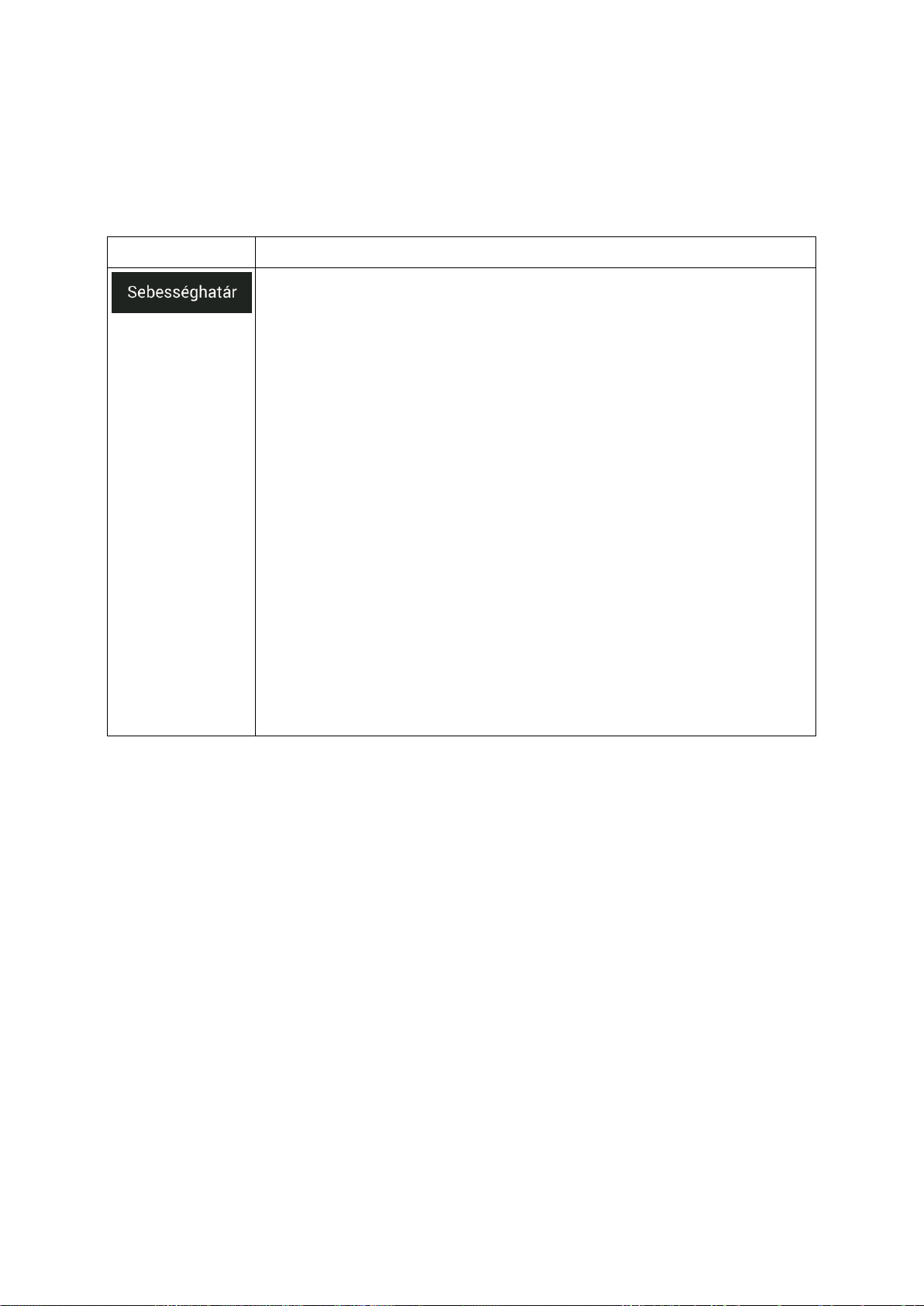
4.3.3 Figyelmeztetések
Gomb
Leírás
A(z) Alpine Navigation System beállítható úgy is, hogy figyelmeztesse, ha átlépi
az adott szakaszon érvényes sebességhatárt. Előfordulhat azonban, hogy ezek
az adatok az Ön térségében nem állnak rendelkezésre, vagy nem minden
feltüntetett út esetében helytállóak.
Az alkalmazás a jármű profiljában megadott maximális sebességet is
felhasználja az ilyen jellegű figyelmeztetéseknél. A(z) Alpine Navigation System
figyelmezteti az előre beállított érték átlépésekor, még abban az esetben is, ha
a jogilag meghatározott sebességhatár annál magasabb.
Ennek a beállításnak a segítségével eldöntheti, hogy szeretne-e hangos
és/vagy a képernyőn látható figyelmeztetést kapni.
A figyelmeztetés alábbi típusai közül választhat:
Figyelmeztetés a képernyőn: a sebességhatár átlépésekor a
megengedett maximális sebesség értéke láthatóvá válik a térképen.
Hangjelzés és figyelmeztetés a képernyőn: amellett, hogy az érvényes
sebességhatár láthatóvá válik a térképen, a program jól hallhatóan
figyelmezteti, ha a megadott százalékkal átlépi a sebességhatárt.
Ha az érvényes sebességhatárt folyamatosan látni szeretné a térképen (normál
esetben csak annak átlépésekor jelenik meg), itt engedélyezheti ezt a funkciót.
A csúszka segítségével beállíthatja sebesség azon relatív toleranciaértékét is,
amely felett az alkalmazás figyelmezteti Önt. A program lehetővé teszi, hogy
külön értéket állítson be a településen belüli és kívüli területekre.
Az alábbi beállítások engedélyezésére és módosítására nyílik lehetőség:
73

A gomb megérintésével a szoftver figyelmezteti, ha útbiztonsági kamera vagy
egyéb riasztási pont, például iskola vagy vasúti átjáró közelébe ér.
Mindenképpen győződjön meg arról, hogy az adott országban engedélyezett-e
a funkció használata.
A riasztási pontok különböző kategóriáira vonatkozó figyelmeztetés típusát
(riasztás típusát) külön-külön is meghatározhatja. A figyelmeztetés alábbi
típusai közül választhat:
Figyelmeztetés a képernyőn: amikor ilyen helyek közelébe ér, a
navigációs nézetben láthatóvá válnak a riasztási pont típusára,
távolságára és a sebességhatárra vonatkozó információk.
Hangjelzés és figyelmeztetés a képernyőn: ha riasztási pont közelébe ér,
a képernyőn megjelenő figyelmeztetés mellett az alkalmazás (ha a
kiválasztott hangnavigációhoz természetes hangot választott) csipogó
hangot hallat, vagy (TTS-hang kiválasztása esetén) elhangzik a riasztás
típusa. Emellett a program speciális figyelmeztető hangot is ad, ha a
ponthoz közeledve átlépi az érvényes sebességhatárt.
Néhány riasztási ponthoz rendelkezésre állnak a sebességhatár érvényes vagy
feltételezhető értékei. Az ilyen pontok esetében a rendszer eltérő hangot ad
attól függően, hogy az adott sebességhatár alatt vagy felett autózik-e.
Csak gyorshajtás esetén: Hangos figyelmeztetés csak a sebességhatár
átlépésekor hallható.
Közeledéskor: A riasztási pontokhoz közeledve mindig van hangos
figyelmeztetés. A sebességhatár átlépésekor a figyelem felkeltése
érdekében a rendszer speciális hangos figyelmeztető hangot hallat.
A térképek tartalmazhatnak olyan, a vezető riasztása céljára használt adatokat
is, amelyeket az alkalmazás a navigációs nézetben a valósághű jelzőtáblákhoz
hasonlóan jelenít meg. A gomb megérintésével engedélyezheti vagy tilthatja le
az ezekre az útszakaszokra vonatkozó figyelmeztetéseket (pl. veszélyeket, éles
kanyarokat). A figyelmeztető jelzések minden kategóriájára beállíthatja a
figyelmeztetés típusát (figyelmeztetés a képernyőn vagy hangjelzés és
figyelmeztetés a képernyőn), valamint azt a távolságot, ahol szeretné, hogy az
alkalmazás figyelmeztesse a veszélyre.
4.3.4 Navigációs nézet
Ezek a beállítások a navigációs nézet megjelenésének finomhangolását teszik lehetővé. Továbbá az
meghatározható, hogy a szoftver a navigációs nézet képernyőjén hogyan jelenítse meg az útvonallal
kapcsolatos információkat.
74

Érintse meg a(z) gombot a navigációs nézet igény szerinti beállításához, a
Gomb
Leírás
Az nagyítási szint és a döntési szög tetszés szerinti beállítását teszi lehetővé.
Három különböző érték közül választhat.
Itt válthat a nappali és az éjszakai színsémák között, és itt engedélyezheti a két
üzemmód közötti automatikus váltást néhány perccel napfelkelte előtt,
pirkadatkor, illetve néhány perccel naplemente után, még a sötétség beállta
előtt.
A nappali üzemmód színsémájának kiválasztására szolgál. A nappali színek
élénkek, és a hagyományos papír térképek színeihez hasonlóak.
Az éjszakai üzemmód színsémájának kiválasztására szolgál. Az éjszakai színek
sötétebb tónusúak, így a képernyő átlagos fényereje alacsony marad.
A 3D-s tereptárgyak (a jellegzetes és ismert objektumok 3D-s
megjelenítéseinek) engedélyezését vagy letiltását teszi lehetővé.
A 3D-s városmodellek (3D-s településszerkezeti adatok tömbösített
megjelenítései, amelyek tükrözik az épületek méretét és a térképen való
elhelyezkedését) megjelenítését vagy elrejtését teszi lehetővé.
A környező domborzati elemek 3D-s megjelenítésére vagy elrejtésére szolgál.
A nyomvonalak térképen való megjelenítésére vagy elrejtésére szolgál.
A térképen navigálás közben megjelenítendő hasznos helyek típusának a
kiválasztását segíti. Túl sok hasznos hely zsúfolttá teszi a térképet, ezért
érdemes minél kevesebbet feltüntetni. A hasznos helyek adott kategóriájának
megjelenítéséhez/elrejtéséhez vagy az alkategóriák listájának megnyitásához
érintse meg a kategória nevével jelzett gombot.
nappali és az éjszakai színtéma kiválasztásához, a 3D-s épületek, tereptárgyak megjelenítéséhez
vagy elrejtéséhez, valamint a hasznos helyek kezeléséhez (milyen típusú helyek jelenjenek meg a
térképen).
Az alábbi beállítások módosítására nyílik lehetőség:
75

A Navigációs nézet képernyőjén további beállítások módosítására is lehetőség nyílik:
Ha tervezett útvonal követésével autózik, beállíthatja, hogy a navigációs
nézetben három adatmező is látható legyen. Az alábbi lehetőségek közül
választhat: az úti cél elérésének időpontja, az úti célig hátralévő távolság, az úti
cél eléréséig szükséges idő, a köztespontok elérésének az időpontja, a
köztespontok eléréséig szükséges idő, menetirány, magassági adatok.
Tervezett útvonal hiányában csak egyetlen, a menetirányt vagy a magassági
adatokat mutató adatmező beállítására van lehetőség.
A haladást jelző állapotsáv be- és kikapcsolására szolgál. Bekapcsolt
állapotban a képernyő jobb oldalán narancssárga vonal jelenik meg. Az ezen a
vonalon látható kék nyíl mutatja, hogy Ön eddig mekkora utat tett meg.
Itt az autópálya-szolgáltatásokkal (pl. benzinkutakkal, éttermekkel) kapcsolatos
információkat engedélyezheti vagy tilthatja le.
A megjelenített autópálya-szolgáltatások típusainak meghatározását segíti.
Válasszon a hasznos helyek rendelkezésre álló kategóriáiból.
Lehetővé teszi a térkép kicsinyített nézetének megjelenítését és a környező
terület áttekintését, ha autópályán navigálva a következő manőver elég nagy
távolságra van. Az útvonaleseményhez közeledve a térkép visszatér a normál
nézethez.
Ha vannak rendelkezésre álló adatok, a sávinformáció az út fölé helyezett,
valódi jelzőtáblákhoz hasonló módon megjelenik a térkép felső részén. Ennek a
funkciónak a be- és kikapcsolására itt van lehetőség.
Ha autópálya-kijárathoz vagy összetett kereszteződéshez érkezik, és van
rendelkezésre álló információ, a térképet felváltja az elágazás 3D-s nézete. A
funkció bekapcsolásához vagy annak engedélyezéséhez, hogy a térkép az
útvonal egésze alatt látható maradjon, érintse meg a gombot.
Alagutakban való haladáskor a felszínen található utak vagy épületek zavaróak
lehetnek. A gomb megérintésével a program a térkép helyett az alagút általános
képét mutatja. Ekkor az alagút felülről lefelé kiterített nézete és a hátralévő
távolság is láthatóvá válik.
Bizonyos esetekben a(z) Alpine Navigation System kerülőutat javasol, ha Ön
torlódás miatt lassabb haladásra kényszerül az autópályán. Lásd: o.: 61.
Bizonyos esetekben a(z) Alpine Navigation System alternatív útvonalat javasol,
ha Ön torlódás miatt lassabb haladásra kényszerül az autópályán. Lásd: o.: 61.
Bizonyos esetekben a(z) Alpine Navigation System parkolóhelyeket javasol, ha
Ön a végső úti cél közelébe ér. Lásd: o.: 62.
Ha elhagyja a tervezett útvonalat és hirtelen letér az autópályáról, a(z) Alpine
Navigation System bizonyos esetekben különböző alternatív útvonalakat
javasol. Lásd: o.: 63.
76

4.3.5 Területi beállítások
Gomb
Leírás
A felhasználó felület írásos üzeneteinek aktuálisan beállított nyelvét mutatja. A
gomb megérintésével új nyelvet választhat a rendelkezésre álló nyelvek
listájából. A beállítások módosítását követően az alkalmazás újraindul, de előtte
megerősítést kér.
A hangnavigáció pillanatnyilag beállított nyelvét jeleníti meg. A gomb
megérintésével új nyelvet választhat a rendelkezésre álló nyelvek és
hangprofilok listájából. A lista elemeinek megérintésével rövid hangmintát
hallhat. Az új hangnavigációs nyelv kiválasztását követően csak érintse meg
a(z) gombot.
A különböző hangprofilok különböző szintű szolgáltatásokat kínálnak:
Természetes hangok (utcaneveket nem mond): ezek az előre rögzített
hangok csak alapszintű információkat nyújtanak a manőverekről és a
távolságokról.
TTS-hangok (utcaneveket is mond): ezek a beszédszintetizátorral
előállított hangok összetett útmutatást adnak, felolvassák az utcaneveket
és a rendszerüzeneteket.
TTS-hangok mikrofon ikonnal: a fenti hangprofilokon túl a program
hangfelismerésre is használható.
Itt a használni kívánt mértékegységeket, továbbá dátum- és időformátumokat
állíthatja be. A(z) Alpine Navigation System egyes hangnavigációs nyelveken
nem támogat minden, a listában szereplő mértékegységet.
Alapértelmezésben az időzónát a térképadatok és az Ön pillanatnyi pozíciója
határozza meg. Itt manuálisan is beállíthatja az időzónát, és engedélyezheti a
nyári időszámítás automatikus alkalmazását.
Gomb
Leírás
Az animáció bekapcsolásával a menük és a billentyűzet képernyőgombjai,
továbbá a képernyőváltások animált módon jelennek meg.
Az alkalmazás által használt nappali stílus és a nappali színek kiválasztása.
Az alkalmazás által használt éjszakai stílus és az éjszakai színek kiválasztása.
Javasoljuk, hogy éjszaka sötétebb színeket használjon, hogy sötétben való
vezetéskor a képernyő fényei ne vonják el a figyelmét az útról.
Az alábbi beállítások módosítására nyílik lehetőség:
4.3.6 Kijelző
Az alábbi beállítások módosítására nyílik lehetőség:
77

4.3.7 Közlekedési információk
Gomb
Leírás
A gomb megérintésével engedélyezheti vagy tilthatja le a valós idejű
közlekedési információk vételét lehetővé tevő Forgalom funkciót. Az alatta
látható gombok a Forgalom funkcióhoz kapcsolódnak, és csak akkor állnak
rendelkezésre, ha előzőleg engedélyezte a vevő működését.
A gomb megérintése után az online közlekedési információk segíthetnek
elkerülni az útlezárásokat vagy a balesetek okozta torlódásokat.
Ha meg szeretné tekinteni a közlekedési eseményeket (pl. az útlezárásokat, a
baleseteket, a sávkorlátozásokat) a térképen, beállíthatja, hogy a program az
eseményeket eltérő színnel jelezze, vagy ikon megjelenítésével is jelölje. A
funkciót kívánság szerint le is tilthatja.
Lehetőség van normál közlekedési információk fogadására is, nemcsak
különleges helyzetek vagy események vételére.
A forgalmi előzményadatok és közlekedési minták engedélyezése és letiltása.
Normál körülmények között ezek a helyileg tárolt adatok nagyon hasznosak
lehetnek, de néhány esetben, például munkaszüneti napokon, érdemes
kikapcsolni a funkciót annak érdekében, hogy az alkalmazás ne vegye
figyelembe a normál, a hétköznapokra jellemző torlódásokat.
Annak a minimális időnek a meghatározása, amelynek a megtakarításához akár
kerülőutat is érdemes választani.
Az alábbi ábrán például a narancssárga útvonal olyan közlekedési eseményt
jelez, amely 30 perces késést eredményez. A kék útvonal az eredetinél 15
perccel hosszabb útvonalat jelöl (a torlódás beszámítása nélkül). Ha a Kerülőút
mutatása funkciónál 10 percet állít be, a(z) Alpine Navigation System újratervezi
az útvonalat, hiszen a 15 perces időmegtakarítás több, mint a megadott 10
perc. Ha a beállításoknál 20 perc szerepel, a program megtartja az eredeti
útvonalat, mert a kerülőúttal csak 15 percet takaríthatna meg.
A program számításainak az alapjait a közlekedési eseményekkel kapcsolatos
információk adják.
A közlekedési események okozta valamennyi újratervezés manuális
megerősítésének engedélyezése vagy letiltása.
Az alábbi beállítások módosítására nyílik lehetőség:
78

4.3.8 Útvonaladat-figyelő
Gomb
Leírás
Az útvonaladat-figyelő az útvonalak statisztikai adatait rögzíti. Amennyiben a
későbbiekben is szüksége lesz ezekre a naplókra, engedélyezze, hogy az
alkalmazás automatikusan elmentse őket.
A nyomvonalak, azaz a GPS-vevő által rögzített pozíciók sorozata, az
útvonalnaplókkal együtt elmenthetők. Ezek az információk később
megjeleníthetők a térképen. Itt engedélyezheti, hogy a program minden
elmentett útvonalnapló mellé elmentse a nyomvonalat is.
Ez nem gomb. Ez a sor az útvonal-adatbázis pillanatnyi méretét mutatja, amely
tartalmazza valamennyi elmentett útvonalnapló és nyomvonal összesített
értékét.
Az útvonalnaplók hasznos információkat tartalmaznak a rögzített útvonalakról. Az alábbi beállítások
engedélyezésére és módosítására nyílik lehetőség:
4.3.9 Felhasználói profilok
Ha egynél több járművezető navigál a(z) Alpine Navigation System alkalmazás segítségével, a
felhasználói profilok alapján a szoftver emlékezni fog a beállításokra.
Új profil létrehozásához érintse meg a(z) gombot, adjon nevet a profilnak, majd
válassza ki a járműmodellt. Új profil kiválasztásakor az új beállítások érvényesítéséhez az alkalmazás
újraindul.
A(z) , gomb megérintésével kiválaszthatja a kívánt
felhasználói profilt, módosíthatja a profilhoz tartozó járműmodellt, a profil nevét, vagy törölheti az adott
profilt.
79
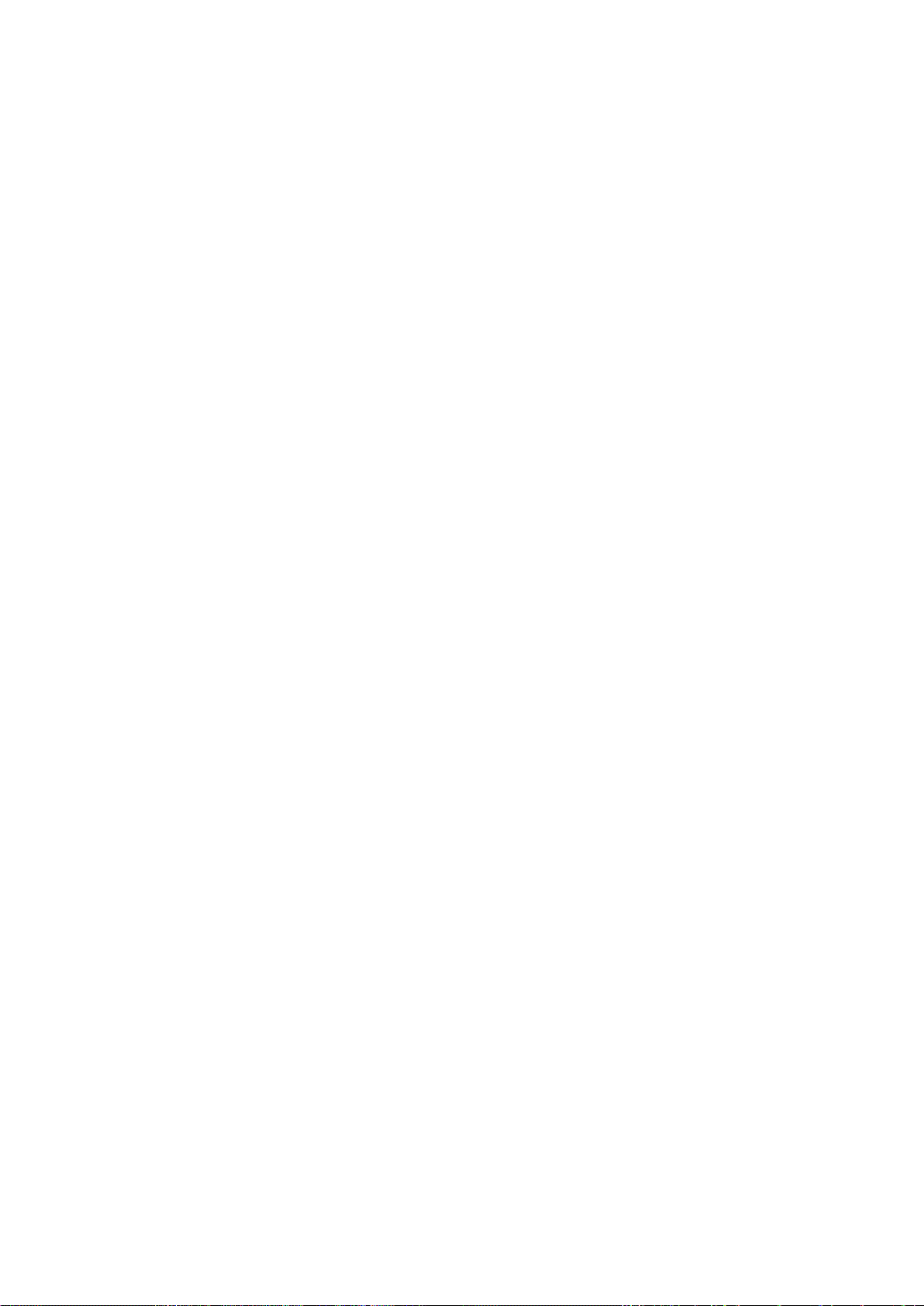
5 Végfelhasználói licencszerződés
0. Meghatározások
A következő kifejezések, amennyiben azok írásmódja nagy kezdőbetűvel történik, a jelen
Megállapodásban meghatározott jelentéssel bírnak: A Megállapodás szövege további meghatározott
jelentéssel bíró kifejezéseket is tartalmazhat.
„Megállapodás”: a jelen, a Szoftver, az Adatbázisok és a Szolgáltatások az Ön mint végfelhasználó
által történő használatának feltételeit tartalmazó Végfelhasználói Licencszerződés (VLSZ).
„Adatbázis” vagy „Adatbázis Tartalom”: földrajzi adatok, például térképadatok, hasznos helyek (POI-
k), 3D-s modellek, TMC-helyadatokat tartalmazó táblázatok, fonémák, képek, audio- vagy videofájlok
és egyéb adatok, továbbá minden, a Szoftverbe integrálható adat.
„Készülék”: a Licenctulajdonos által gyártott vagy forgalomba hozott hardver, amelyre a Navigációs
Terméket telepítették.
„Szoftver”: olyan, a Készülékre telepített, háztól házig navigációt biztosító Szoftver, beleértve a
központi motort, egyéb szoftvermodulokat és a grafikus felhasználói felületet, amely képes az
Adatbázisok és a Szolgáltatások feldolgozására és/vagy megjelenítésére. A Szoftver kifejezés a
meghatározás értelmében magába foglalja annak módosításait, frissítéseit és bővítéseit.
„Szolgáltatás”: a Szoftver által biztosított, megjelenített vagy azon keresztül közvetített, dinamikusan
változó információ, mely magába foglalja, de nem korlátozódik a közlekedési információs csatorna
(TMC) szolgáltatásra, a keresésre, az időjárási információkra és a közösségi szolgáltatásokra. A
Szolgáltatások közvetítése általában az interneten, online módon történik, azonban más eszközzel
(pl. az „RDS TMC” szolgáltatás esetében rádióhullámokon keresztül) is továbbíthatók.
Navigációs termék: a Szoftver, az Adatbázis és a Szolgáltatások együttese, (i) a Licenctulajdonos
által a Készülékkel együtt forgalomba hozott vagy (ii) a Készülékre egyéb módon telepített formában.
1. A szerződő Felek
1.1. A jelen Megállapodás Ön mint végfelhasználó (a továbbiakban: „Felhasználó”) és a Készüléket a
Navigációs termékkel együtt forgalomba hozó/értékesítő, a saját neve és/vagy márkamegjelölése alatt
szereplő jogi személy (a továbbiakban: „Licenctulajdonos”) között jött létre az alábbi feltételekkel. A
jelen Megállapodás a Navigációs termék használatára vonatkozó feltételeket és korlátozásokat
tartalmazza. A Felhasználó és a Licenctulajdonos a továbbiakban együttesen mint„Felek”
szerepelnek.
1.2. A Felhasználó állítja és garantálja, hogy (i) nem valamely, az Egyesült Államok által embargóval
sújtott, vagy az Egyesült Államok kormánya által "terrorizmust támogató" országként minősített
ország lakosa; és (ii) nem szerepel semmilyen, az Egyesült Államok kormánya által összeállított, tiltott
vagy korlátozott feleket tartalmazó listán.
2. A Megállapodás létrejötte
2.1. A jelen Megállapodás a Felek között ráutaló magatartással, annak írásba foglalása nélkül jön
létre.
2.2. A Felhasználó elfogadja, hogy a jelen Megállapodás tárgyát képező Navigációs Termék jogszerű
megszerzése után a termék bármilyen jellegű, alább meghatározott használatával a Felhasználó a
jelen Megállapodás feltételeit jogilag magára nézve kötelező érvényűnek fogadja el: (i) bármilyen
jellegű használat, számítógépre vagy egyéb Készülékre (mobiltelefonra, multifunkciós eszközre,
személyi navigációs eszközre, járműbe beépített navigációs vagy multifunkciós fejegységre stb.) való
telepítése, (ii) a telepítéskor vagy használatkor a Navigációs Termék által megjelenített „Elfogadom”
gomb megnyomása. A jelen Megállapodás az első használat időpontjában (a használat
megkezdésekor) jön létre.
2.3. A jelen Megállapodás nem jogosítja fel a Navigációs Termék használatára azokat a személyeket,
akik jogszabályba ütköző módon jutottak a Navigációs Termékhez, vagy azt ily módon telepítették a
Készülékre vagy szerelték a járműbe.
2.4. Egyesült Államokbeli Államigazgatási Felhasználók. Amennyiben Ön az Amerikai Egyesült
Államok Kormánya nevében (vagy olyan szervezet nevében, amely az Egyesült Államok Kormányát
80

jellemzően megillető jogokat kíván érvényesíteni vagy gyakorolni) szerzi meg a Navigációs Terméket,
tájékoztatjuk egyrészt arról, hogy a Navigációs Termék, az Adatbázisok, a tartalom és a
szolgáltatások kereskedelmi árucikkeknek tekintendők a 48 C.F.R („FAR") 2.101. pontban
meghatározottak szerint, továbbá arról, hogy a Szoftvertermék a Szerződés hatálya alá tartozik.
3. Alkalmazandó jog és joghatóság
3.1. A jelen Megállapodást azon ország törvényei szabályozzák, amelyben a Licenctulajdonos
bejegyzett székhelye található, vagy ilyen cégbejegyzés hiányában ahol a központi ügyintézés helye
található („lakóhely szerinti ország”), tekintet nélkül az adott ország kollíziós szabályaira.
3.2. Minden, a Megállapodással kapcsolatos vitás kérdés elbírálására a 3.1. pontban meghatározott
lakóhely szerinti ország bíróságai illetékesek.
3.3. Amennyiben a Felhasználó egyben „fogyasztó” (olyan természetes személy, aki a Navigációs
terméket üzleti tevékenységen kívül eső célra vásárolta és használja, vagy amely tevékenység a
szakmáján vagy hivatásán kívül esik), a fent megjelölt alkalmazandó jog és joghatóság kikötése nem
eredményezheti a fogyasztónak azon jogszabályi rendelkezések (beleértve bármely, az illetékes
bíróságok kijelölésére vonatkozó rendelkezéseket) alapján kijáró védelemtől való megfosztását,
amely védelemre vonatkozó előírásoktól a kikötés hiányában alkalmazandó jogszabályok értelmében,
megállapodás alapján nem lehetne eltérni.
3.4. Az ENSZ által elfogadott „Nemzetközi árukereskedelmi szerződésekről szóló egyezmény” (Bécsi
vételi jogi egyezmény) a jelen Megállapodásra nem alkalmazandó.
4. A Megállapodás tárgya, megszűnése
4.1. A jelen Megállapodás tárgya a Navigációs Termék mint egész és annak alkotórészei (a Szoftver,
az Adatbázisok és a Szolgáltatások). A Felhasználó elismeri, hogy a Szoftverrel kapcsolatos szerzői
jogok (a gazdasági jogokat beleértve) az NNG Szoftverfejlesztő és Kereskedelmi Kft.-t (bejegyzett
székhely: 1037 Budapest, Szépvölgyi út 35-37.; cégjegyzékszám: 01-09-891838;
http://www.nng.com) (a továbbiakban „a Szoftver tulajdonosa”) illetik.
4.2. Minden megjelenítés, tárolás és kódolás a Navigációs Termék részének minősül, ideértve a
nyomtatott, elektronikus vagy grafikus formában történő megjelenítést, tárolást és kódolást, a bármely
meg nem határozott formában történő megjelenítést, tárolást és kódolást, valamint a használt
eszközt.
4.3. A Felhasználó által a jelen Megállapodás létrejötte után igénybe vett hibajavítások, frissítések,
verziófrissítések és a Navigációs Termék egyéb módosításainak a használata szintén a jelen
Megállapodás szerint kell történjen.
4.4. A jelen Megállapodás alapján biztosított jogosultságok azonnali hatállyal, külön értesítés nélkül
megszűnnek, ha Ön lényegesen megszegi a Megállapodásban foglaltakat, vagy ha a
Licenctulajdonos és/vagy a Navigációs Termék tekintetében jogokkal rendelkező beszállítók és/vagy
azok beszállítói jogainak korlátozására alkalmas magatartást tanúsít. A Licenctulajdonos jogosult a
jelen Megállapodás felmondására, ha a Navigációs Termék egészét vagy annak bármely részét
érintően szellemi tulajdonnal kapcsolatos jogok vagy üzleti titok megsértésére alapozott igényt
érvényesítenek a Licenctulajdonossal (vagy a Navigációs Termék tekintetében jogokkal rendelkező
beszállítókkal) szemben, vagy ilyen igény érvényesítésétől megítélése, illetve megítélésük szerint
ésszerűen tartani lehet. Felmondás esetén Ön köteles a Navigációs termék használatát abbahagyni
és a terméket törölni, és a Licentulajdonos kérésére ennek megtörténtét írásban megerősíteni.
4.5. A Licenctulajdonos fenntartja a jogot a Navigációs Termék bármely kínált Szolgáltatás,
alkalmazás vagy funkció frissítésére, módosítására, visszavonására, felfüggesztésére vagy
megszüntetésére, vagy a Navigációs Termék forgalmazását az alábbi okok alapján (különösen, de
nem kizárólagosan), saját belátása szerint megszüntetni: a Szolgáltatás biztosítása a
Licenctulajdonos részéről a továbbiakban pénzügyi vagy egyéb szempontból nem megvalósítható; a
technológia meghaladottá válása vagy feltételekre vonatkozó szabályok megváltozása; a
végfelhasználói visszajelzések változást jeleznek vagy tesznek szükségessé; a harmadik felekkel
létrejött megállapodások a továbbiakban nem engedik a harmadik felek Adatbázisainak vagy
Szolgáltatásainak az elérhetővé tételét; olyan külső tényezők lépnek fel, amelyek miatt a Szolgáltatás
további biztosítása meggondolatlannak vagy megvalósíthatatlannak minősül.
81
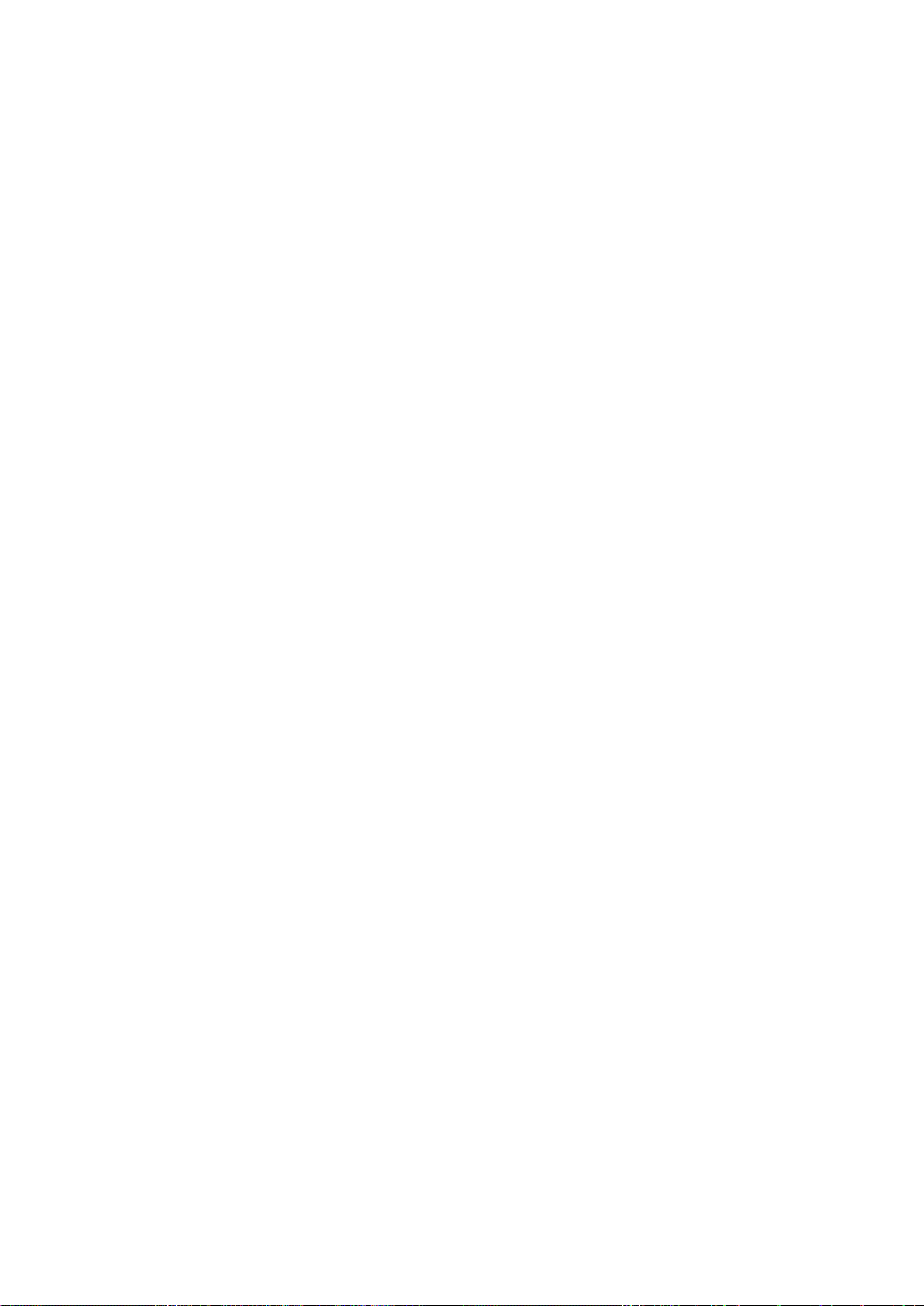
4.6. A Licenctulajdonos fenntartja a jogot bármely Adatbázis vagy Szolgáltatás egy másik, azonos
vagy hasonló funkcionalitású Adatbázissal vagy Szolgáltatással való kicserélésére. Az ilyen jellegű
egyoldalú kicserélés jogát a Licenctulajdonos fenntartja magának.
5. Szerzői jogok és egyéb szellemi tulajdonra vonatkozó jogok
5.1. A Licenctulajdonos fenntart magának minden, a Navigációs Termékkel vagy annak részeivel
kapcsolatos, a jelen Megállapodás vagy a törvények értelmében kifejezetten nem biztosított lényeges
szerzői jogot vagy egyéb szellemi alkotáshoz fűződő jogot.
5.2. A Licenctulajdonos, a Szoftver Tulajdonosa vagy más jogosultak szellemi alkotáshoz fűződő jogai
a Navigációs Termékre, mint egészre és annak részeire külön-külön is kiterjednek.
5.3. Az Adatbázis(ok) szerzői jogainak jogosultja(i) a Licenctulajdonos, vagy az azokat beszállító
természetes vagy jogi személy(ek) (a továbbiakban: „az Adatbázis Tulajdonosa”). Amennyiben az
Adatbázis szerzői jogának tulajdonosa nem a Licenctulajdonos, a Licenctulajdonos kijelenti, hogy az
Adatbázis tulajdonosától megszerezte a felhasználási és képviseleti jogokat ahhoz, hogy a jelen
Megállapodásban foglaltaknak megfelelően az Adatbázisokat felhasználja.
5.4. A Szoftveren keresztül igénybe vehető Szolgáltatások különféle típusú információkat vagy
tartalmakat közvetíthetnek a Felhasználónak, mely információkat vagy tartalmakat harmadik fél
szolgáltatók gyűjtenek össze és biztosítanak. Ennek megfelelően a Felhasználó tudomásul veszi és
elfogadja, hogy sem a Licenctulajdonosnak, sem a Szoftver Tulajdonosának nem áll módjában vagy
jogában az ilyen jellegű információk vagy tartalmak felügyelete, megváltoztatása vagy módosítása, és
a Szolgáltatás csak egy olyan funkció, amely lehetővé teszi a Szoftver számára, hogy a
Felhasználónak hozzáférést nyújtson az információkhoz és tartalmakhoz, azokat letöltse és
megjelenítse.
5.5. Az Adatbázisok Tulajdonosai, a szolgáltatók és a Navigációs Termékben megtalálható vagy az
általa megjelenített termékekre vonatkozó bármilyen különleges feltétel a Navigációs termék Névjegy
vagy más hasonló menüjében, vagy a Készülék dokumentációjában, vagy a Névjegy részben
feltüntetett webhelyen található.
6. A Felhasználó jogai
6.1. Az alábbi 6.2. szakasz sérelme nélkül a Felhasználó alapértelmezés szerint jogosult a Navigációs
Terméket azon a Készüléken futtatni, amelyre a Navigációs Terméket a vásárlás előtt előre
telepítették, vagy olyan Készüléken futtatni, amellyel kapcsolatban a Licenctulajdonos a Navigációs
Terméket rendelkezésre bocsátotta, továbbá a Készüléken a Navigációs Termék egy
másodpéldányát vagy a Navigációs Termék egy előre telepített másodpéldányát futtatni és használni.
A Navigációs Termék kizárólag a Felhasználó személyes céljaira használható.
6.2. Abban az esetben, ha a Navigációs terméket a Készülékre előre telepítették vagy azzal egyéb
módon együttesen licencelték, vagy ha azt a Felhasználó egy adott Készülékre vonatkozóan szerezte
meg a Licenctulajdonostól, a Navigációs termék az adott Készülékhez kapcsolódik, és attól el nem
választható, vagy más Készülékre át nem helyezhető, vagy más Készülékkel nem használható, vagy
más Felhasználónak az adott Készülék értékesítése nélkül el nem adható.
6.3. A Felhasználó számára biztosított Adatbázisok és Szolgáltatások csak a Szoftvernek a
Felhasználó által birtokolt példányával együtt használhatók, és önállóan vagy a Szoftver egy másik
példányával nem használhatók.
7. A használat korlátai
7.1. A Felhasználó nem jogosult
7.1.1. a Navigációs Terméket vagy annak egy részét sokszorosítani (arról másolatot készíteni),
kivéve a jelen Megállapodás vagy az alkalmazandó jogszabályok által megengedett mértékig;
7.1.2. azt azon Készülék átadása nélkül, amelyre a Navigációs termék jogszerűen először
telepítésre került (lásd 6.2. pontot), továbbértékesíteni, továbblicencelni, bérbe adni, forgalmazni,
haszonkölcsönbe adni, illetve ellenérték fejében vagy ingyenesen harmadik személynek átadni;
7.1.3. a Navigációs Terméket lefordítani (ideértve a más programnyelvre való átírást is);
7.1.4. a Navigációs Terméket szétszedni, szétszerelni vagy visszafejteni;
82

7.1.5. a Navigációs Termék biztonsági védelmi megoldásait kijátszani, illetve műszaki vagy egyéb
intézkedéssel módosítani, megkerülni, megszüntetni;
7.1.6. a Navigációs Terméket (annak egészét vagy egy részét) módosítani, bővíteni vagy
átalakítani, azt részekre bontani, más termékekkel kombinálni, más termékekbe telepíteni, más
termékekben hasznosítani, még más készülékkel való interoperabilitás érdekében sem;
7.1.7. a Navigációs Termékben vagy annak bármely részében található, bármely szerzői jogra,
áruvédjegyre való figyelmeztetést vagy korlátozó feliratot eltávolítani, módosítani vagy elfedni.
7.2. A Navigációs Terméken keresztül rendelkezésre bocsátott Adatbázisokat és a Szolgáltatások
során kapott adatokat (így például, de nem kizárólagosan, az RDS TMC vagy az internetes TMC
rendszerű közlekedési információs szolgáltatásból kapott közlekedési adatokat) a Felhasználó csak
saját felelősségére és csak személyes céljára használhatja fel. Azokat tilos bármilyen formátumban,
részben vagy egészben nyilvánosságra hozni, valamint a Navigációs Termékről letölteni, bármilyen
módon tárolni, továbbadni vagy továbbértékesíteni.
8. A szavatosság kizárása, a kárfelelősség korlátozása
8.1. A Licenctulajdonos ezúton tájékoztatja a Felhasználót, hogy bár a Navigációs Termék készítése
során a gyártó a legnagyobb gonddal járt el, a Navigációs Termék természetéből és műszaki
korlátaiból adódóan a Licenctulajdonos és beszállítói nem vállalnak garanciát a Navigációs Termék
teljes hibamentességéért, és a Licenctulajdonost semmilyen feltétel nem kötelezi arra, hogy a
Felhasználó által megszerzett Navigációs Termék teljes mértékben hibamentes legyen.
8.2. A LICENCCELT NAVIGÁCIÓS TERMÉK BIZTOSÍTÁSA, BELEÉRTVE ANNAK BÁRMELY
ADATBÁZISÁT VAGY A RÉSZÉT KÉPEZŐ SZOLGÁLTATÁSOKAT, „MEGTEKINTETT
ÁLLAPOTÁBAN”, „VALAMENNYI HIBÁJUKKAL EGYÜTT” TÖRTÉNIK (BELEÉRTVE A HIBÁK
JAVÍTÁSÁÉRT VALÓ SZAVATZOSSÁG HIÁNYÁT), ÉS A LICENCTULAJDONOS, AZ
ADATBÁZISOK TULAJDONOSAI, A SZOFTVER TULAJDONOSA, A SZOLGÁLTATÓK ÉS A
HARMADIK FÉL BESZÁLLÍTÓK RÉSZÉRŐL SEMMIFÉLE, SEM KIFEJEZETT, SEM
VÉLELMEZHETŐ SZAVATOSSÁG NEM ÁLL FENN AZT KIFEJEZETTEN KIZÁRJÁK; EZ
KÜLÖNÖSEN, DE NEM KIZÁRÓLAGOSAN KITERJED A SZABÁLYOK MEG NEM SÉRTÉSÉRE,
FORGALMAZHATSÁGRA, A MEGFELELŐ MINŐSÉGRE, A PONTOSSÁGRA, A JOGCÍMRE ÉS AZ
ADOTT CÉLRA VALÓ MEGFELELŐSÉGRE. SEMMILYEN, A LICENCTULAJDONOS VAGY AZ
ÁLTALA MEGBÍZOTTAK, A LICENCTULAJDONOS BESZÁLLÍTÓI, MUNKAVÁLLALÓI, HARAMDIK
FÉL SZOLGÁLTATÓK, A SZOFTVER TULAJDONOSA VAGY AZ ADATBÁZISOK TULAJDONOSAI
ÉS A SZOLGÁLTATÁS NYÚJTÓI ÁLTAL SZÓBAN VAGY ÍRÁSBAN ADOTT TANÁCS VAGY
INFORMÁCIÓ NEM MINŐSÜL SZAVATOSSÁG, ILLETVE JÓTÁLLÁS VÁLLALÁSÁNAK, ÉS A
FELHASZNÁLÓ NEM JOGOSULT ILYEN JELLEGŰ TANÁCSRA VAGY INFORMÁCIÓRA
TÁMASZKODNI. EZ A SZAVATOSSÁGRÓL VALÓ LEMONDÁS A MEGÁLLAPODÁS LÉNYEGES
FELTÉTELE.
A Licenctulajdonos nem szavatolja, hogy a Navigációs Termék más rendszerekkel, eszközökkel vagy
termékekkel történő együttműködéséért.
8.3. A Licenctulajdonos nem vállal felelősséget a Navigációs Termék hibáiból eredő károkért.
8.4. A Licenctulajdonos nem vállal felelősséget az olyan károkért, amelyek abból adódnak, hogy a
Navigációs Termék nem alkalmas valamely meghatározott célra, vagy hogy a Navigációs Termék
nem kompatibilis valamely más rendszerrel, eszközzel vagy termékkel.
8.5. A LICENCTULAJDONOS ÉS BESZÁLLÍTÓI NEM VÁLLALNAK FELELŐSSÉGET A
FELHASZNÁLÓVAL SZEMBEN SEMMILYEN, A JELEN MEGÁLLAPODÁSBÓL ADÓDÓ
ESETLEGES, KÖVETKEZMÉNYI, SPECIÁLIS, KÖZVETETT KÁRÉRT, ILLETVE
SZANKCIÓJELLEGŰ KÁRTÉRÍTÉSÉRT, BELEÉRTVE AZ ELMARADT HASZNOT VAGY A
FEDEZETET BIZTOSÍTÁSÁVAL KAPCSOLATOS KÖLTSÉGEKET, A PÓTLÁS KÖLTSÉGÉÉRT,
HASZNÁLAT KIMARADÁSÁÉRT ÉS ÜZLETMENET MEGSZAKADÁSÁÉRT, ILLETVE HASONLÓ
KÁRÉRT, TEKINTET NÉLKÜL ARRA, HOGY A FELET TÁJÉKOZTATTÁK-E AZ ILYEN KÁROK
BEKÖVETKEZÉSÉNEK LEHETŐSÉGÉRŐL.
BÁRMILYEN, A JELEN MEGÁLLAPODÁS ELLENTÉTES TARTALMÚ RENDELKEZÉSEITŐL
FÜGGETLENÜL A HARMADIK FÉL BESZÁLLÍTÓK (PL. AZ ADATBÁZISOK TULAJDONOSAI,
TÉRKÉPSZOLGÁLTATÓK, SZOLGÁLTATÓK, A SZOFTVER TULAJDONOSA) VAGY A
LICENCTULAJDONOS ÁLTAL MEGBÍZOTTAI NEM VISELNEK SEMMILYEN ANYAGI
83
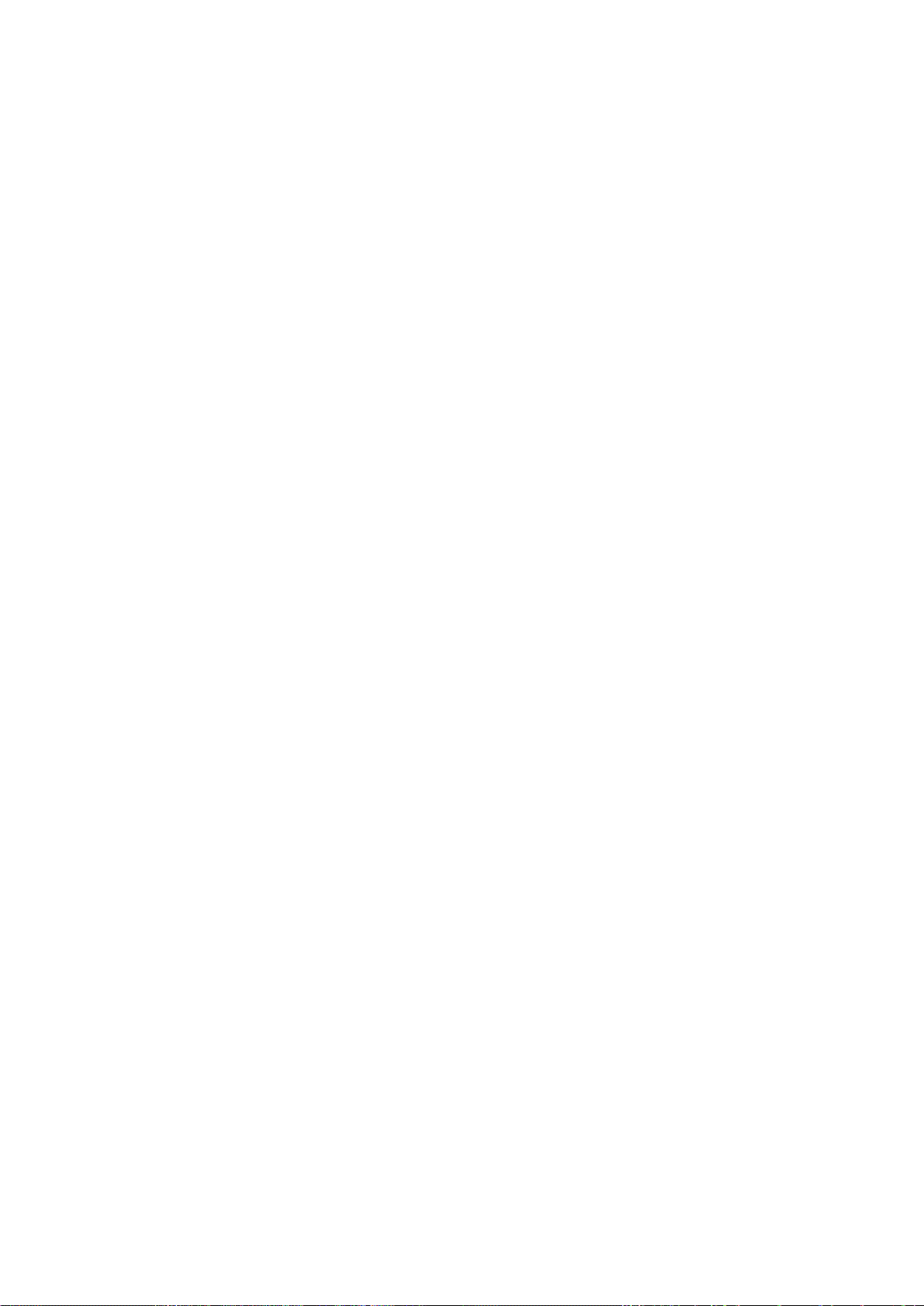
FELELŐSSÉGET A FELHASZNÁLÓVAL SZEMBEN SEMMILYEN, A JELEN MEGÁLLAPODÁS
SZERINTI VAGY AHHOZ KAPCSOLÓDÓ OKRA TEKINTETTEL (TEKINTET NÉLKÜL AZ ÉRINTETT
TEVÉKENYSÉG JELLEGÉRE).
AMENNYIBEN ÖNNEK BÁRMILYEN ALAPJA VAN A WEBHELY TULAJDONOSA VAGY
BESZÁLLÍTÓI ÁLTAL TÖRTÉNŐ KÁRTÉRÍTÉSRE, ÖN CSAK A KÖZVETLEN KÁROK
MEGTÉRÍTÉSÉRE JOGOSULT, LEGFELJEBB A TERMÉKÉRT FIZETETT ÖSSZEG ÉRTÉKÉBEN
(VAGY LEGFELEBB 10 USD ÉRTÉKBEN, HA AZ ÖSSZEG NEM KISZÁMÍTHATÓ, VAGY HA A
TERMÉKET ÖN DÍJMENTESEN SZEREZTE). A JELEN MEGÁLLAPODÁSBAN SZEREPLŐ KÁROK
KIZÁRÁSA ÉS KORLÁTOZÁSA ALKALMAZANDÓ ABBAN AZ ESETBEN IS, HA A TERMÉK
JAVÍTÁSA, CSERÉJE VAGY ÉRTÉKÉNEK VISSZATÉRÍTÉSE NEM TELJES MÉRTÉKBEN
ELLENSÚLYOZZA AZ ÖN KÁRÁT, VAGY HA A WEBHELY TULAJDONOSA VAGY BESZÁLLÍTÓI
TUDTAK VAGY TUDNIUK KELLETT VOLNA A KÁROK BEKÖVETKEZÉSÉNEK
ESHETŐSÉGÉRŐL.
8.6. A Licenctulajdonos továbbá felhívja a Felhasználó figyelmét, hogy a Navigációs Terméknek a
közlekedés bármilyen formájában történő alkalmazása során a közlekedési rendelkezések és
szabályok betartása (pl. a kötelező és/vagy ésszerű és megfelelő biztonsági előírások betartása, a
közlekedési helyzetek megfelelő, általában elvárható mértékű figyelemmel követése, valamint a
Navigációs termék körültekintő és a közlekedést nem veszélyeztető használata) a Felhasználó
kizárólagos felelőssége. A Licenctulajdonos semmilyen felelősséget nem vállal a Navigációs termék
bármely járműben való használatából eredő károkért.
A biztonsági (pl. sebességmérő) kamerákkal kapcsolatos adatok biztosítása csak tájékoztatási
célokat szolgál, és nem használhatók fel törvényszegésre való buzdításra, annak megkönnyítésére
vagy támogatására. Továbbá néhány országban az ilyen funkciók megjelenítése vagy használata
tiltott. Az országspecifikus törvények betartása és az információk felhasználása és az azokra való
támaszkodás kizárólag a Felhasználó saját felelőssége.
8.7. Harmadik felek által biztosított Adatbázisok és Szolgáltatások. A Licenctulajdonos teljes körűen
kizárja felelősségét a Navigációs Termékben lévő Adatbázisért vagy a Szolgáltatások során kapott
adatokért. A Licenctulajdonos nem szavatolja az Adatbázis vagy az információk minőségét,
megfelelőségét, pontosságát, adott célra való alkalmazhatóságát, területi lefedettségét vagy
rendelkezésre állását. A Licenctulajdonos különösen teljes körűen kizárja felelősségét bármely
Szolgáltatás szüneteltetéséért vagy megszüntetéséért, valamint a Szolgáltatás megszűnéséből eredő
esetleges károkért. A Felhasználó elismeri, hogy az Adatbázisokban található térképadatok földrajzi
és egyéb adatokat tartalmazhatnak.
8.8. A Felhasználó tudomásul veszi, hogy (i) az idő múlásából, a körülmények változásából, a
felhasznált források, valamint az átfogó földrajzi adatok gyűjtésének természetéből adódó pontatlan
vagy hiányos információk pontatlan eredményekhez vezethetnek, és (ii) az Adatbázist vagy a
harmadik fél által nyújtott Tartalmakat és Szolgáltatásokat a Felhasználó kizárólag a saját
felelősségére és személyes céljára használhatja fel. A Felhasználó elismeri, hogy az Adatbázisok az
Adatbázisok Tulajdonosainak bizalmas információit képezik, és az Adatbázisok harmadik feleknek
történő átadása tilos.
8.9. A NAVIGÁCIÓS TERMÉK VALÓS IDEJŰ NAVIGÁCIÓS ÚTMUTATÁS FUNKCIÓJÁT,
TEKINTETTEL ARRA, HOGY A HELYHEZ KÖTÖTT ADATOK PONTATLANOK LEHETNEK, A
FELHASZNÁLÓ KIZÁRÓLAG A SAJÁT FELELŐSSÉGÉRE HASZNÁLHATJA.
8.10. A Licenctulajdonos vagy az általa megbízott fél által biztosított Adatbázis Tartalmak és
Szolgáltatások. Bizonyos Navigációs Termékek tekintetében a Licenctulajdonos vagy a Szoftver
Tulajdonosa vagy szerződött partnerei a http://www.naviextras.com vagy más, ezt a cél szolgáló
webhelyen különféle termékeket és szolgáltatásokat nyújthatnak a Felhasználó részére. A
Felhasználó ezeket a szolgáltatásokat kizárólag a hivatkozott oldalon található feltételek
megismerését követően, a feltételekben foglaltak betartásával veheti igénybe. A jelen Megállapodás
és az adott kiegészítő feltételek közötti ellentmondás esetén a kiegészítő feltételekben foglaltak az
irányadók.
8.11. A bizonyos funkciók, Adatbázisok vagy Szolgáltatások használatához szükséges aktivációs
licenc megvásárlása és megszerzése internetkapcsolatot igényelhet, és a Licenctulajdonos vagy az
adott funkciók, Adatbázisok vagy Szolgáltatások beszállítói nem kínálnak fel más megszerzési
lehetőséget.
9. Jogkövetkezmények
84
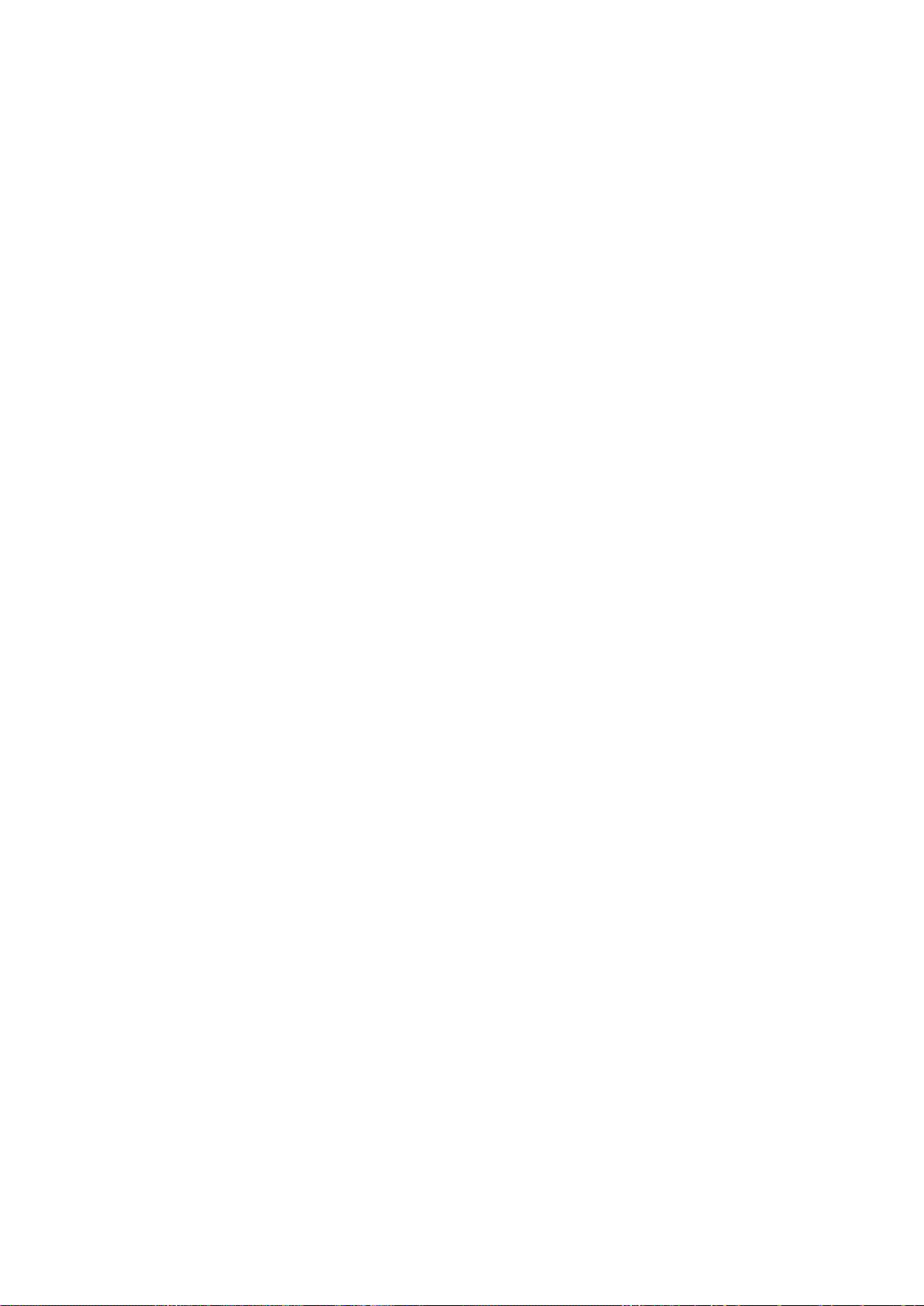
9.1. A Licenctulajdonos ezúton tájékoztatja a Felhasználót, hogy a szerzői vagy a vonatkozó jogok
megsértése számos különböző joghatóság alatt bűncselekménynek minősül, ideértve az Amerikai
Egyesült Államokat és más országokat, amelyek ratifikálták a „cyber” bűnözésről szóló egyezményt.
9.2. A Licenctulajdonos, a Szoftver és a termékek beszállítói a jelen Megállapodás értelmében
folyamatosan ellenőrzik a szellemi tulajdonjoguk esetleges megsértését, és amennyiben jogsértő
használatra derül fény, minden egyes fórumon bűnvádi és polgári jogi eljárást kezdeményeznek a
törvénysértők ellen.
10. Tájékoztatás anonim adatgyűjtésről
10.1. A Felhasználó elfogadja, hogy a Szoftver felhasználási adatokat (pl. útvonaladatokat, jellemző
felhasználási szokásokra vonatkozó adatokat) gyűjthet azok a Licenctulajdonos vagy harmadik felek
felé való továbbítása és időnkénti tárolása céljából. Az adatgyűjtési funkciókat a Felhasználó a
Navigációs Termék megfelelő menüpontjában bármikor letilthatja vagy engedélyezheti. Az
összegyűjtött információk névtelenek, és semmilyen módon nem hozhatók kapcsolatba a Felhasználó
személyével vagy a rá vonatkozó személyes információkkal.
10.2. Az összegyűjtött adatok a Szoftver tulajdonosának az adatbázisába feltöltésre vagy
időszakosan vagy valós időben harmadik felek felé továbbításra kerülhetnek, és azok kizárólag a
Navigációs Termék és annak funkciói és a szolgáltatások továbbfejlesztésére, valamint
pontosságának és megbízhatóságának növelésére kerülnek felhasználásra. A feltöltés a Szoftver
tulajdonosának a speciális szoftverén keresztül vagy az arra alkalmas Készüléken keresztül történhet,
mely feltöltést a Felhasználó engedélyezhet vagy letilthat. A sikeres feltöltést követően az adatok
törlésre kerülnek a Navigációs termékről és az Készülékről, illetve a Felhasználó manuálisan is
törölheti azokat.
10.3. Az összegyűjtött adatok továbbítása, tárolása és kezelése anonim módon történik, és azokat a
továbbiakban sem a Licenctulajdonos, sem más harmadik személy nem kapcsolhatja össze a
Felhasználó személyével.
10.4. A Licenctulajdonos ezúton tájékoztatja a Felhasználót, hogy ha a Felhasználó külföldi
tartózkodása idején mobiladat-szolgáltatón keresztül vagy más mobilhálózaton való barangolás útján
kapcsolódik internethez, az ilyen jellegű adatátvitel speciális barangolási költségeket eredményezhet.
Az ilyen költségek elkerülése érdekében a Felhasználó felelőssége a barangoláshoz köthető
mobiladatok szolgáltatásának a letiltása vagy a Navigációs termék adatgyűjtő funkciójának a
kikapcsolása.
11. Szolgáltatásokkal kapcsolatos kiegészítő feltételek
11.1. Az internetes Szolgáltatások tekintetében az alábbi kiegészítő feltételek is alkalmazandóak.
Előfordulhat, hogy az információk vagy az Adatbázisok tartalmának (pl. időjárási vagy forgalmi
adatok, helyspecifikus információk, online keresési eredmények) a Felhasználó Készülékére való
közvetítése internetkapcsolaton keresztül történik („Online szolgáltatások”). Előfordulhat, hogy az
Online szolgáltatások díj ellenében vehetők igénybe, és a díj mértékének megállapítása a
Licenctulajdonos hatáskörébe tartozik.
11.2. Az Online szolgáltatásokon keresztül biztosított információk és tartalmak jellemzően nem
minden országban vagy nem minden nyelven érhetőek el, és a különböző országokban különböző
feltételek és szolgáltatási jellemzők lehetnek érvényben. Bizonyos Online szolgáltatások használata
bizonyos országokban tiltott lehet. Az országspecifikus törvényi szabályozás betartásáért a
Felhasználót terheli felelősség. A Licenctulajdonos kizárja felelősségét az ilyen funkciók meg nem
engedett használatából eredő következményekért, és a Felhasználó a Licenctulajdonost a hatóságok
vagy harmadik felek által a Licenctulajdonossal szemben a meg nem engedett használat okán
benyújtott követelésekkel szemben kártalanítja, és azok alól mentesíti.
11.3. Az online információk és Tartalmak Navigációs Termék általi letöltése a Szoftver tulajdonosának
vagy más beszállítók online tartalmat biztosító szerveréről történik. A Licenctulajdonos teljes körűen
kizárja felelősségét minden információra és Tartalomra vonatkozóan. Tekintettel arra, hogy a
Licenctulajdonos vagy a Szoftver tulajdonosa semmilyen befolyással nem rendelkezik az
információkkal vagy a Tartalmakkal kapcsolatban, sem a Licenctulajdonos, sem a Szoftver
tulajdonosa nem szavatolja az információk és a Tartalmak törvényességét, minőségét,
megfelelőségét, pontosságát, adott célra való alkalmazhatóságát vagy területi lefedettségét, továbbá
nem szavatolja az online információ- és tartalomszerverek rendelkezésre állását (pl. üzemben töltött
idejét). A Felhasználó elismeri, hogy az internetkapcsolat vagy a szerverek kapacitáskorlátai miatt
85

bármely területen és bármely időszakban a kapcsolat lassú lehet, vagy elérhetetlenné válhat. A
Navigációs Termék lehetővé teheti a Felhasználó számára a harmadik felek szervereihez való
közvetlen hozzáférést és az azokkal való közvetlen kommunikációt. Ezekben az esetekben a
szerverek használata kizárólag a Felhasználó saját felelősségére történik. A Licenctulajdonos nem
vállal semmilyen felelősséget az ilyen, közvetlenül hozzáférhető harmadik felek szervereiért, továbbá
a közvetlenül hozzáférhető a harmadik felek által nyújtott szolgáltatásokért.
A webhely rendelkezésre állása. A Licenctulajdonos nem szavatolja a Szolgáltatásokat elérhetővé
tévő szerverek rendelkezésre állását. A Szolgáltatásokat nyújtó és a Szolgáltatásokat működtető
szerverek (a „Rendszer”) időszakos karbantartása és ellenőrzése idején a Licenctulajdonos (vagy
beszállítója) átmenetileg felfüggesztheti a Szolgáltatások egy részét vagy egészét. Az alábbi
esetekben a Licenctulajdonos (vagy beszállítója) a Felhasználó előzetes értesítése nélkül, részben
vagy egészben, átmeneti jelleggel megszakíthatja a Szolgáltatások biztosítását:
(i) a rendszer szükséghelyzetben való karbantartása vagy ellenőrzése idején;
(ii) amikor baleset, pl. tűz vagy áramkimaradás, természeti katasztrófa (pl. földrengés vagy árvíz),
háború, zendülés, iparágon belüli, illetve kollektív munkaügyi viták, sztrájk stb. miatt a Rendszer
üzemeltetésének biztosítása a továbbiakban nem lehetséges;
(iii) amikor a Licenctulajdonos elkerülhetetlen operációs vagy technikai körülmények miatt
szükségesnek tartja a működtetés átmeneti felfüggesztését; vagy
(iv) amikor a Rendszer meghibásodása stb. miatt lehetetlenné válik a Szolgáltatások további
biztosítása.
11.4. A Felhasználó elfoagdja, hogy az Online szolgáltatásokon keresztül biztosított adatok vagy
információk frissítése nem valós időben történik, és előfordulhat, hogy azok nem a valós életnek
megfelelő helyzeteket vagy eseményeket tükröznek.
11.5. A Felhasználó elfogadja, hogy az Online szolgáltatásokat kizárólag saját felelősségére és
személyes céljára használhatja fel. A nyilvános internethálózatokhoz való kapcsolódás és a kapcsolat
fenntartása kizárólag a Felhasználó felelőssége. A Felhasználó elfogadja, hogy az Online
szolgáltatások igénybe vétele adatforgalmat (le- és feltöltést) generál, és ez a Felhasználó által
fizetendő mobiladat-szolgáltatások díjának növekedéséhez vezethet.
11.6. Az Online szolgáltatások a Licenctulajdonosnak harmadik felek által beszállított és/vagy
licencelt adatokat, információkat vagy anyagokat biztosíthatnak. Az ilyen anyagok tekintetében eltérő,
az adott harmadik felek által meghatározott feltételek lehetnek érvényben. A harmadik felekkel
kapcsolatos feltételek a Navigációs termék Névjegy részében, a Készülék dokumentációjában, a
Névjegy részben feltüntetett webhely címén vagy a jelen Megállapodás részeként található. Az Online
szolgáltatások első alkalommal való használatakor/engedélyezésekor a Felhasználó elfogadja az
adott harmadik fél feltételeinek betartására fennálló kötelezettségét.
11.7. Megszüntetés. A Licenctulajdonos fenntartja a jogot az Online szolgáltatásokhoz való
hozzáférés vagy azok biztosításának a megszüntetésére, a Felhasználó előzetes értesítése mellett
vagy a nélkül. Az ilyen jellegű megszüntetés az itt megszabottakon túl semmilyen következménnyel
nem jár. Azon Online szolgáltatások esetében, amelyek (i) biztosítása előre kifizetett díj ellenében
történt, ÉS (ii) ahol az adott díjak az Online szolgáltatások határozott idejű használatát fedezik (azaz
előre kifizetett előfizetéses szolgáltatások), a Felhasználó jogosult a megszüntetés után az adott
határozott időszak fennmaradó részére vonatkozó időarányos visszatérítésre.
11.8. Közösségi szolgáltatások. Előfordulhat, hogy néhány Online szolgáltatás a résztvevő egyének
(Felhasználók vagy más személyek) által feltöltött adatokon vagy információkon, vagy az adott
egyének csoportja által létrehozott és fenntartott Adatbázison alapulnak. Előfordulhat, hogy az ilyen
adatok nem megbízható forrásból származnak, és szándékosan hamisak vagy félrevezetők lehetnek,
tekintettel arra, hogy a Licenctulajdonos, illetve a Szoftver tulajdonosa nem rendelkezik olyan
eszközökkel, amelyek lehetővé tennék az adott adatok pontosságának vagy az adatokat biztosító
egyének hitelességének ellenőrzését. Ezért a Felhasználó elismeri, hogy a közösségi típusú Online
szolgáltatásokat fokozott gondosság mellett kell igénybe venni.
A közösségben a Licenctulajdonos által kínált Navigációs Terméken vagy más eszközökön (pl. egy
webhelyen vagy más szoftveren) keresztül adatok, vagy más információ nyújtásával a Felhasználó
elfogadja az alábbiakat:
86

(a) a Licenctulajdonos jog- vagy licencdíjmentes jogosultságot szerez a feltöltött adatok
felhasználására, különösen azok bármilyen célból való módosítására, megjelenítésére, nyilvános
hozzáférhetőségének biztosítására, terjesztésére, másolására;
(b) a Felhasználó szavatolja, hogy semmilyen harmadik fél nem rendelkezik olyan jogokkal, amelyek
megakadályoznák vagy lehetetlenné tennék az adatok a fenti (a) pontban meghatározott
felhasználását, továbbá az adatok feltöltése az adott feltételek mellett semmilyen harmadik fél jogait
nem sérti;
(c) a Felhasználó a Licenctulajdonost a harmadik felek által a Licenctulajdonossal szemben, a
harmadik feleket a feltöltött adatokkal kapcsolatossal megillető jogok megsértése kapcsán benyújtott
igényeivel szemben kártalanítja, és azok alól mentesíti.
12. Harmadik fél beszállítókkal kapcsolatos feltételek
12.1. A Navigációs termékbe épített Szolgáltatások és Adatbázisok beszállítását harmadik felek
biztosítják, és előfordulhat, hogy az adott harmadik felek különleges feltételeket határoznak meg
(„Beszállítói feltételek”), és Ön mint Felhasználó az adott feltételeket a jelen Megállapodással együtt
elfogadja.
12.2. Előfordulhat, hogy a potenciális harmadik fél beszállítókhoz tartozó (és azok Beszállítói feltételei
által szabályozott) Adatbázisoknak vagy Szolgáltatásoknak a terjesztése a Navigációs Termék
részeként történik, és azok listája a Navigációs termék „Névjegy” részében vagy a Névjegy részben
feltüntetett webhely címén található.
12.3. Szolgáltatásspecifikus feltételek:
12.3.1 <u>Online keresés.</u> A beépített online keresés funkció használatával a Felhasználó
elfogadja, hogy a rendszer jobb keresési eredmények biztosítása érdekében a keresési folyamat
során felhasználhatja a Felhasználó Készülékének a földrajzi helyzetét. Továbbá a Szolgáltatások
szolgáltatója a Felhasználó által kiválasztott keresési eredményeket anonim módon, statisztikai
célokra felhasználhatja.
Az online keresés funkció használatakor a Felhasználó (i) nem avatkozhat a Szolgáltatás
teljesítményébe, (ii) nem hajthat végre tömeges letöltéseket vagy tömeges betöltéseket a
Szolgáltatásból származó vagy az onnan nyert tartalmakkal vagy információkkal kapcsolatban, nem
használhat teljesítmény-értékelő és összehasonlító módszereket , pl. robotokat, a Szolgáltatáshoz
vagy az abból származó információkhoz való hozzáférés és azok elemzése céljából, és (iii) nem
módosíthatja vagy befolyásolhatja a Szolgáltatást vagy az abból származó információkat, továbbá
nem módosíthatja a Szolgáltatás alapértelmezés szerinti beállításait vagy megjelenítését vagy az
általa nyújtott hatást (beleértve, de nem korlátozódva a megjelenített logókra, kifejezésekre és
feliratokra), vagy (iv) nem használhatja a Szolgáltatást vagy az abból származó információkat
semmilyen törvénytelen, sértő, illetlen, pornográf, zaklató, rágalmazó vagy egyéb módon nem
megfelelő tartalmakkal vagy anyagokkal kapcsolatban, továbbá (v) nem használhatja a keresési
eredményeket kategóriaspecifikus ASCII vagy egyéb szövegformátumú piacelemző listák
generálására, mely listázások (x) tartalmazzák az egyes vállalkozások teljes levelezési címét, és (y)
tartalmazzák az adott listázák jelentős részét egy adott megyére, városra, államra vagy
irányítószámhoz tartozó régióra vonatkozóan.
12.3.2. <u>Forgalom.</u> A Felhasználó nem használhatja sem a közlekedési adatokat, sem az
azokból származtatott bármely adatot (i) előzményadatok céljára (beleértve, de nem korlátozódva az
adatok tárolását, információk gyűjtésének vagy elemzésének lehetővé tételére), vagy (ii) azok
harmadik feleknek történő közvetítésére vagy hozzáférhetővé tételére, és (iii) a közlekedési
jogszabályok érvényesítésére, beleértve, de nem korlátozódva sebességmérő kamerák,
sebességcsapdák vagy egyéb sebességellenőrző eszközök telepítésére alkalmas potenciális helyek
kiválasztására.
A közlekedési adatok nem archiválhatók, és csak a Felhasználó közeljövőbeli, huszonnégy órát meg
nem haladó időszakra vonatkozó személyes használatára biztosíthatók.
13. Harmadik félhez köthető információk
A Navigációs Termékhez szoftvermodulokat, Adatbázisokat, Szolgáltatásokat és egyéb anyagokat
beszállító harmadik felekhez köthető információk (pl. szerzői jogokkal kapcsolatos értesítések) a
Navigációs termék „Névjegy” részében vagy a Névjegy részben feltüntetett webhely címén találhatók.
87
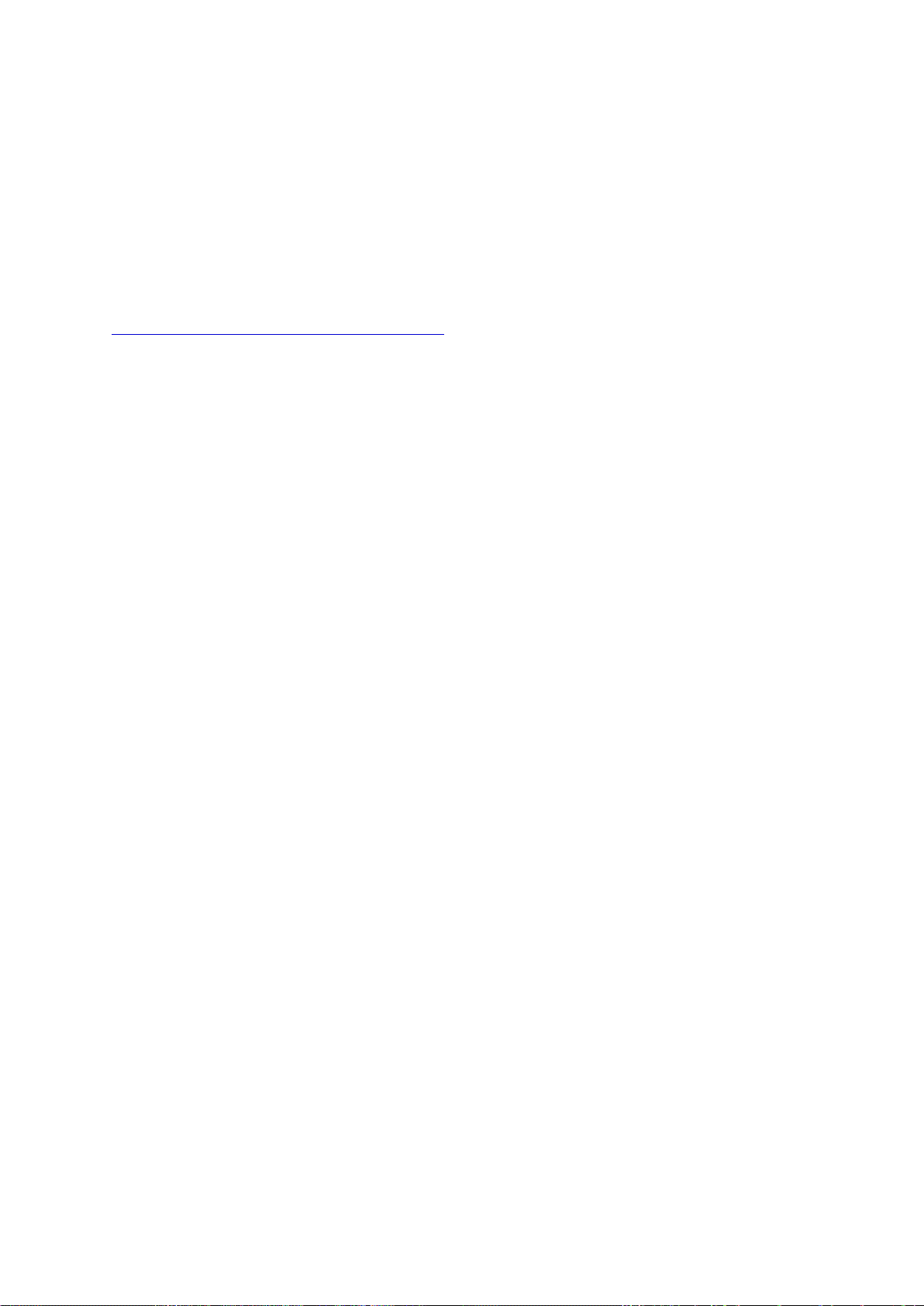
6 Szerzői jogok
A termékben, valamint a dokumentumban közölt információk bármikor, előzetes figyelmeztetés nélkül
módosíthatók.
A jelen felhasználói útmutató a(z) Alpine Electronics, Inc. előzetes írásos beleegyezése nélkül sem
egészben, sem részben nem másolható, valamint nem tehető közzé sem elektronikus, sem
mechanikus formában, beleértve a fénymásolást és a képrögzítést is.
© 2015 – Alpine Electronics, Inc. Minden jog fenntartva.
© 2015 – NNG Kft. Minden jog fenntartva.
Térképadatok: © 1987–2015 HERE. Minden jog fenntartva. Lásd:
http://corporate.navteq.com/supplier_terms.html.
88
